Page 1
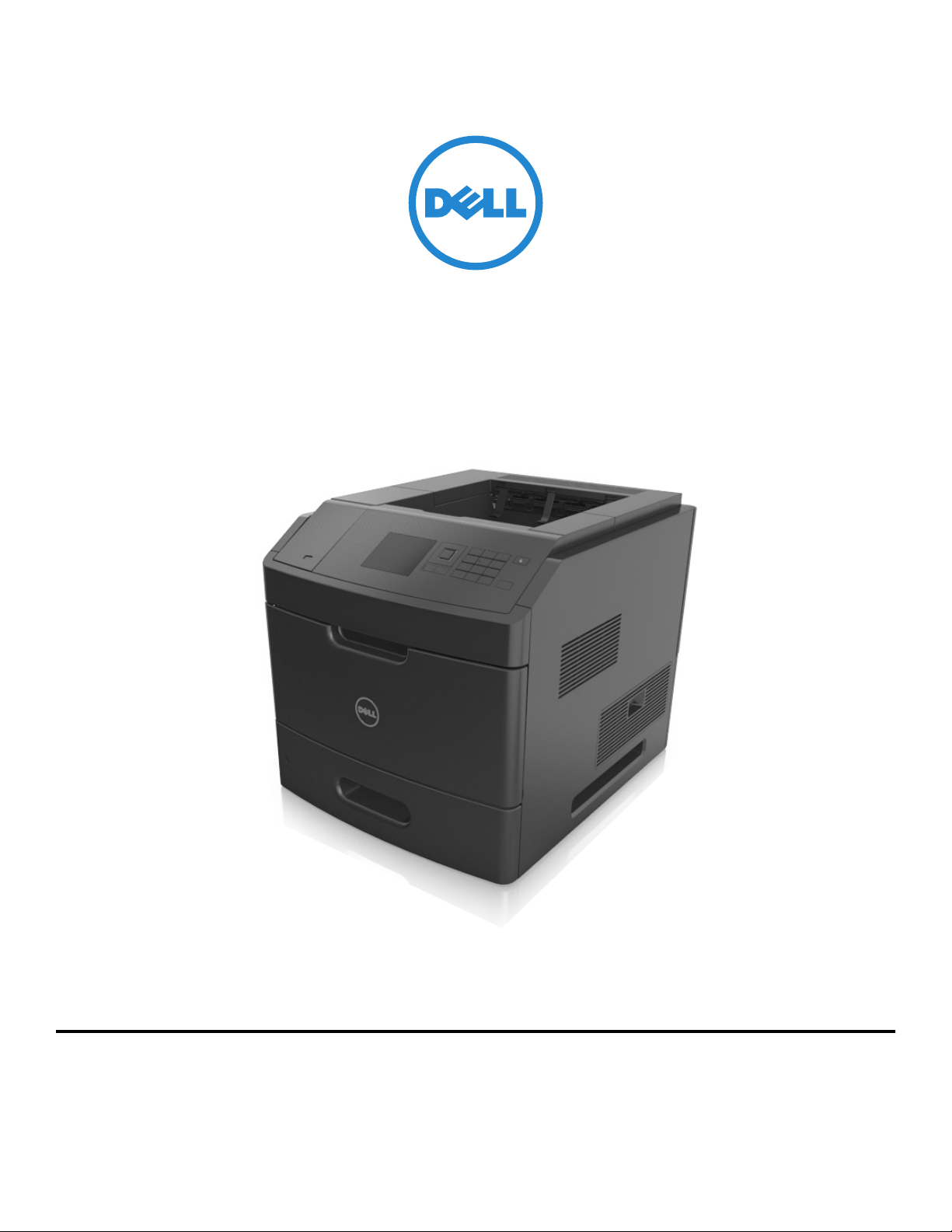
Dell B5460dn-laserskriver
Brukerhåndbok
1
Februar 2014 www.dell.com | dell.com/support/printers
Varemerker
Informasjonen i dette dokumentet kan endres uten varsel.
© 2014 Dell, Inc. Med enerett.
Gjengivelse av dette materialet uten skriftlig tillatelse fra Dell Inc. er forbudt.
Varemerker som brukes i denne teksten: Dell, DELL-logoen, Inspiron, Dell Precision, Dimension, OptiPlex, Latitude, PowerEdge, PowerVault, PowerApp og Dell OpenManage er
varemerker for Dell Inc.; Intel, Pentium og Celeron er registrerte varemerker for Intel Corporation; Microsoft og Windows er registrerte varemerker for Microsoft Corporation;
AirPrint og AirPrint-logoen er varemerker for Apple, Inc.
Andre varemerker og varenavn kan brukes i dette dokumentet for å henvise til eierne av rettighetene til varemerkene og navnene på produktene deres. Dell Inc. fraskriver seg
enhver form for eierinteresser for varemerker og varenavn som tilhører andre.
Page 2
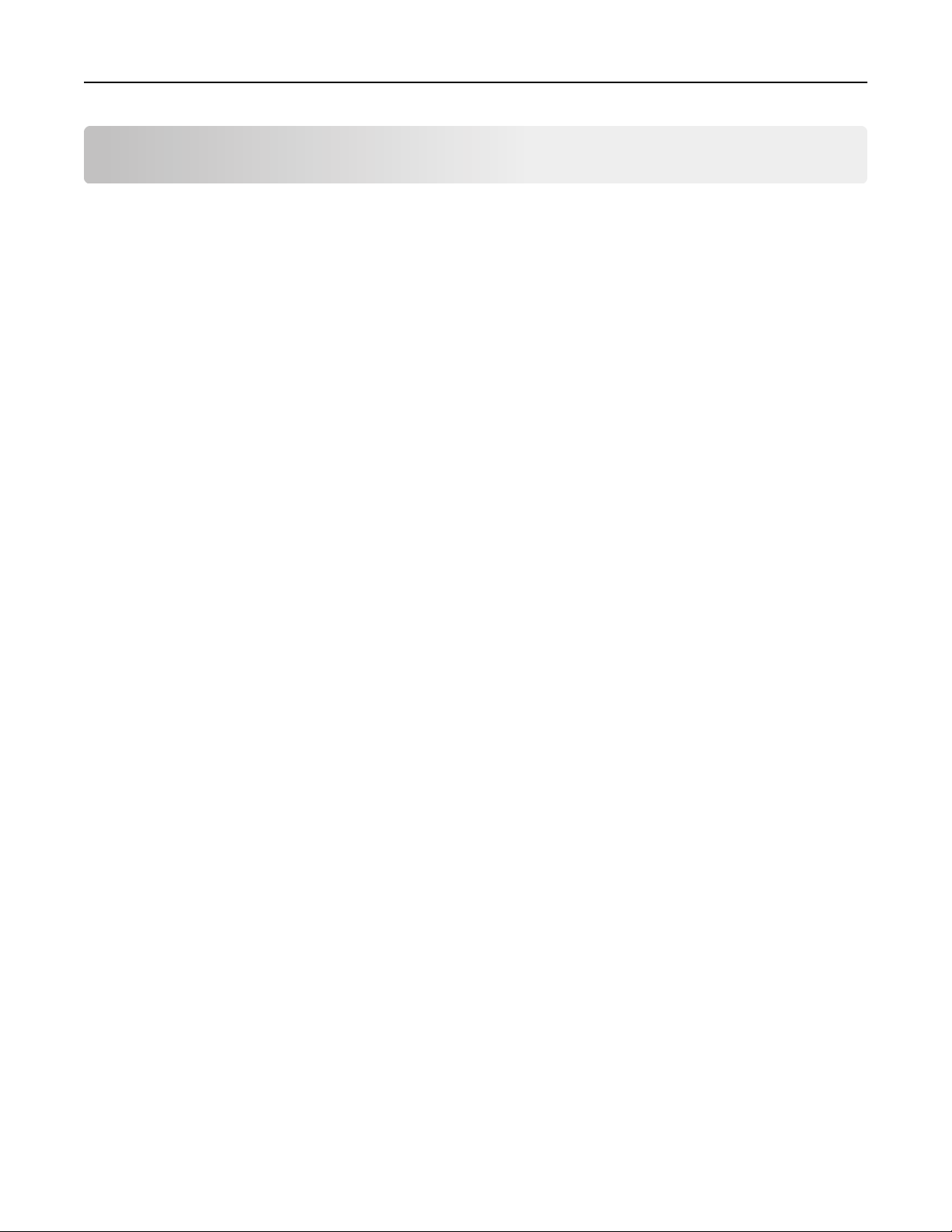
Innhold 2
Innhold
Sikkerhetsinformasjon.................................................................................5
Bli kjent med skriveren................................................................................7
Finne informasjon om skriveren................................................................................................................7
Velge plassering for skriveren...................................................................................................................8
Skriverkonfigurasjoner..............................................................................................................................9
Bruke skriverens kontrollpanel................................................................................................................11
Lære om fargene på knappen for strømsparingsmodus og indikatorlampene.......................................11
Tilleggskonfigurasjon av skriveren..............................................................13
Installere internt tilleggsutstyr................................................................................................................13
Installere tilleggsmaskinvare...................................................................................................................29
Koble til kabler.........................................................................................................................................31
Slik stiller du inn skriverprogramvare......................................................................................................33
Nettverksutskrift.....................................................................................................................................34
Kontrollere skriveroppsettet...................................................................................................................38
Legge i papir og spesialpapir.......................................................................39
Angi papirstørrelse og -type....................................................................................................................39
Konfigurere innstillinger for universalpapir............................................................................................39
Legge i 550 arks skuffen..........................................................................................................................39
Legge i 2100 arks skuffen........................................................................................................................45
Legge utskriftsmateriale i flerbruksmateren...........................................................................................51
Sammenkobling og frakobling av skuffer................................................................................................55
Veiledning for papir og spesialpapir...........................................................57
Bruke spesialpapir...................................................................................................................................57
Retningslinjer for papir............................................................................................................................58
Papirstørrelser, papirtyper og papirvekt som støttes.............................................................................61
utskrift.......................................................................................................67
Skrive ut et dokument.............................................................................................................................67
Skrive ut fra en flash-stasjon...................................................................................................................68
Skrive ut fra en mobilenhet.....................................................................................................................70
Skrive ut konfidensielle og andre holdte jobber.....................................................................................71
Page 3
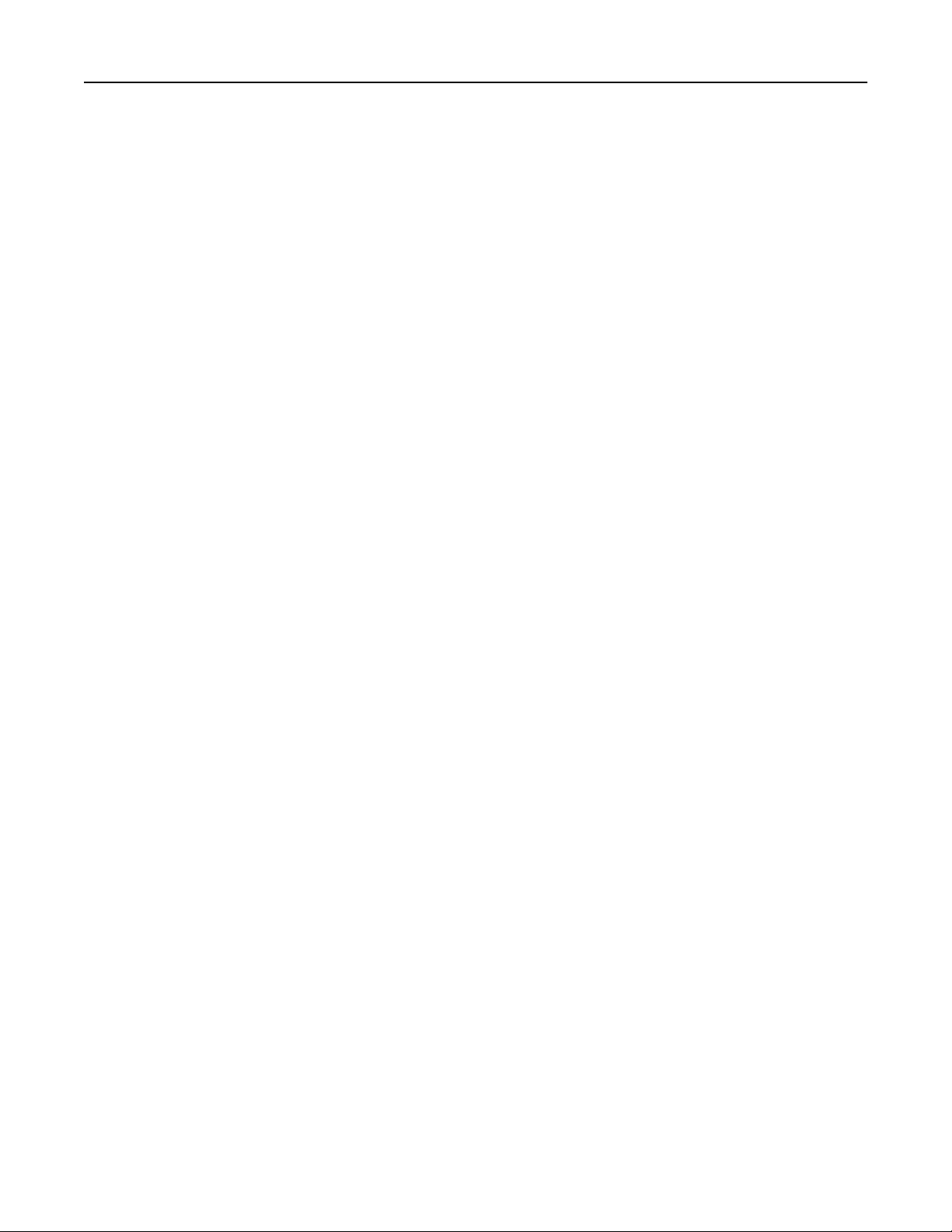
Innhold 3
Skrive ut informasjonssider.....................................................................................................................72
Avbryte en utskriftsjobb..........................................................................................................................73
Forstå skrivermenyene...............................................................................74
Menyliste.................................................................................................................................................74
Menyen Papir..........................................................................................................................................75
Menyen Rapporter..................................................................................................................................85
Menyen Nettverk/porter.........................................................................................................................86
Menyen Sikkerhet...................................................................................................................................98
Menyen Innstillinger.............................................................................................................................101
Menyen Hjelp........................................................................................................................................119
Spar penger og miljøet.............................................................................121
Spare papir og toner..............................................................................................................................121
Spare energi..........................................................................................................................................122
Gjenvinning...........................................................................................................................................124
Sikre skriveren..........................................................................................125
Bruke sikkerhetssperrefunksjonen........................................................................................................125
Erklæring om flyktig og ikke-flyktig minne............................................................................................125
Slette flyktig minne...............................................................................................................................126
Slette ikke-flyktig minne........................................................................................................................126
Slette innholdet på skriverens harddisk................................................................................................127
Konfigurere kryptering av skriverens harddisk......................................................................................127
Finne sikkerhetsinformasjon om skriveren...........................................................................................128
Vedlikeholde skriveren.............................................................................129
Anslått antall gjenværende sider..........................................................................................................129
Rengjøre skriveren................................................................................................................................129
Kontrollere status for deler og rekvisita................................................................................................130
Bestille rekvisita....................................................................................................................................131
Oppbevare rekvisita..............................................................................................................................131
Skifte rekvisita.......................................................................................................................................132
Flytte skriveren......................................................................................................................................137
Administrere skriveren.............................................................................140
Administrere skrivermeldinger..............................................................................................................140
Åpne Statusovervåking..........................................................................................................................140
Page 4
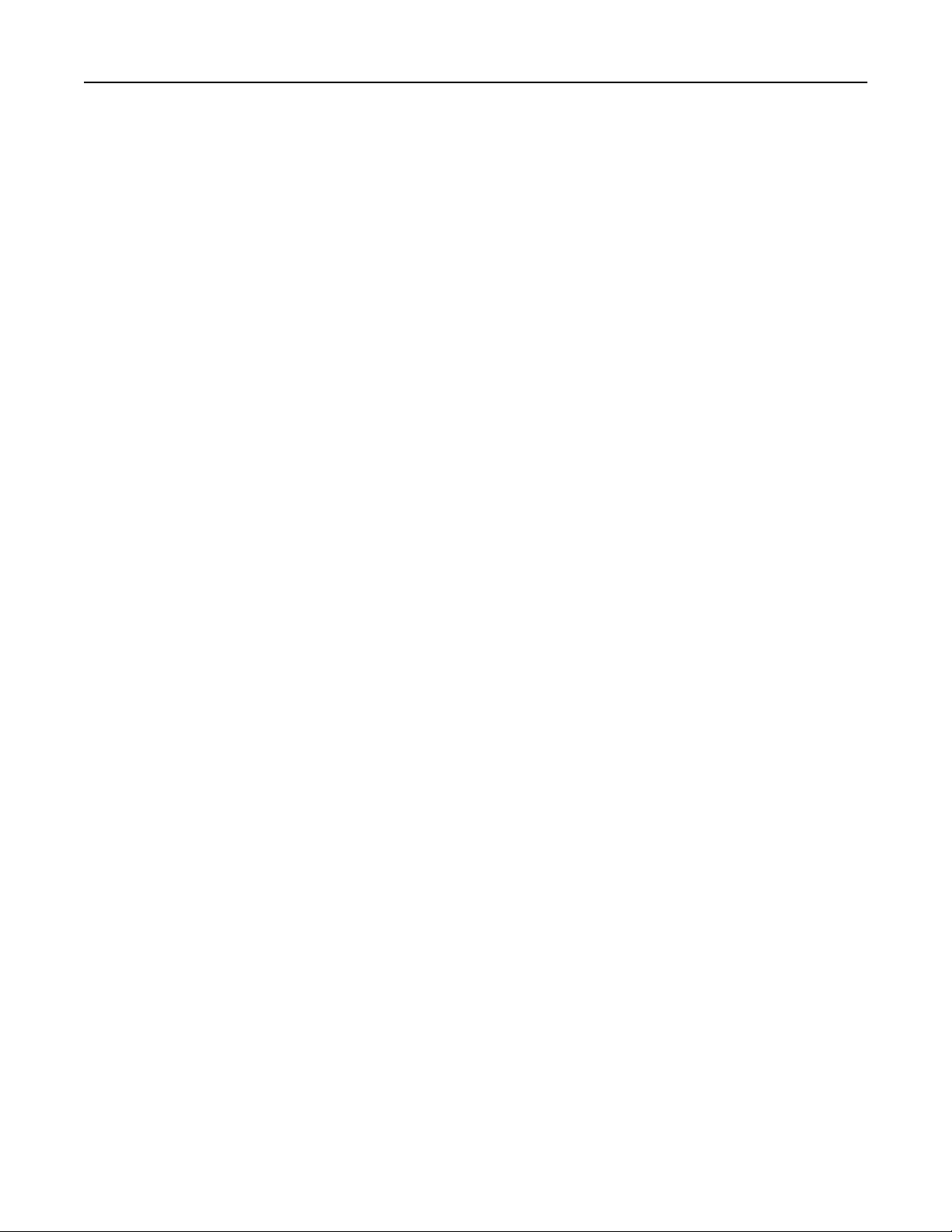
Innhold 4
Kontrollere det virtuelle displayet.........................................................................................................140
Endre innstillinger for konfidensiell utskrift..........................................................................................141
Kopiere skriverinnstillingene til andre skrivere.....................................................................................141
Gjenopprette fabrikkinnstillingene.......................................................................................................142
Fjerne fastkjørt papir................................................................................143
Unngå papirstopp..................................................................................................................................143
Forstå meldinger om papirstopp og plasseringer.................................................................................145
[x] sider fastkjørt papir, løft frontdekselet for å fjerne kassetten. [200-201].......................................147
[x] sider fastkjørt papir, åpne øvre bakdeksel. [202].............................................................................149
[x] sider fastkjørt papir, fjern fastkjørt papir i standard utskuff. [203].................................................150
[x] sider fastkjørt papir, åpne øvre og nedre bakdeksel. [231–234].....................................................150
[x] sider fastkjørt papir, ta ut skuff 1 for å komme til tosidigenheten. [235-239].................................153
[x] sider fastkjørt papir, åpne skuff [x]. [24x]........................................................................................154
[x] sider fastkjørt papir, tøm manuell mater. [250]...............................................................................154
[x] sider fastkjørt papir, fjern papir, åpne bakdeksel for postboks. La papir ligge i utskuff. [41y.xx]....156
[x] sider fastkjørt papir, fjern papir, åpne bakdeksel for utenhet. La papir ligge i utskuff. [43y.xx].....158
[x] sider fastkjørt papir, fjern papir, åpne bakdeksel for ferdiggjører. La papir ligge i utskuff. [451]. . .159
[x] sider fastkjørt papir, fjern papir, åpne deksel for stifteenhet. La papir ligge i utskuff. [455–457]...160
Feilsøking.................................................................................................163
Forstå skrivermeldingene......................................................................................................................163
Løse skriverproblemer...........................................................................................................................179
Løse utskriftsproblemer........................................................................................................................187
Integrert nettserver kan ikke åpnes......................................................................................................212
kontakte teknisk brukerstøtte...............................................................................................................214
Tillegg......................................................................................................215
Stikkordregister........................................................................................217
Page 5
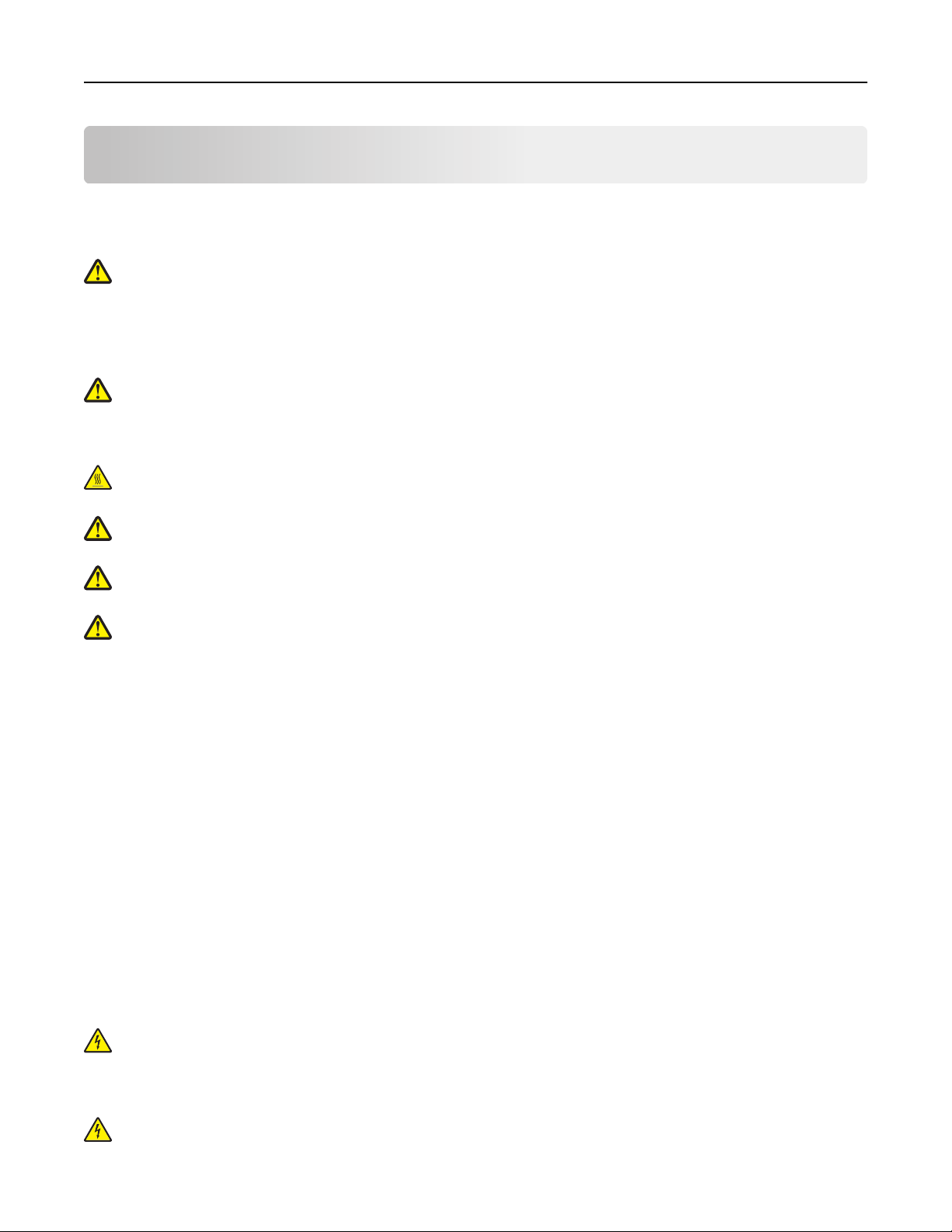
Sikkerhetsinformasjon 5
Sikkerhetsinformasjon
Strømledningen skal kobles til en jordet stikkontakt som er i nærheten av produktet, og som er lett tilgjengelig.
Ikke plasser eller bruk produktet i nærheten av vann eller fuktige steder.
FORSIKTIG – FARE FOR PERSONSKADE: Dette produktet bruker en laser. Bruk av andre kontroller, justeringer
eller prosedyrer enn det som er angitt i denne håndboken, kan utsette deg for farlig stråling.
Produktet bruker en utskriftsprosess som varmer opp utskriftsmaterialet, og varmen kan gjøre at materialet avgir
avgasser. Du må gjøre deg kjent med og forstå den delen av brukerveiledningen som omhandler retningslinjer for valg
av utskriftsmateriale, slik at du unngår mulige farlige avgasser.
FORSIKTIG – FARE FOR PERSONSKADE: Litiumbatteriet i dette produktet er ikke beregnet for å byttes. Det kan
føre til eksplosjonsfare hvis et litiumbatteri ikke byttes på riktig måte. Du må aldri lade opp, ta fra hverandre
eller destruere et litiumbatteri. Kast brukte litiumbatterier i henhold til produsentens instruksjoner og lokale
regelverk.
FORSIKTIG – VARM OVERFLATE: Innsiden av skriveren kan være varm. Hvis du vil redusere risikoen for skader,
må du la overflaten kjøles ned før du berører den.
FORSIKTIG – FARE FOR PERSONSKADE: Fyll papir i hver papirskuff separat for å redusere risikoen for at utstyret
kan velte. La de andre skuffene være lukket til de må åpnes.
FORSIKTIG – FARE FOR PERSONSKADE: Skriveren veier over 18 kg, og vi anbefaler på det sterkeste at man er to
når skriveren skal løftes.
FORSIKTIG – FARE FOR PERSONSKADE: Følg disse retningslinjene før du flytter skriveren for å unngå
personskade og skade på skriveren:
• Slå av skriveren, og koble strømledningen fra strømuttaket.
• Koble alle ledninger og kabler fra skriveren.
• Hvis det er installert to eller flere ferdiggjørere (tilleggsutstyr), fjerner du ferdiggjørerne hver for seg fra skriveren.
Merk:
– Sørg for at du fjerner den øverste ferdiggjøreren først.
– Du fjerner ferdiggjøreren ved å holde ferdiggjøreren på begge sider og deretter løfte låseklemmene for å
løse ut ferdiggjøreren.
• Hvis skriveren ikke har en hjulsokkel, men er konfigurert med tilleggsskuffer, tar du ut skuffene.
Merk: Skyv låseklemmen på høyre side av tilleggsskuffen mot forsiden av skriveren til den klikker på plass.
• Bruk håndtakene på sidene av skriveren når du løfter den.
• Pass på at fingrene dine ikke kommer under skriveren når du setter den ned.
• Sørg for at det er nok ledig plass rundt skriveren.
• Bruk bare den strømledningen som følger med dette produktet, eller en strømledning som er godkjent av
produsenten.
FORSIKTIG – FARE FOR ELEKTRISK STØT: Hvis du skal bruke kontrollerkortet eller installere maskinvare eller
minneenheter etter installering av skriveren, må du slå av skriveren og koble strømledningen fra strømuttaket
før du fortsetter. Hvis andre enheter er koblet til skriveren, må du også slå av disse og koble fra eventuelle
kabler som er koblet til skriveren.
FORSIKTIG – FARE FOR ELEKTRISK STØT: Koble strømledningen fra strømuttaket og koble alle kabler fra
skriveren for å unngå elektrisk støt under rengjøring av utsiden av skriveren.
Page 6
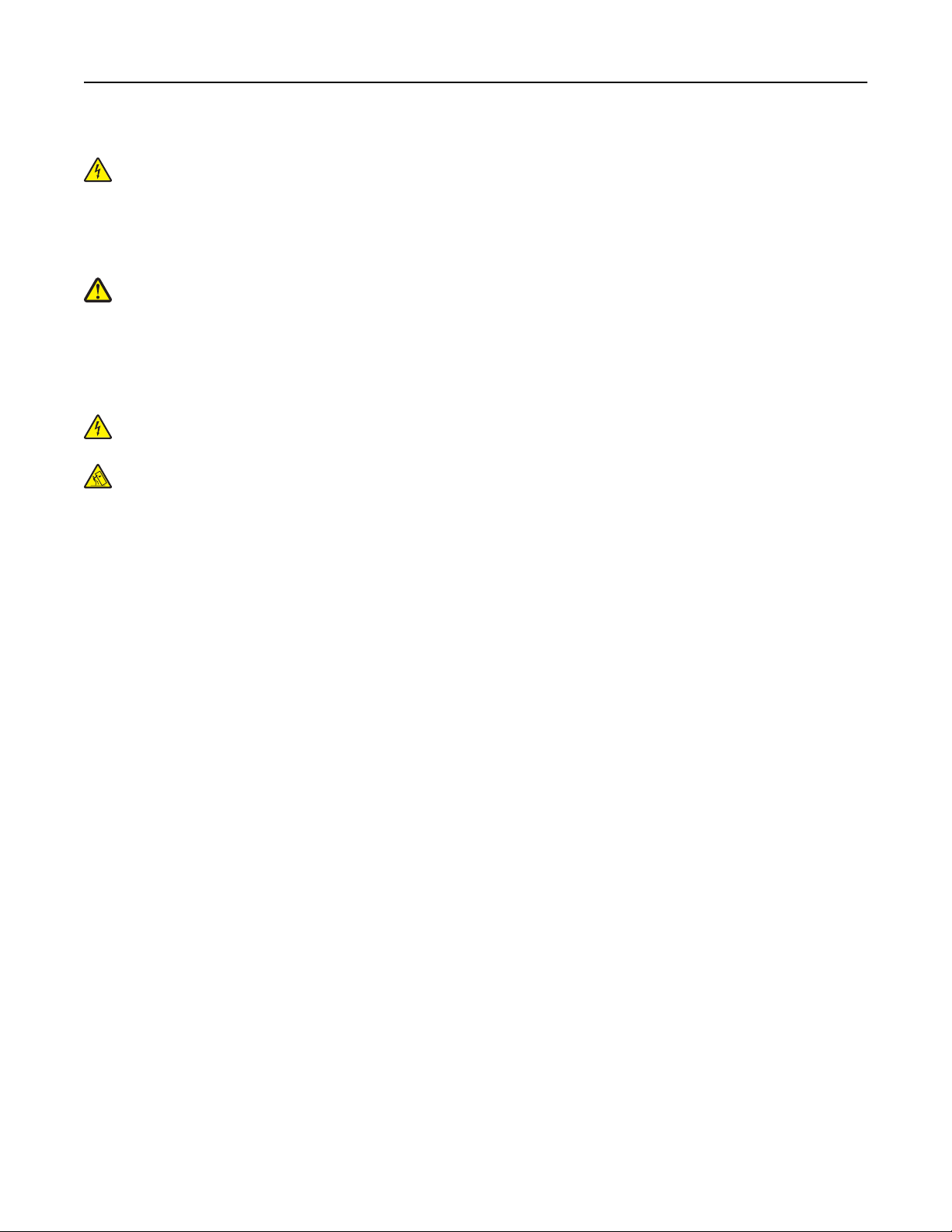
Sikkerhetsinformasjon 6
Bruk bare den strømledningen som følger med dette produktet, eller en strømledning som er godkjent av produsenten.
FORSIKTIG – FARE FOR ELEKTRISK STØT: Kontroller at alle eksterne tilkoblinger (for eksempel Ethernet- og
telefonsystemtilkoblinger) er riktig koblet til de riktige portene.
Dette produktet er utviklet, testet og godkjent i henhold til strenge, globale sikkerhetsstandarder ved bruk av
komponenter fra spesifikke produsenter. Sikkerhetsfunksjonene til delene kan være skjult. Produsenten er ikke
ansvarlig for bruk av andre reservedeler.
FORSIKTIG – FARE FOR PERSONSKADE: Ikke kutt, vri, knyt eller klem sammen strømledningen, og ikke plasser
tunge gjenstander på den. Strømledningen må ikke utsettes for unødvendig slitasje eller belastning. Pass på at
strømledningen ikke kommer i klem, for eksempel mellom møbler og vegger. Hvis strømledningen utsettes for
slike situasjoner, kan det forårsake brann eller gi elektrisk støt. Kontroller strømledningen jevnlig. Koble
strømledningen fra stikkontakten før den kontrolleres.
Bruk profesjonelt servicepersonell til service og reparasjoner utenom det som er beskrevet i brukerhåndboken.
FORSIKTIG – FARE FOR ELEKTRISK STØT: Ikke konfigurer produktet eller koble til elektrisitet eller kabler, for
eksempel en strømledning, faksfunksjon eller USB-kabel, i tordenvær.
FORSIKTIG – VELTEFARE: Gulvmontert konfigurasjon trenger tilleggsmøbler for stabilitet. Du må bruke
skriverstativ eller skriversokkel hvis du bruker en høykapasitetsskuff eller mer enn én tilleggsenhet. Hvis du har
kjøpt en skriver med lignende oppsett, trenger du kanskje tilleggsmøbler. Hvis du vil ha mer informasjon, kan du
kontakte stedet der du kjøpte skriveren.
TA GODT VARE PÅ DISSE INSTRUKSJONENE.
Page 7
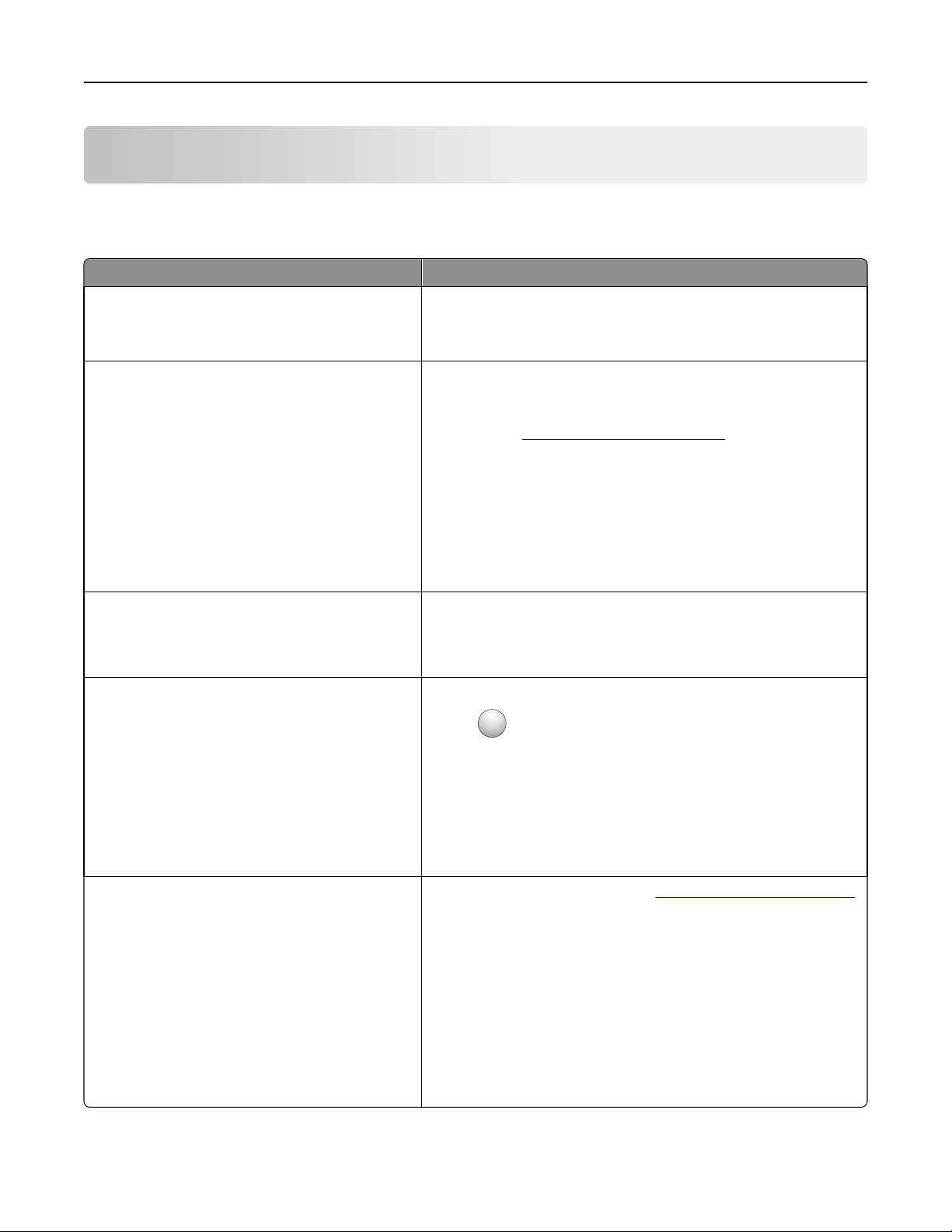
Bli kjent med skriveren 7
Bli kjent med skriveren
Finne informasjon om skriveren
Hva leter du etter? Her kan du finne det
Innledende oppsettsinstruksjoner:
• Koble til skriveren
Oppsettsdokumentasjon—Oppsettsdokumentasjonen fulgte med
skriveren.
• Installere skriverprogramvaren
Ytterligere informasjon om installering og bruk av
skriveren:
• Valg og oppbevaring av papir og utskriftsmedier
• Innlegging av papir
Brukerhåndbok og Hurtigreferanse – veiledningene kan være tilgjengelig
på CDen med programvare og dokumentasjon.
Hvis du vil ha mer informasjon, kan du gå til vår hjemmeside for
kundestøtte på
www.dell.com/support/manuals.
• Konfigurering av skriverinnstillingene
• Visning og utskrift av dokumenter og fotografier
• Konfigurering og bruk av programvaren
• Konfigurere skriveren på et nettverk
• Informasjon om vedlikehold av skriveren
• Feilsøking og problemløsning
Instruksjoner for:
• Koble skriveren til et Ethernet-nettverk
• Feilsøking av tilkoblingsproblemer
Hjelp til skriverprogramvaren Hjelp for Windows eller Mac: Åpne et skriverprogram og klikk på Hjelp.
Nettverkshåndboken: Åpne CDen Programvare og dokumentasjon og gå
til:
Dokumentasjon >Brukerhåndbok og annen
dokumentasjon >Nettverksveiledning
Klikk på
?
for å vise kontekstavhengig informasjon.
Den nyeste informasjonen, oppdateringer og
elektronisk teknisk brukerstøtte:
• Dokumentasjon
• Drivernedlastinger
• Produktoppgraderinger
• Servicesamtale og reparasjonsinformasjon
• Bestillingsstatus
• Live chat-støtte
• E-poststøtte
• Tale-støtte
Merk:
• Hjelpetekst blir installert automatisk sammen med
skriverprogramvaren.
• Skriverprogramvaren plasseres i mappen for skriverprogrammet
eller på skrivebordet, avhengig av hvilket operativsystem du
bruker.
Dells hjemmeside for brukerstøtte på
Telefonnumre til støtte og åpningstider for ditt område eller land, finner
du på hjemmesiden for kundestøtte.
Ha følgende informasjon for hånden når du kontakter støtte, slik at de
raskere kan hjelpe deg:
www.dell.com/support/printers
• Serviceetikett
• Servicekode
Merk: Serviceetiketten og servicekoden finner du på etikettene på
skriveren.
Page 8
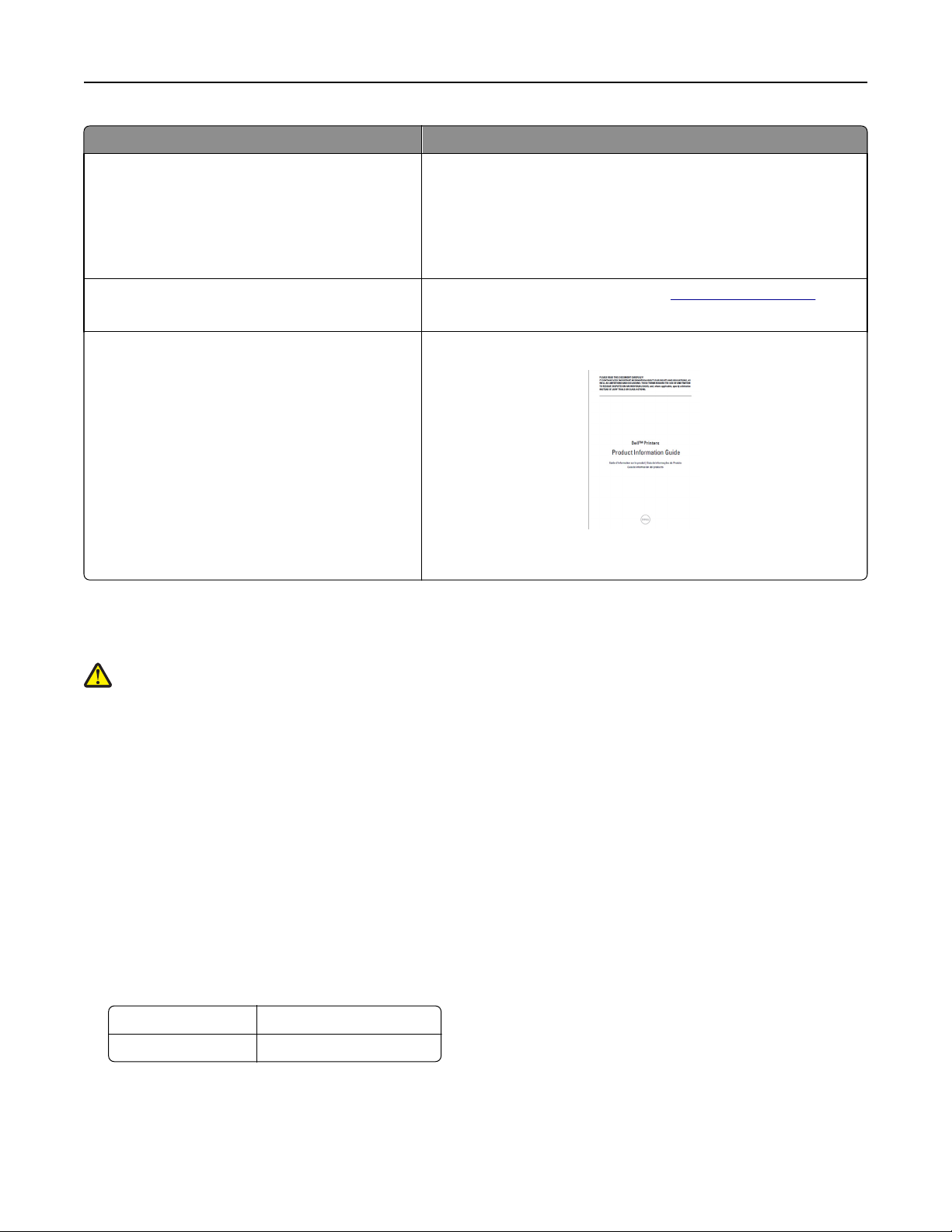
Bli kjent med skriveren 8
Hva leter du etter? Her kan du finne det
• Programvare og drivere: Sertifiserte drivere for
skriveren og installeringsprogrammer for Dells
skriverprogramvare.
• Les meg-filer: Filer med oppdateringer om tekniske
endringer eller avansert teknisk referansemateriale
for erfarne brukere eller teknikere.
• Rekvisita og tilbehør til skriveren
• Nye tonerkassetter
• Sikkerhetsinformasjon om bruk av skriveren
• Informasjon om spesielle bestemmelser
• Garantiinformasjon
CDen Software and Documentation
Dells hjemmeside for skriverrekvisita på
Du kan kjøpe skriverrekvisita over Internett eller i utvalgte butikker.
Boken Produktinformasjon
Merk: Dokumentet Produktinformasjon er ikke tilgjengelig i alle land og
regioner.
www.dell.com/printers
Velge plassering for skriveren
FORSIKTIG – FARE FOR PERSONSKADE: Skriveren veier over 18 kg , og vi anbefaler på det sterkeste at man er to
når skriveren skal løftes.
Når du skal velge en plassering for skriveren, må du passe på at det er nok plass rundt skriveren til at skuffer, deksler
og dører kan åpnes. Hvis det skal monteres tilleggsutstyr, så må det være plass nok til dette også. Pass på følgende:
• Plasser skriveren ved en jordet og lett tilgjengelig stikkontakt.
• Det må være tilstrekkelig luftsirkulasjon i rommet til å oppfylle de nyeste kravene i ASHRAE 62-standarden eller
CEN Technical Committee 156-standarden.
• Skriveren må plasseres på et flatt og stabilt underlag.
• Plasser skriveren
– på et rent, tørt og støvfritt sted
– bort fra stifter og binders på avveier
– slik at den ikke utsettes for direkte luftstrømmer fra lufteanlegg, varmekilder, ventilatorer og lignende
– slik at den ikke utsettes for direkte sollys eller svært tørre eller fuktige forhold
• Følg anbefalte temperaturer og unngå svingninger:
Omgivelsestemperatur 15,6 til 32,2 °C (60 til 90 °F)
Lagringstemperatur –40 til 43,3 °C (–40 til 110 °F)
• Se tabellen nedenfor for informasjon om plasskrav rundt skriveren for god ventilasjon:
Page 9
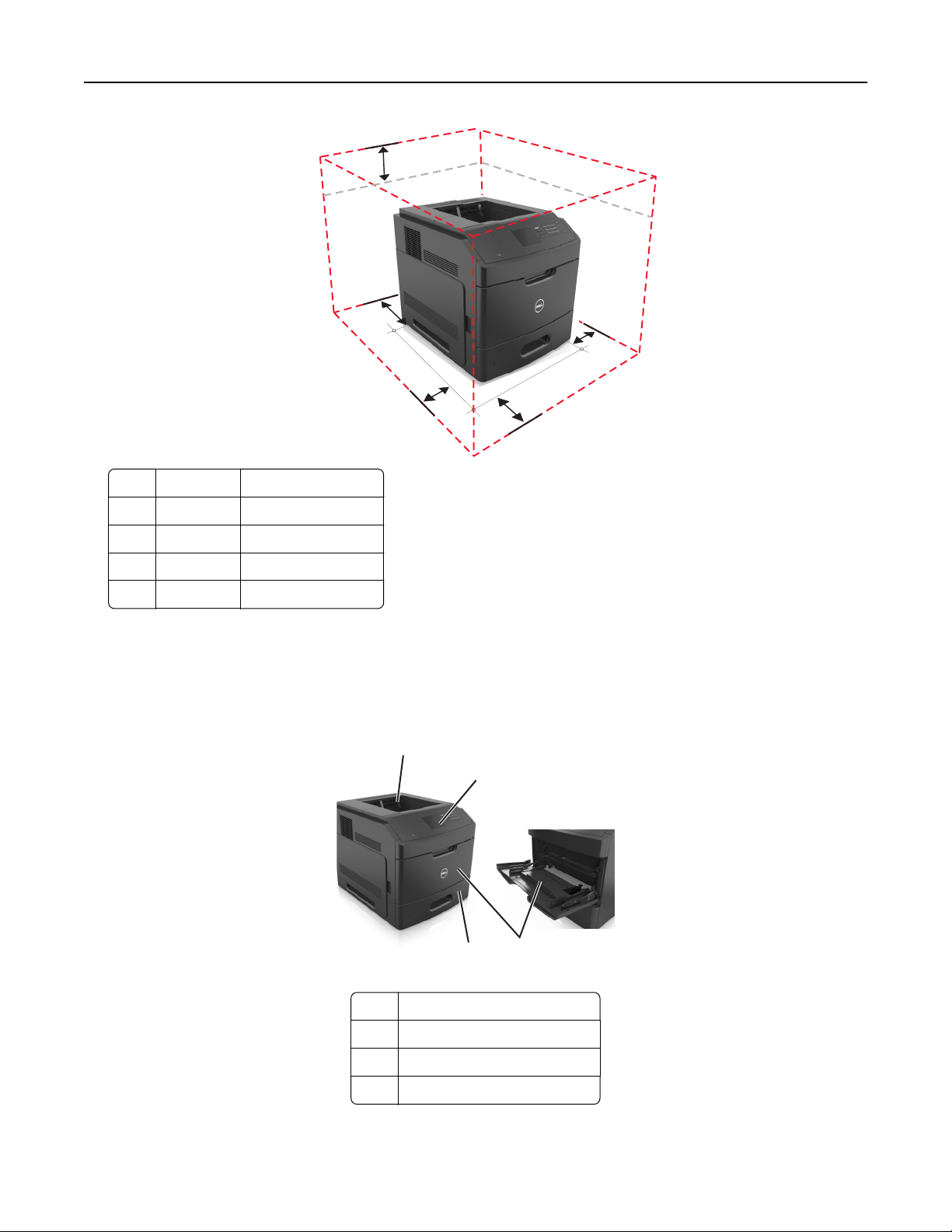
Bli kjent med skriveren 9
5
4
1
1
3
2
1 Høyre side 152 mm (6 tommer)
2 Foran 508 mm
3 Venstre side 152 mm (6 tommer)
4 Bak 152 mm (6 tommer)
5 Over 115 mm (4,5 tommer)
Skriverkonfigurasjoner
Grunnmodell
1
2
1
4
3
1 Standard utskuff
2 Skriverens kontrollpanel
3 Flerbruksmater
4 Standard 550-arksskuff (skuff 1)
Page 10
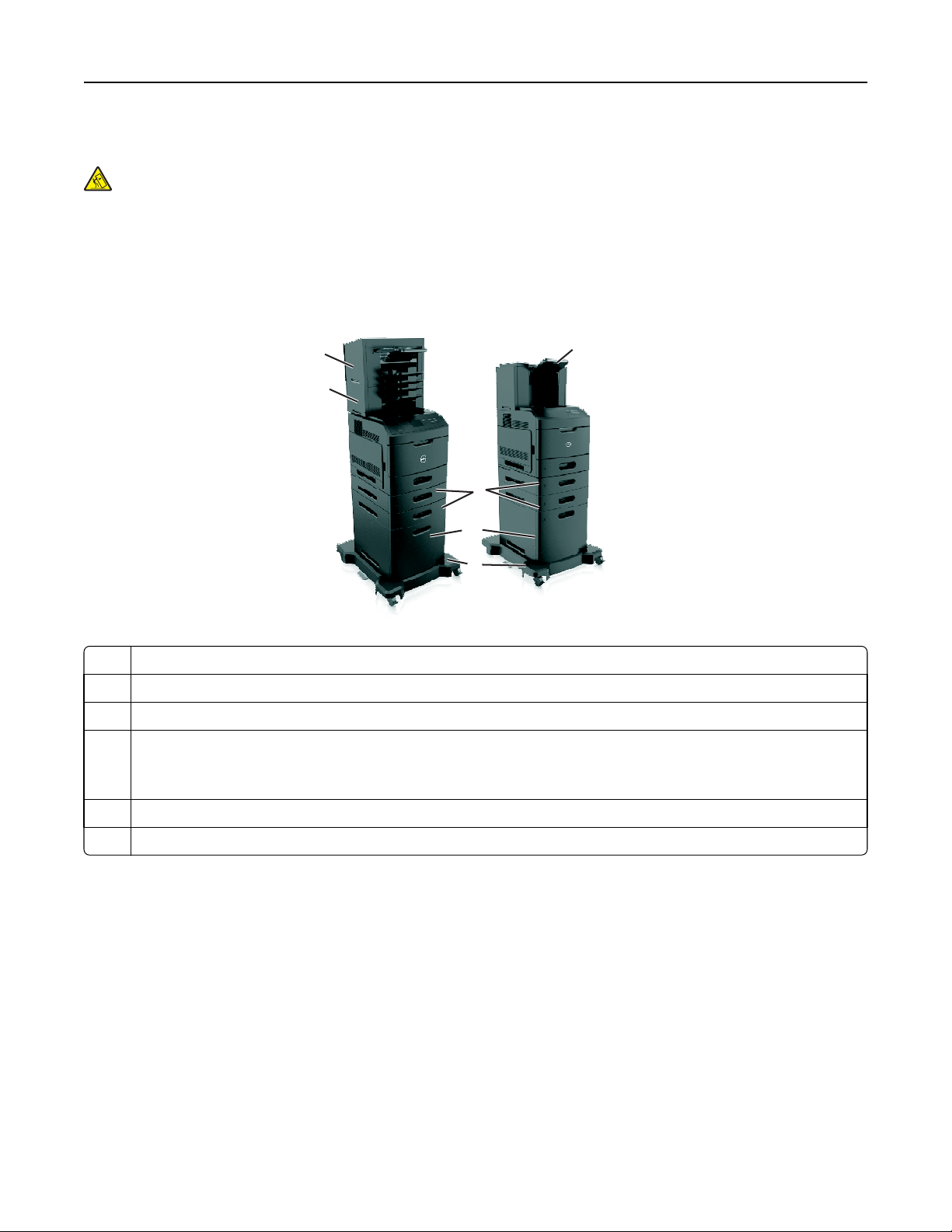
Bli kjent med skriveren 10
Fullt konfigurerte modeller
FORSIKTIG – VELTEFARE: Gulvmontert konfigurasjon trenger tilleggsmøbler for stabilitet. Du må bruke
skriverstativ eller skriversokkel hvis du bruker en høykapasitetsskuff eller mer enn én tilleggsenhet. Hvis du har
kjøpt en skriver med lignende oppsett, trenger du kanskje tilleggsmøbler. Hvis du vil ha mer informasjon, kan du
kontakte stedet der du kjøpte skriveren.
Den følgende illustrasjonen viser maks. antall tilleggsferdiggjørere og skuffer som støttes av skriveren. Du finner mer
informasjon om andre konfigurasjoner på webområdet vårt.
6
5
4
3
2
1 Høykapasitets utenhet
2 Hjulsokkel
3 2100-arks skuff
4 550-arks skuff
Merk: En låsbar 550-arks skuff er også tilgjengelig. Hvis du vil ha mer informasjon, kan du kontakte stedet der du kjøpte
skriveren.
1
5 4-skuffers postboks
6 Ferdiggjører for stifting
Merk:
• Når du bruker en ferdiggjører for stifting og en postboks med fire skuffer, må ferdiggjøreren for stifting alltid
være plassert øverst.
• Ikke installer ferdiggjørere over høykapasitets utenhet.
• Du må alltid bruke en hjulsokkel når skriveren er konfigurert med en 2100-arks skuff.
• 2100-arks skuffen må alltid være nederst i konfigurasjonen.
• Skriveren kan ha maksimalt fire tilleggsskuffer.
Page 11
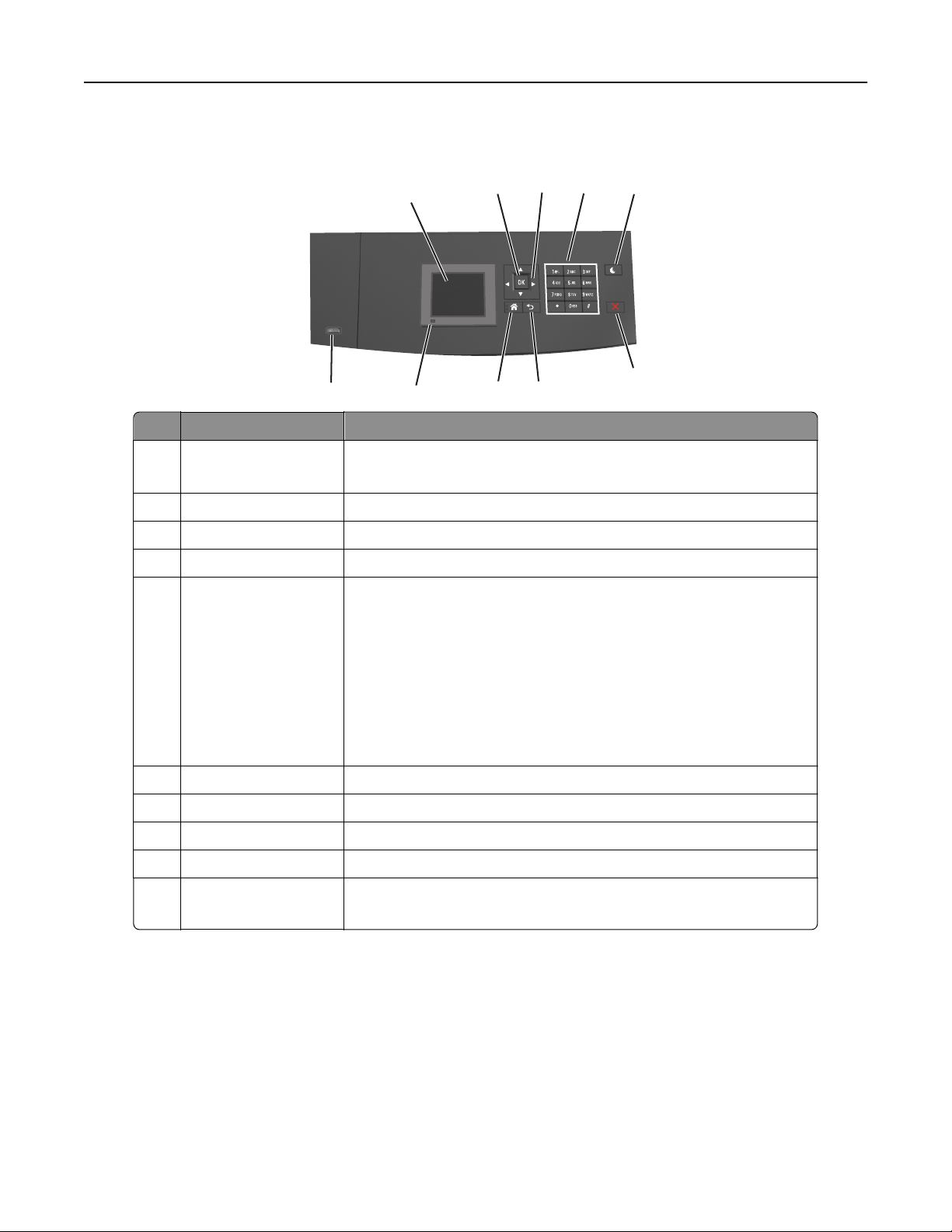
Bli kjent med skriveren 11
Bruke skriverens kontrollpanel
1
10
Bruk For å
1 Kontrollpanelskjerm
2 Velg-knapp Sende endringer som er gjort i skriverinnstillingene.
3 Pilknapper Bla opp og ned eller venstre og høyre.
4 Tastatur Angi tall, bokstaver eller symboler.
5 Hvilemodus-knapp Aktivere hvilemodus eller dvalemodus.
• Vise statusen for skriveren.
• Installere og ta i bruk skriveren.
Slik aktiverer du skriveren igjen:
• Trykk på en hvilken som helst knapp.
• Trekk ut skuff 1 eller legg papir i flerbruksmateren.
• Åpne en dør eller et deksel.
• Send en utskriftsjobb fra datamaskinen.
• Utfør en Tilbakestilling ved oppstart med hovedstrømbryteren.
• Koble en enhet til USB-porten på skriveren.
9
2
8
3
4
7
5
6
6 Stopp- eller avbryt-knapp Stoppe all skriveraktivitet.
7 Tilbake-knapp Gå tilbake til forrige bilde.
8 Hjem Gå til startbildet.
9 Indikatorlampe Kontrollere statusen for skriveren.
10 USB-port Koble til en flashstasjon i USB-porten på skriveren.
Merk: Det er bare USB-portene foran på skriveren som støtter flash-enheter.
Lære om fargene på knappen for strømsparingsmodus og indikatorlampene
Fargene på knappen for strømsparingsmodus og indikatorlampene på skriverens kontrollpanel angir en bestemt
skriverstatus eller -tilstand.
Page 12
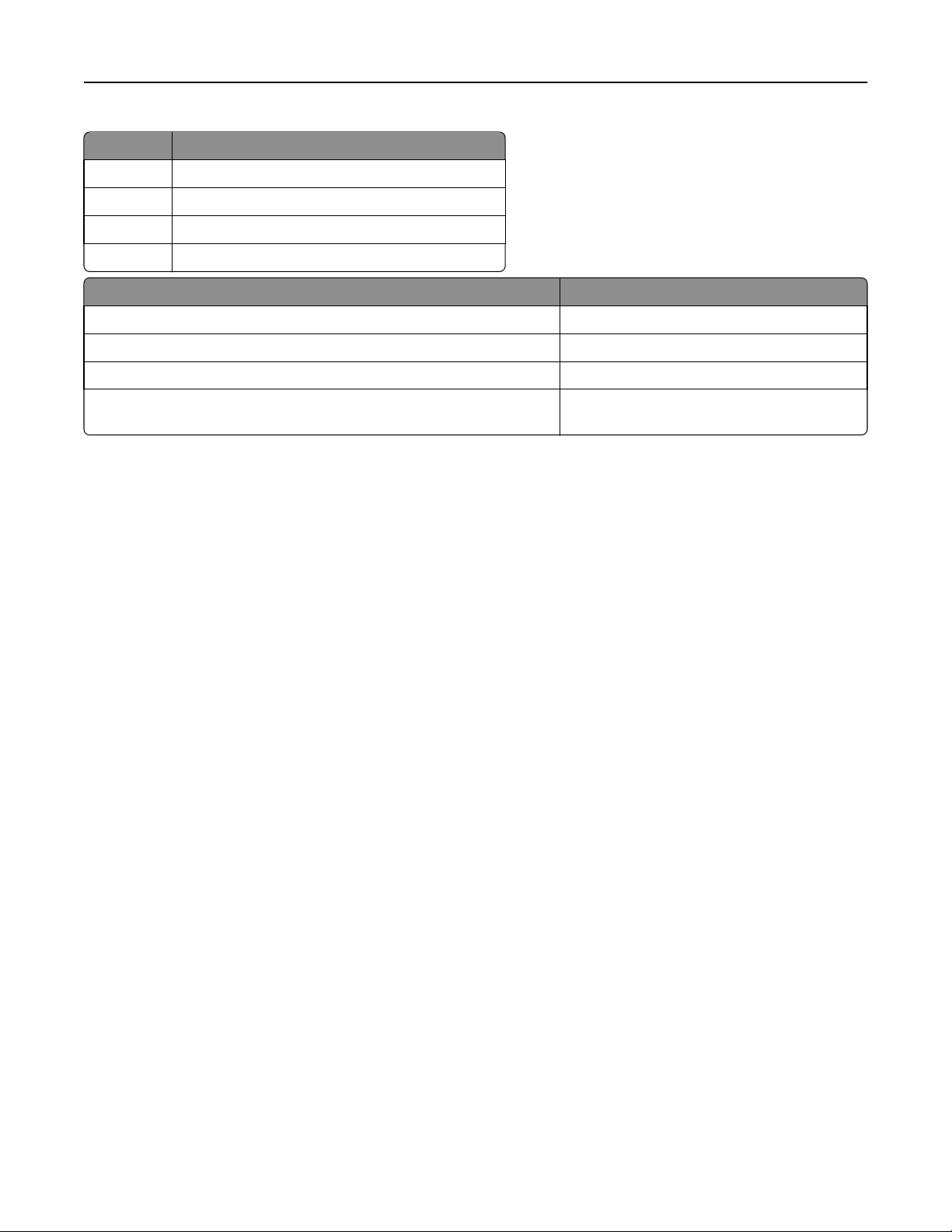
Bli kjent med skriveren 12
Lampe Skriverstatus
Av Skriveren er slått av eller i dvalemodus.
Blinker grønt Skriveren varmes opp, behandler data eller skriver ut.
Lyser grønt Skriveren er på, men er inaktiv.
Blinker rødt Skriveren trenger tilsyn.
Knappen for strømsparingsmodus Skriverstatus
Av Skriveren er slått av, inaktiv eller i tilstanden Klar.
Lyser gult Skriveren er i hvilemodus.
Blinker gult Skriveren går ut av eller inn i dvalemodus.
Veksler mellom å blinke gult i 0,1 sekund og være helt av i 1,9 sekunder i et
saktegående, pulserende mønster
Skriveren er i dvalemodus.
Page 13
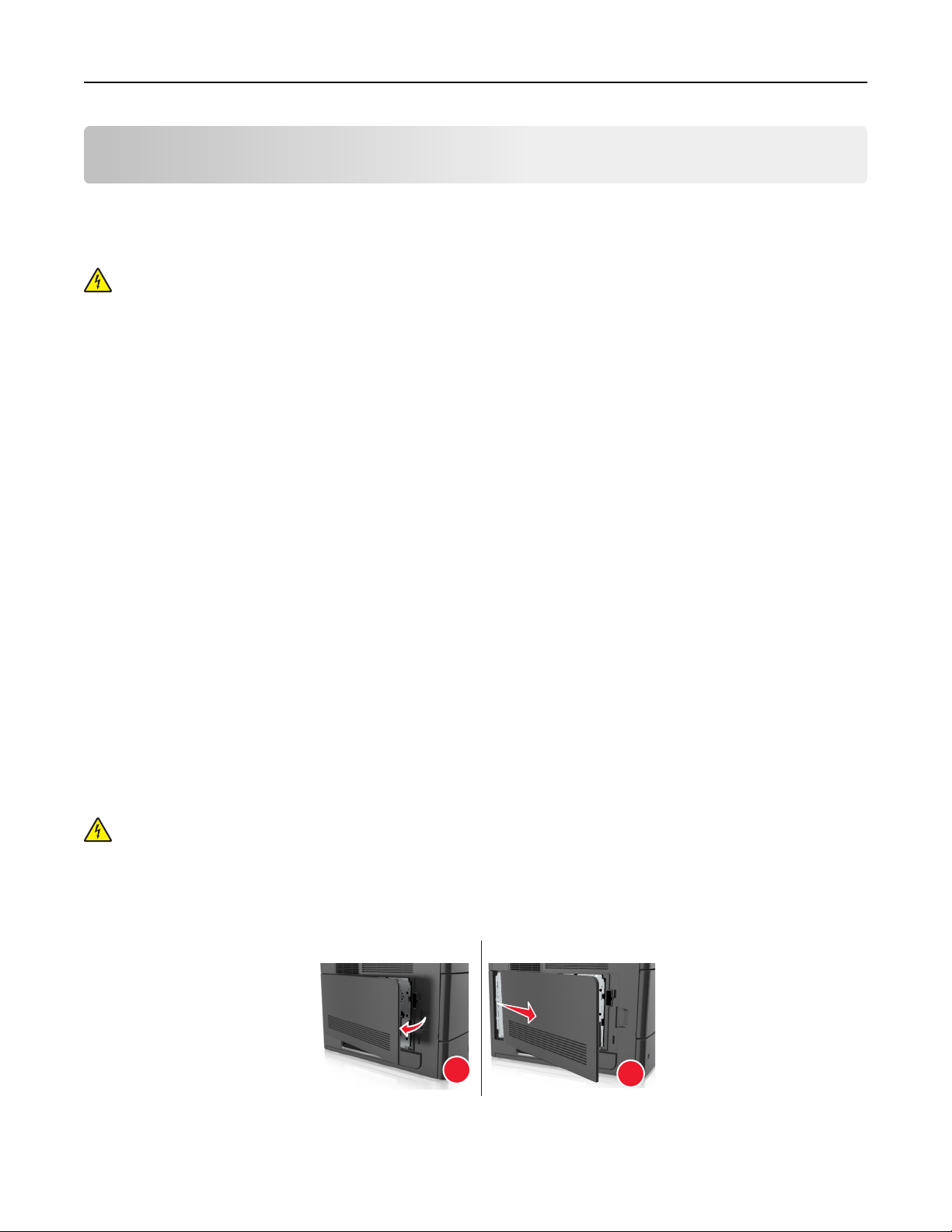
Tilleggskonfigurasjon av skriveren 13
Tilleggskonfigurasjon av skriveren
Installere internt tilleggsutstyr
FORSIKTIG – FARE FOR ELEKTRISK STØT: Hvis du skal bruke kontrollerkortet eller installere maskinvare eller
minneenheter etter installering av skriveren, må du slå av skriveren og koble strømledningen fra strømuttaket
før du fortsetter. Dersom andre enheter er tilkoblet skriveren, må disse også slås av, og alle ledninger som er
tilkoblet skriveren, må trekkes ut.
Tilgjengelig internt tilleggsutstyr
Merk: Noen alternativer er bare tilgjengelige på enkelte modeller. Hvis du vil ha mer informasjon, kan du kontakte
stedet der du kjøpte skriveren.
• minnekort
– DDR3 DIMM
– flash-minne
• skrifter
• fastvarekort
– skjemaer og strekkode
– PRESCRIBE
– IPDS
• skriverharddisk
• porter for interne løsninger (ISP)
Få tilgang til kontrollerkortet
Merk: Her må du bruke en flathodet skrutrekker.
FORSIKTIG – FARE FOR ELEKTRISK STØT: Hvis du skal bruke kontrollerkortet eller installere maskinvare eller
minneenheter etter installering av skriveren, må du slå av skriveren og koble strømledningen fra strømuttaket
før du fortsetter. Dersom andre enheter er tilkoblet skriveren, må disse også slås av, og alle ledninger som er
tilkoblet skriveren, må trekkes ut.
1 Fjern kontrollerkortdekselet.
1
2
Page 14
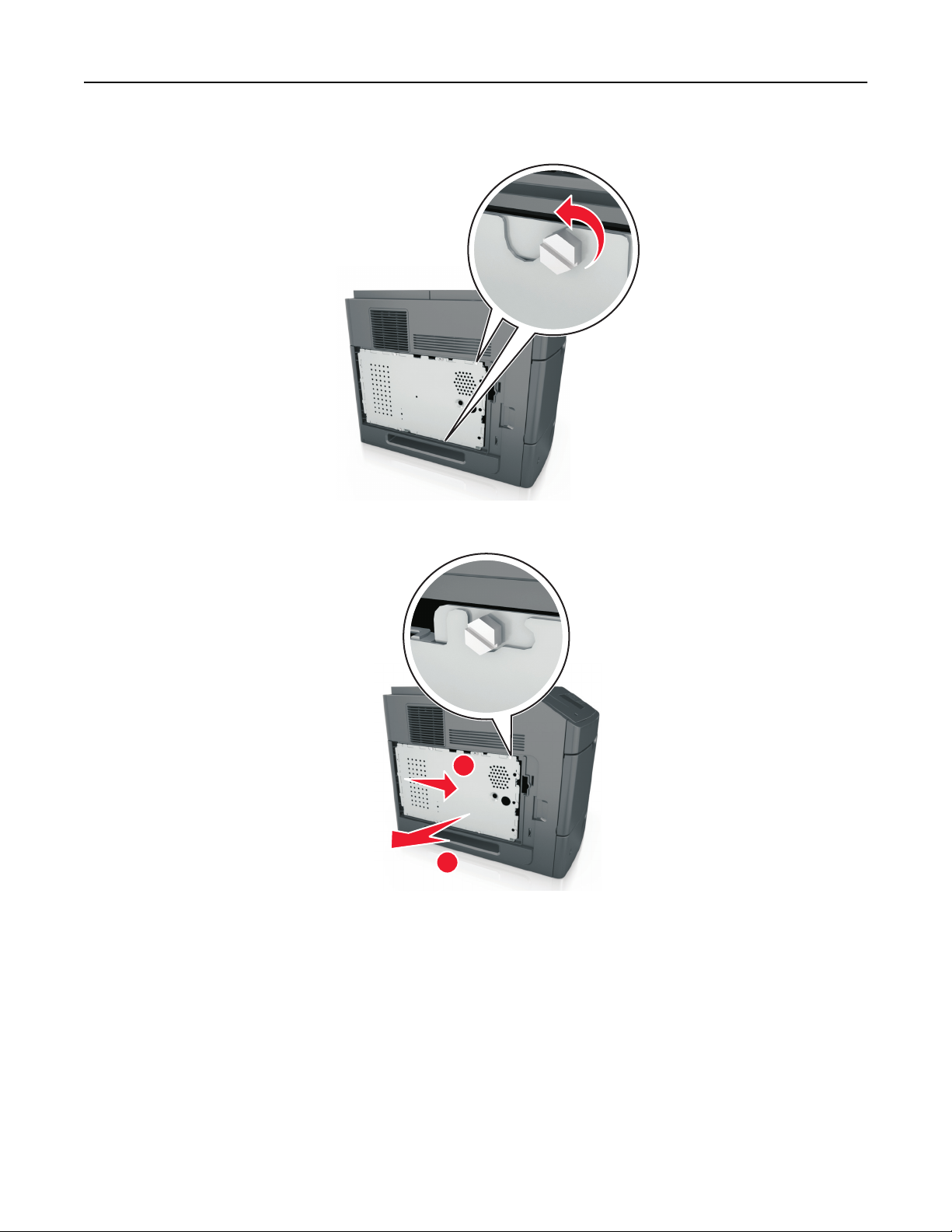
Tilleggskonfigurasjon av skriveren 14
2 Løsne skruene på kontrollerkortskjermen med et skrujern.
3 Ta ut skjermen.
1
2
4 Bruk illustrasjonen nedenfor for å finne riktig kontakt:
Advarsel – mulig skade: De elektroniske komponentene på kontrollerkortet kan lett bli skadet av statisk
elektrisitet. Berør en metalloverflate på skriveren før du tar på elektroniske komponenter eller kontakter på
kontrollerkortet.
Page 15
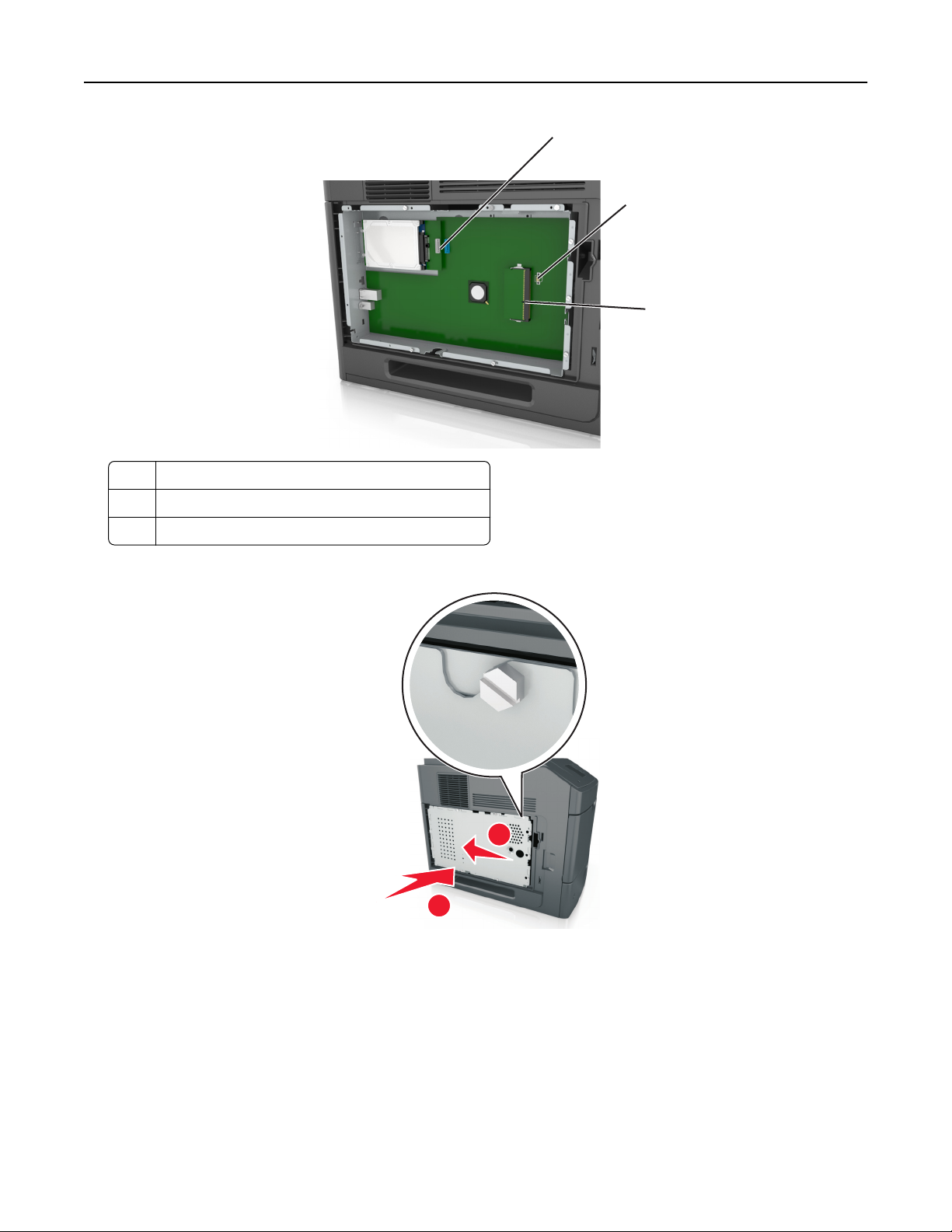
Tilleggskonfigurasjon av skriveren 15
1
2
3
1 Port for interne løsninger eller skriverharddiskkontakt
2 Kontakt for tilleggskort
3 Kontakt for minnekort
5 Juster skruene etter hullene på skjermen, og sett skjermen tilbake.
2
1
Page 16

Tilleggskonfigurasjon av skriveren 16
6 Stram til skruene på skjermen.
7 Sett dekselet tilbake.
1
2
Installere et minnekort
FORSIKTIG – FARE FOR ELEKTRISK STØT: Hvis du skal bruke kontrollerkortet eller installere maskinvare eller
minneenheter etter installering av skriveren, må du slå av skriveren og koble strømledningen fra strømuttaket
før du fortsetter. Dersom andre enheter er tilkoblet skriveren, må disse også slås av, og alle ledninger som er
tilkoblet skriveren, må trekkes ut.
Advarsel – mulig skade: De elektroniske komponentene på kontrollerkortet kan lett bli skadet av statisk elektrisitet.
Ta på noe av metall på skriveren før du tar på de elektroniske komponentene eller kontaktene på kontrollerkortet.
Page 17
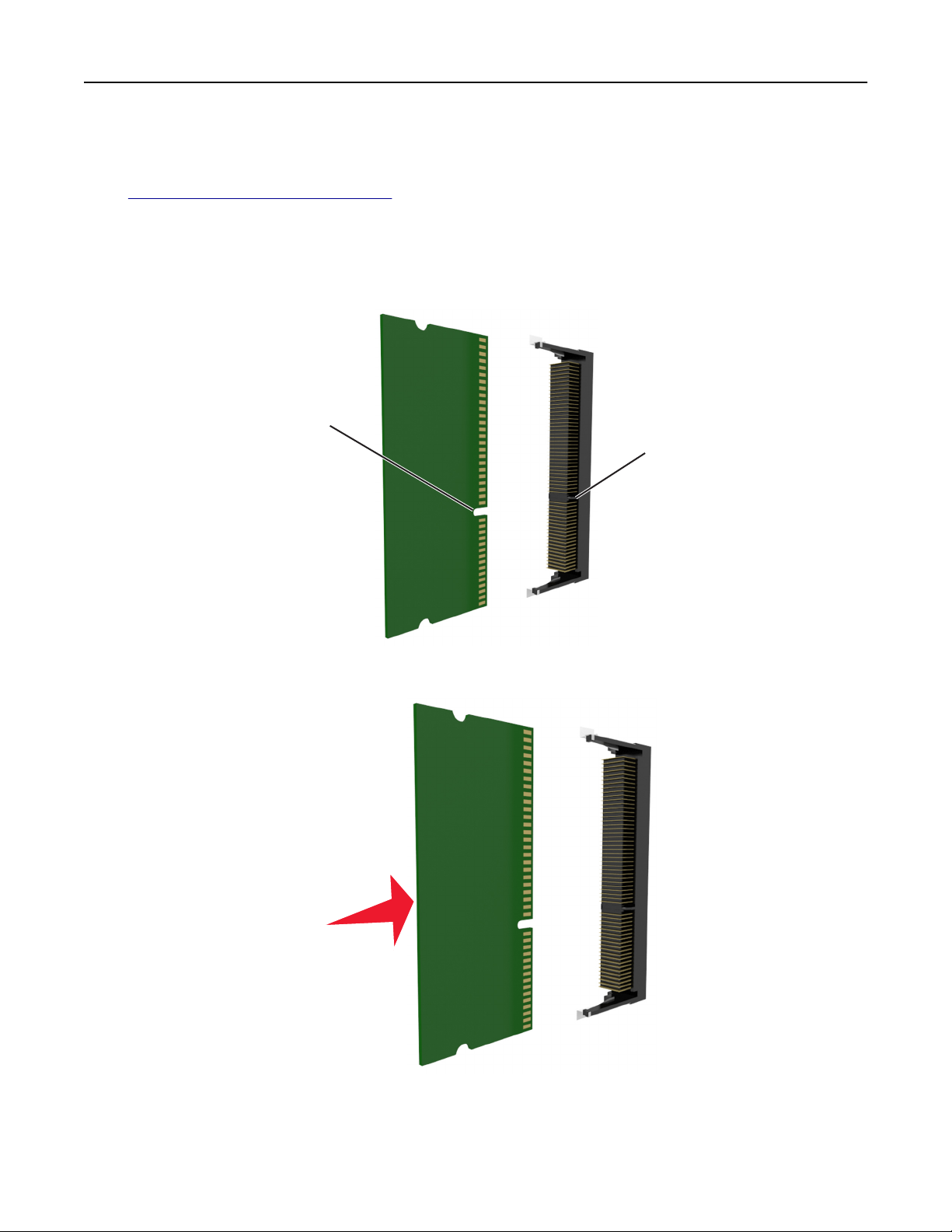
Tilleggskonfigurasjon av skriveren 17
Du kan kjøpe et minnekort (tilleggsutstyr) separat og koble det til kontrollerkortet.
1 Få tilgang til kontrollerkortet.
Se
Få tilgang til kontrollerkortet på side 13 hvis du vil ha mer informasjon.
2 Pakk ut minnekortet.
Advarsel – mulig skade: Ikke ta på tilkoblingspunktene på kanten av kortet. Det kan føre til skade.
3 Plasser innsnittet (1) på minnekortet over kanten (2) på kontakten.
1
2
4 Dytt minnekortet rett inn i kontakten, og trykk kortet mot kontrollerkortet. Vent til det klikker på plass.
5 Sett på plass kontrollerkortskjermen, og kontrollerkortdekselet.
Page 18
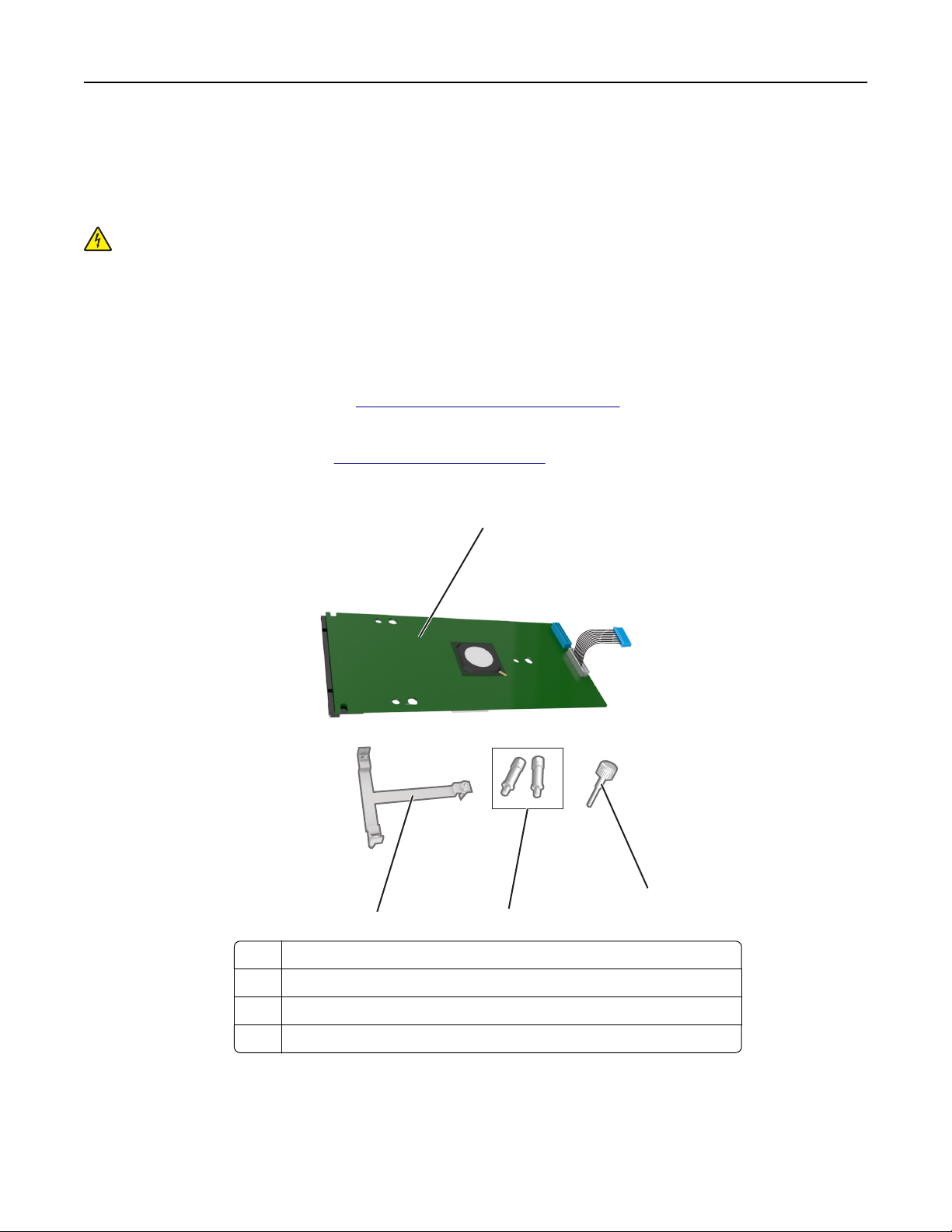
Tilleggskonfigurasjon av skriveren 18
Installere en intern løsningsport
Kontrollerkortet støtter én intern løsningsport (ILP) (tilleggsutstyr).
Merk: Her må du bruke en flathodet skrutrekker.
FORSIKTIG – FARE FOR ELEKTRISK STØT: Hvis du skal bruke kontrollerkortet eller installere maskinvare eller
minneenheter etter konfigurering av skriveren, må du slå av skriveren og koble strømledningen fra strømuttaket
før du fortsetter. Hvis du har koblet andre enheter til skriveren, må du slå av disse også og trekke ut alle
ledninger som er koblet til skriveren.
Advarsel – mulig skade: De elektroniske komponentene på kontrollerkortet kan lett bli skadet av statisk elektrisitet.
Ta på noe av metall på skriveren før du tar på de elektroniske komponentene eller kontaktene på kontrollerkortet.
1 Få tilgang til kontrollerkortet.
Du kan finne mer informasjon under
Få tilgang til kontrollerkortet på side 13.
2 Dersom det er installert en skriverharddisk (tilleggsutstyr), må denne fjernes først.
Du finner mer informasjon under
Ta ut skriverharddisk på side 27.
3 Pakk ut løsningsporten.
1
2
4
1 Intern løsningsport
2 Skrue for å feste plastbraketten til ILP-en
3 Skruer for å feste ILP-monteringsbraketten til skjermen på kontrollerkortet
4 Plastbrakett
3
Page 19
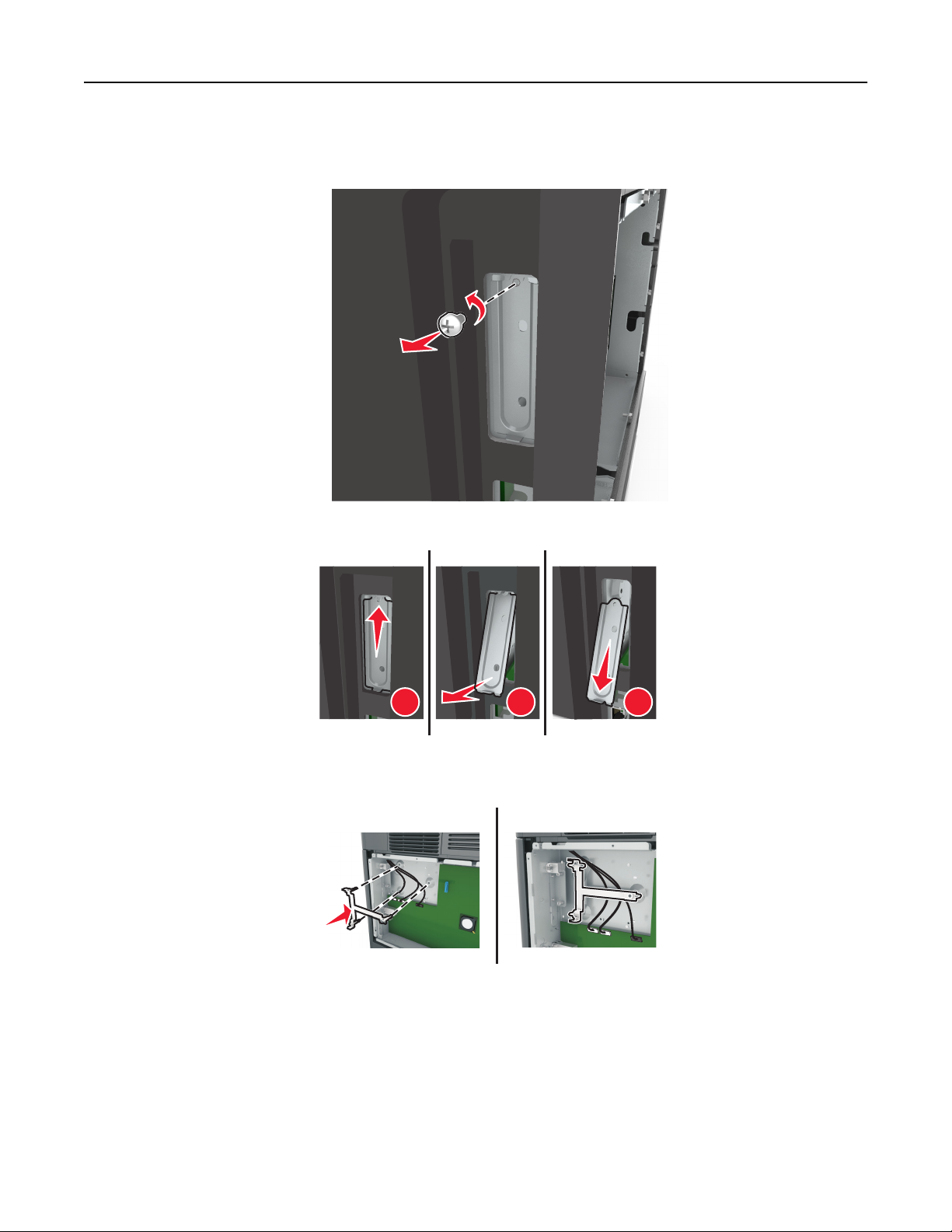
Tilleggskonfigurasjon av skriveren 19
4 Fjern metalldekselet fra ILP-åpningen.
a Løsne skruen.
b Løft metalldekselet, og dra det helt ut.
1 2 3
5 Juster stolpene på plastbraketten etter hullene på kontrollerkortholderen, og trykk plastbraketten på holderen til
den klikker på plass. Kontroller at kablene ligger under plastbraketten.
Page 20
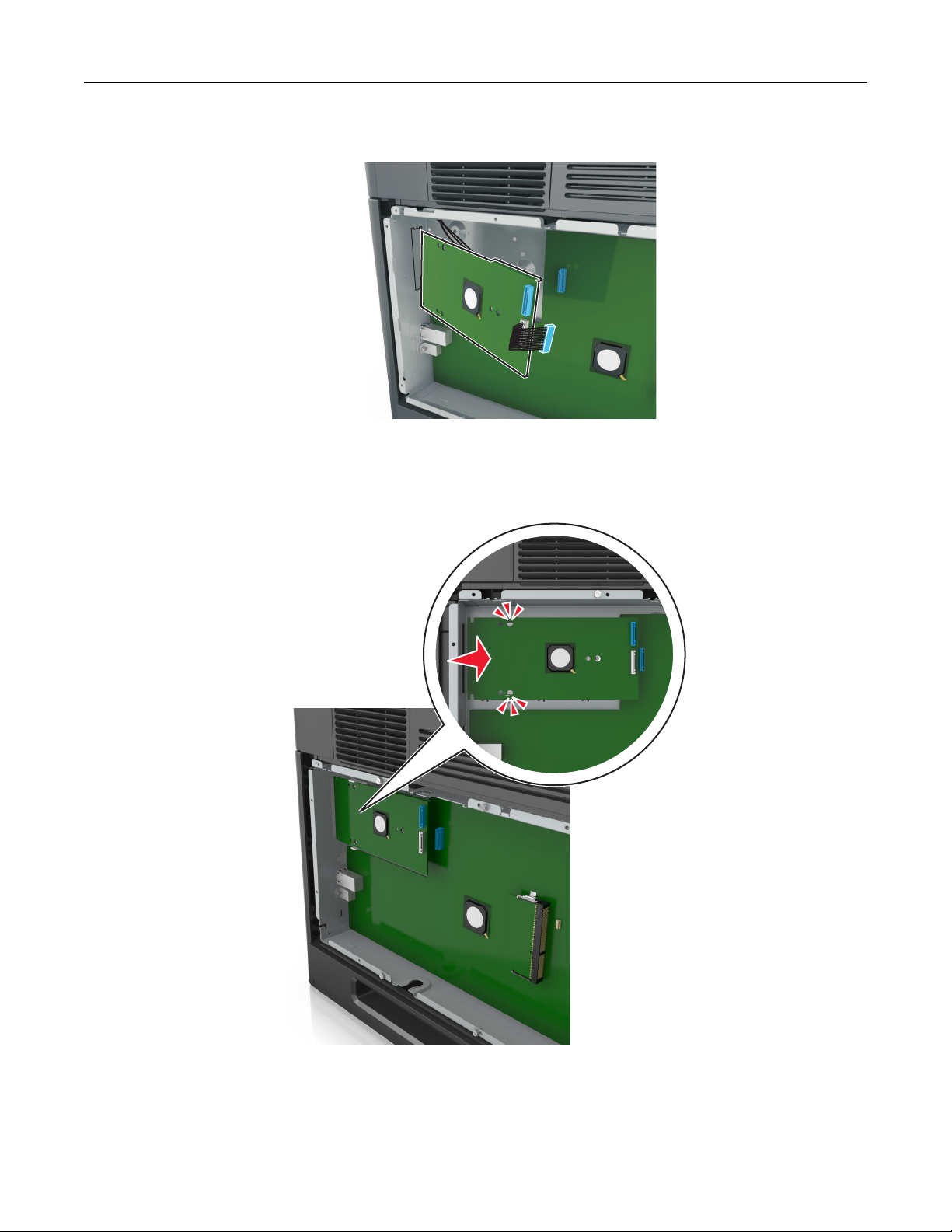
Tilleggskonfigurasjon av skriveren 20
6 Installer ILP-en på plastbraketten.
Merk: Hold ILP-en skrått over plastbraketten, slik at eventuelle overhengende tilkoblinger vil gå gjennom ILP-
åpningen i kontrollerkortholderen.
7 Senk ILP-en ned mot plastbraketten til ILP-en sitter mellom skinnene i plastbraketten.
Page 21

Tilleggskonfigurasjon av skriveren 21
8 Bruk vingeskruen som følger med ILP-en, til å feste plastbraketten til ILP-en.
Merk: Skru skruen med klokken slik at ILP-en sitter på plass, men ikke stram til skruen ennå.
9 Sett inn de to medfølgende skruene for å feste ILP-monteringsbraketten til kontrollerkortskjermen.
10 Stram til vingeskruen som er festet til ILP-en.
Advarsel – mulig skade: Ikke stram den til for mye.
11 Koble grensesnittkabelen for den interne løsningsporten til kontakten på kontrollerkortet.
Merk: Pluggene og kontaktene er fargekodet.
Page 22
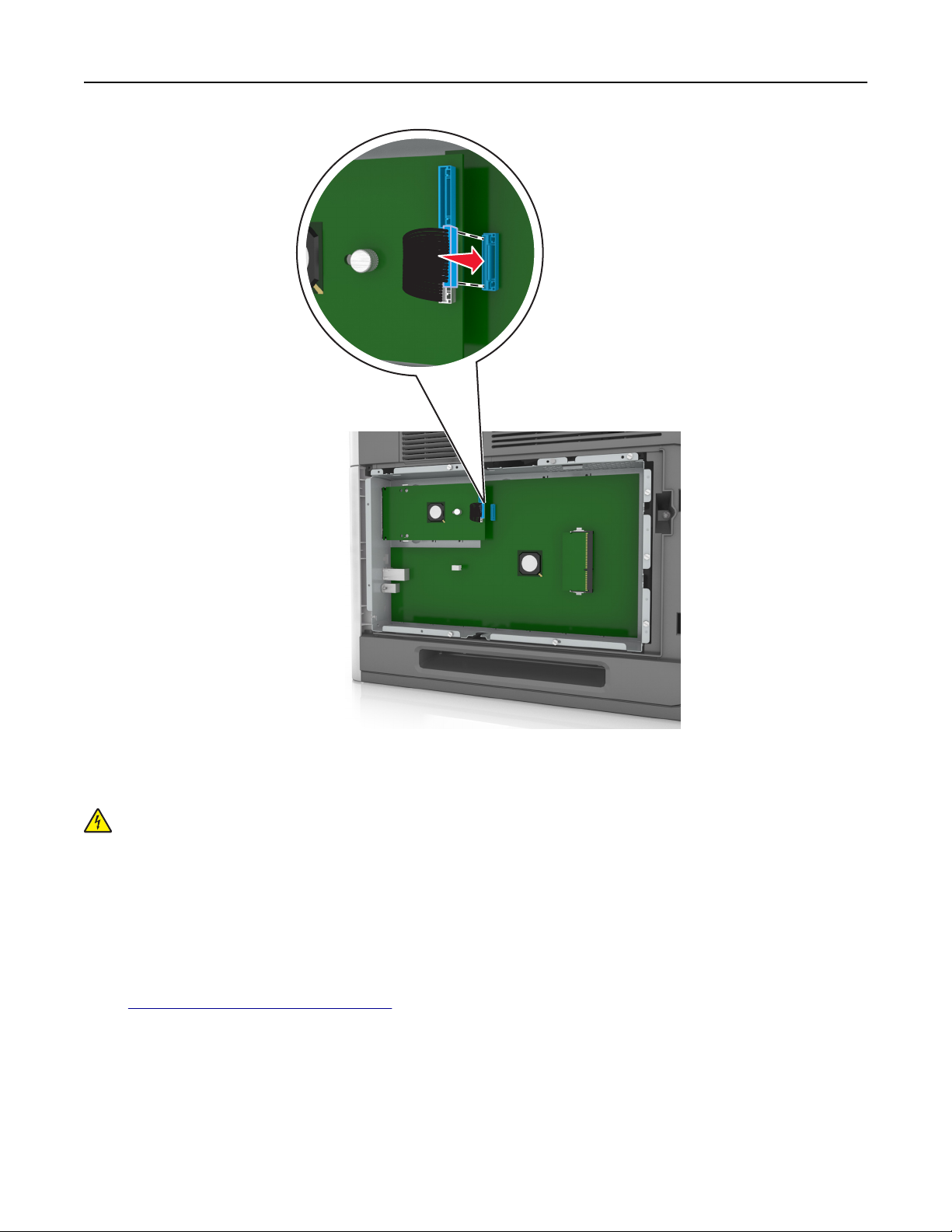
Tilleggskonfigurasjon av skriveren 22
Installere et tilleggskort
FORSIKTIG – FARE FOR ELEKTRISK STØT: Hvis du skal bruke kontrollerkortet eller installere maskinvare eller
minneenheter etter installering av skriveren, må du slå av skriveren og koble strømledningen fra strømuttaket
før du fortsetter. Hvis du har koblet andre enheter til skriveren, må du slå av disse også og trekke ut eventuelle
ledninger som er koblet til skriveren.
Advarsel – mulig skade: De elektroniske komponentene på kontrollerkortet kan lett bli skadet av statisk elektrisitet.
Ta på en metalloverflate på skriveren før du tar på de elektroniske komponentene eller kontaktene på
kontrollerkortet.
1 Få tilgang til kontrollerkortet.
Se
Få tilgang til kontrollerkortet på side 13 hvis du vil ha mer informasjon.
2 Pakk ut tilleggskortet.
Advarsel – mulig skade: Unngå å ta på kontaktpunktene langs kanten av kortet.
Page 23
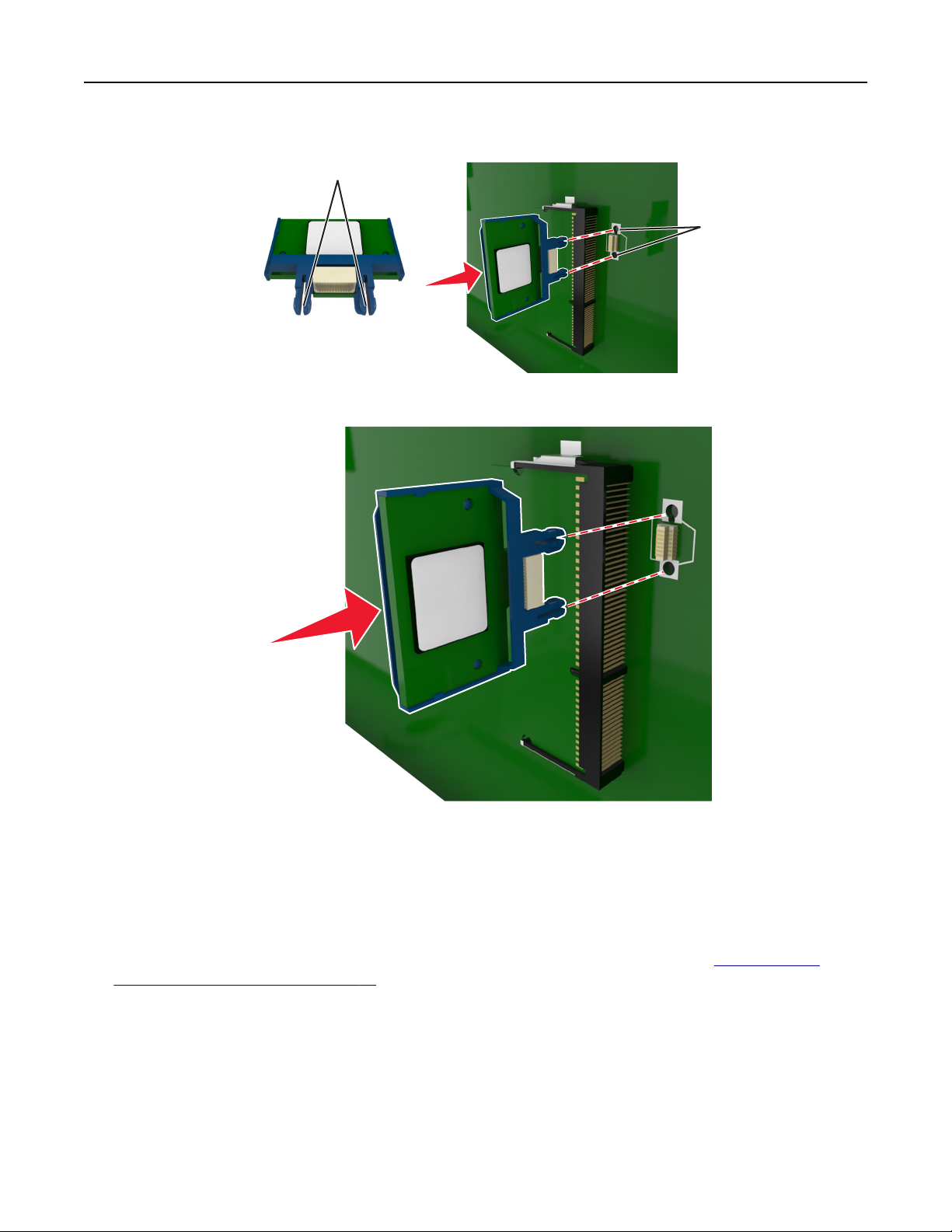
Tilleggskonfigurasjon av skriveren 23
3 Hold langs sidene på kortet, og juster plastpinnene (1) på kortet etter hullene (2) på kontrollerkortet.
1
2
4 Skyv kortet godt på plass, som vist på illustrasjonen.
Advarsel – mulig skade: Hvis kortet ikke installeres på riktig måte, kan det føre til skade på kortet og
kontrollerkortet.
Merk: Hele kontaktlengden på kortet må berøre og stå parallelt med kontrollerkortet.
5 Lukk dekselet til kontrollerkortet.
Merk: Når skriverprogramvaren og eventuelt tilleggsmaskinvare er installert, kan det være nødvendig å legge til
tilleggsutstyret manuelt i skriverdriveren for å gjøre det tilgjengelig for utskriftsjobber. Se
alternativer i skriverdriveren på side 33 hvis du vil ha mer informasjon.
Slik legger du til
Installere en harddisk på skriveren
Merk: Her må du bruke en flathodet skrutrekker.
Page 24

Tilleggskonfigurasjon av skriveren 24
FORSIKTIG – FARE FOR ELEKTRISK STØT: Hvis du skal bruke kontrollerkortet eller installere maskinvare eller
minneenheter etter konfigurering av skriveren, må du slå av skriveren og koble strømledningen fra strømuttaket
før du fortsetter. Hvis du har koblet andre enheter til skriveren, må du slå av disse også og trekke ut alle
ledninger som er koblet til skriveren.
Advarsel – mulig skade: De elektroniske komponentene på kontrollerkortet kan lett bli skadet av statisk elektrisitet.
Ta på noe av metall på skriveren før du tar på de elektroniske komponentene eller kontaktene på kontrollerkortet.
1 Få tilgang til kontrollerkortet.
Du kan finne mer informasjon under
Få tilgang til kontrollerkortet på side 13.
2 Pakk opp skriverharddisken.
3 Finn en passende tilkobling på kontrollerkortholderen.
Merk: Hvis en intern løsningsport (tilleggsutstyr) er installert, må skriverharddisken installeres på denne.
Page 25
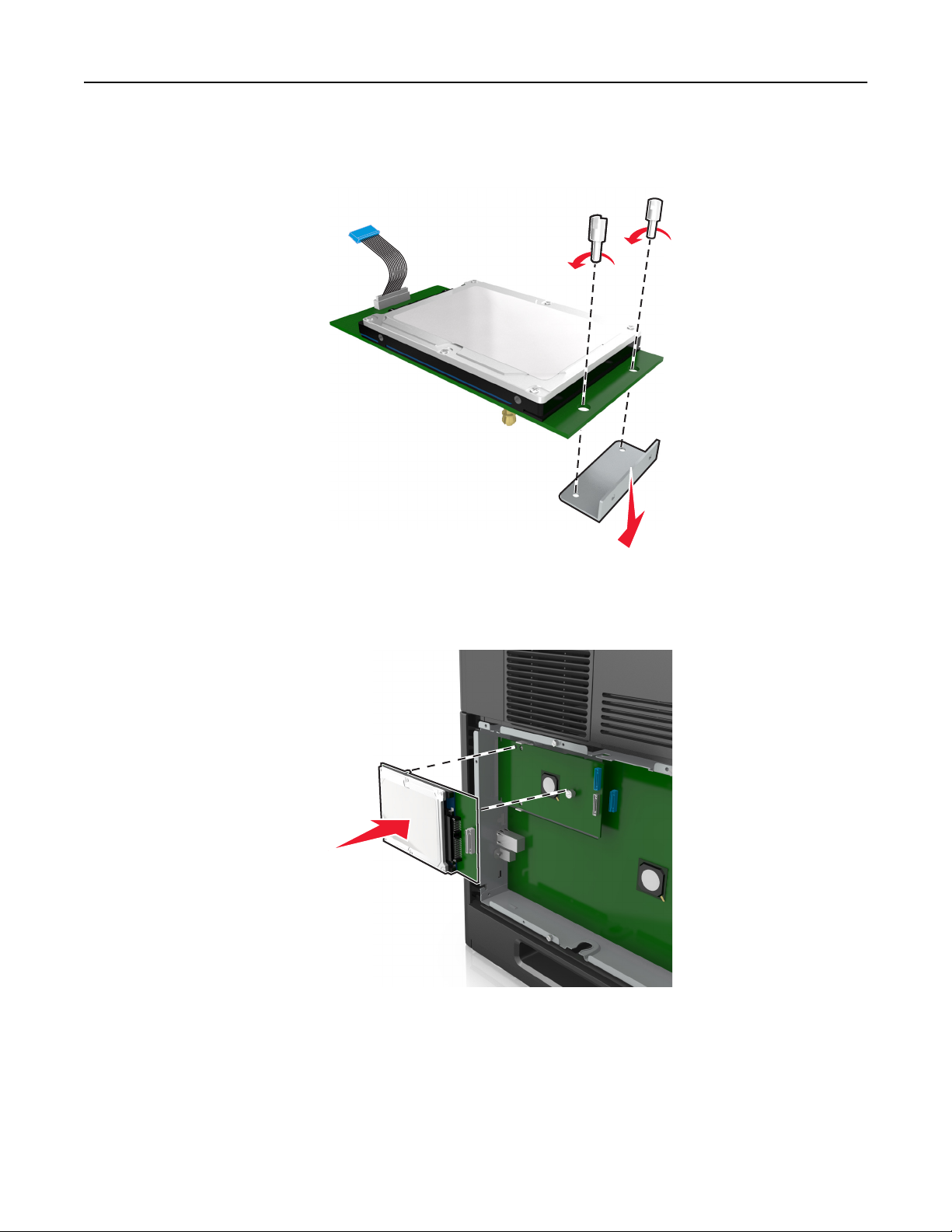
Tilleggskonfigurasjon av skriveren 25
Slik installere du en harddisk på den interne løsningsporten:
a Fjern skruene på monteringsbraketten til harddisken, og fjern braketten.
b Juster harddisken etter hullene på løsningsporten, og trykk harddisken ned til den sitter på plass.
Installasjonsadvarsel: Bare hold på kantene av kretskortet. Ikke trykk ned midt på skriverharddisken. Det
kan føre til skade.
c Sett inn pluggen til harddiskens grensesnittkabel i kontakten på den interne løsningsporten.
Merk: Pluggene og kontaktene er fargekodet.
Page 26

Tilleggskonfigurasjon av skriveren 26
4 Juster skriverharddisken etter hullene på kontrollerkortholderen, og trykk harddisken ned til den sitter på plass.
Installasjonsadvarsel: Bare hold på kantene av kretskortet. Ikke trykk ned midt på skriverharddisken. Det kan
føre til skade.
Merk: Kontroller at kablene ligger under skriverharddisken.
5 Koble skriverharddiskens grensesnittkabel til kontakten på kontrollerkortet.
Merk: Pluggene og kontaktene er fargekodet.
Page 27
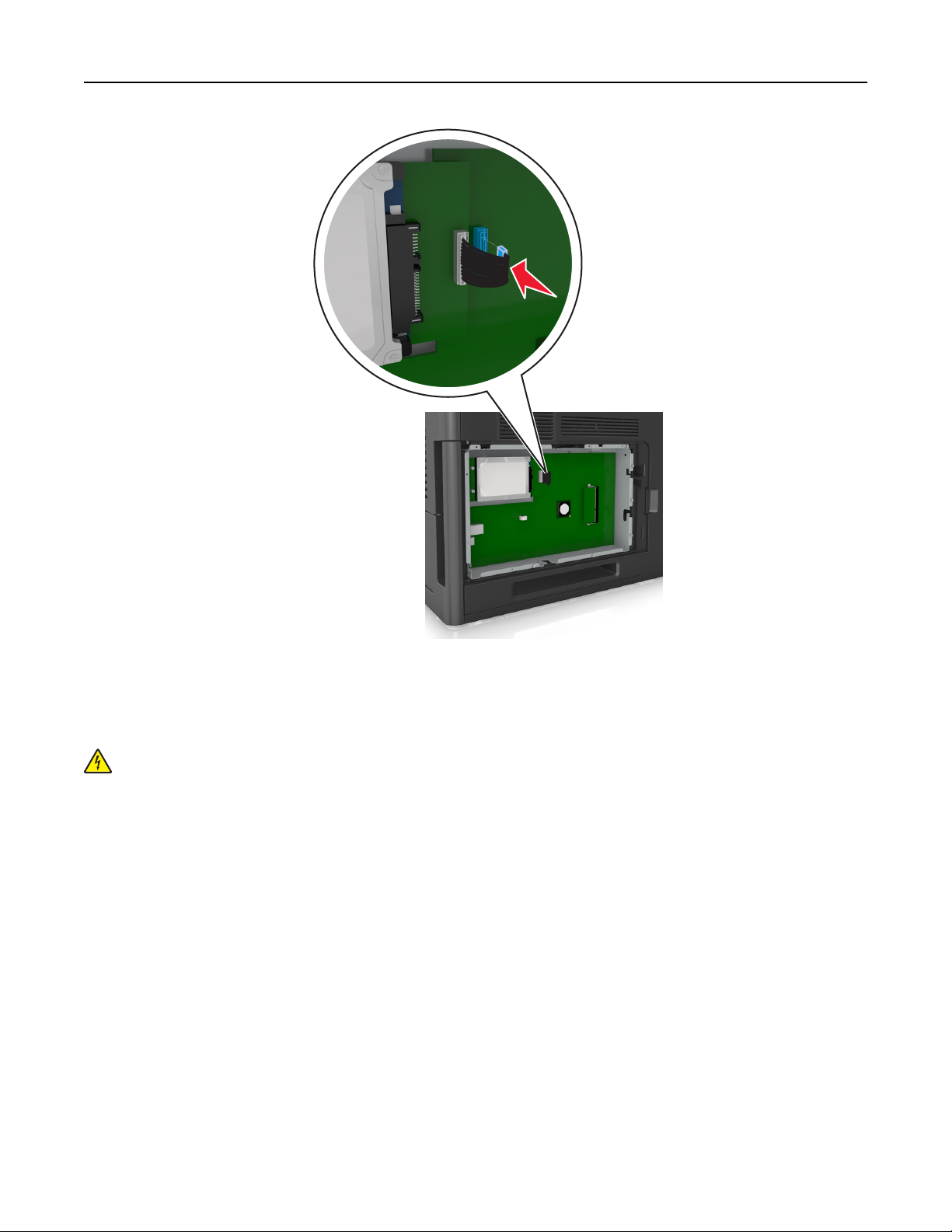
Tilleggskonfigurasjon av skriveren 27
Ta ut skriverharddisk
Merk: Her må du bruke en flathodet skrutrekker.
FORSIKTIG – FARE FOR ELEKTRISK STØT: Hvis du skal bruke kontrollerkortet eller installere maskinvare eller
minneenheter etter installering av skriveren, må du slå av skriveren og koble strømledningen fra strømuttaket
før du fortsetter. Dersom andre enheter er tilkoblet skriveren, må disse også slås av, og alle ledninger som er
tilkoblet skriveren, må trekkes ut.
Page 28
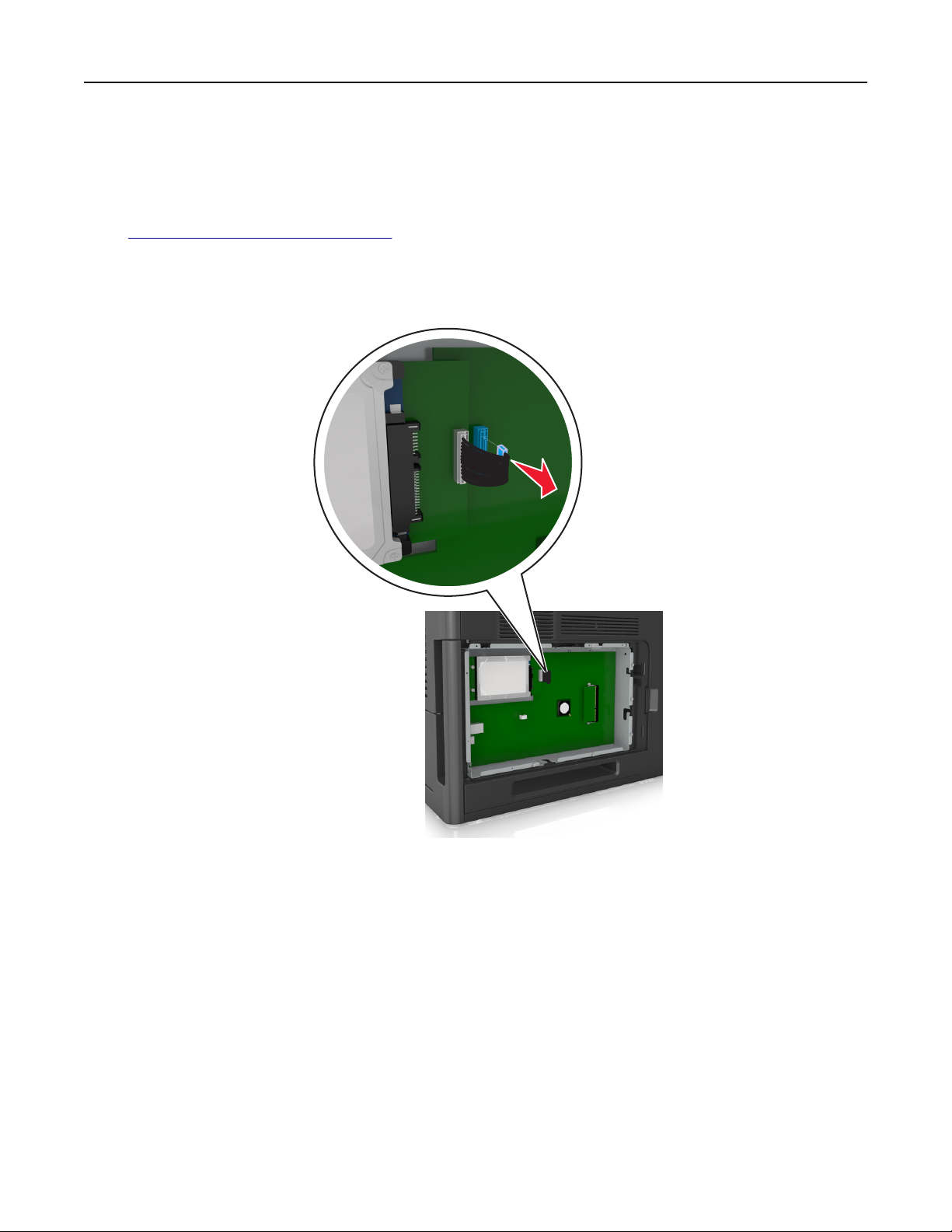
Tilleggskonfigurasjon av skriveren 28
Advarsel – mulig skade: De elektroniske komponentene på kontrollerkortet kan lett bli skadet av statisk elektrisitet.
Ta på en metalloverflate på skriveren før du tar på de elektroniske komponentene eller kontaktene på
kontrollerkortet.
1 Få tilgang til kontrollerkortet.
Se
Få tilgang til kontrollerkortet på side 13 hvis du vil ha mer informasjon.
2 Koble harddiskens grensesnittkabel fra kontrollerkortet, men la kabelen være koblet til skriverharddisken. For å
koble fra kabelen klemmer du sammen blikken på pluggen på grensesnittkabelen for å fjerne sperren, før du drar
ut kabelen.
Page 29
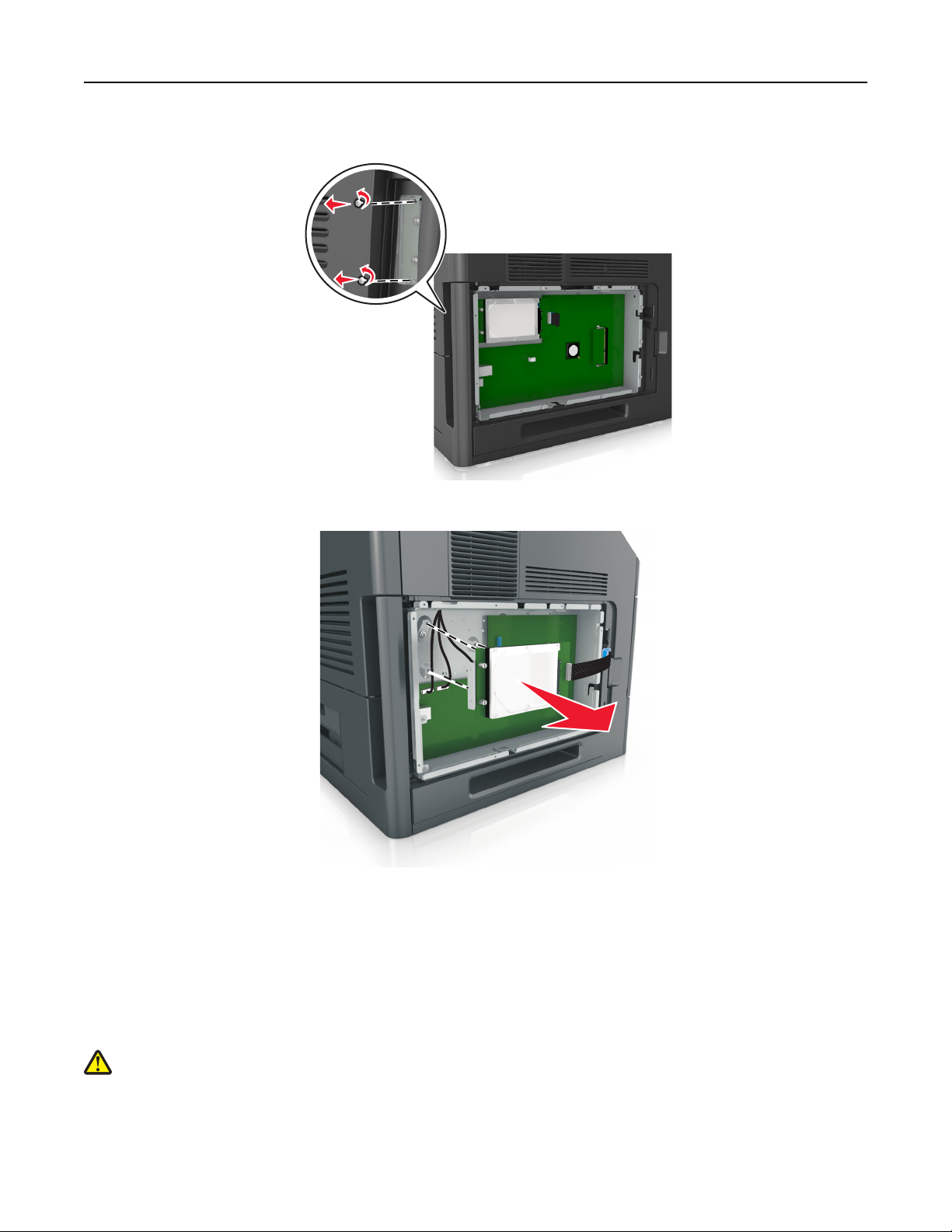
Tilleggskonfigurasjon av skriveren 29
3 Fjern skruene som holder skriverharddisken på plass.
4 Ta ut skriverharddisken.
5 Legg skriverharddisken til side.
Installere tilleggsmaskinvare
Installeringsrekkefølge
FORSIKTIG – FARE FOR PERSONSKADE: Skriveren veier mer enn 18 kg (40 lb), og det trengs to eller flere
personer for å løfte den på en sikker måte.
Page 30
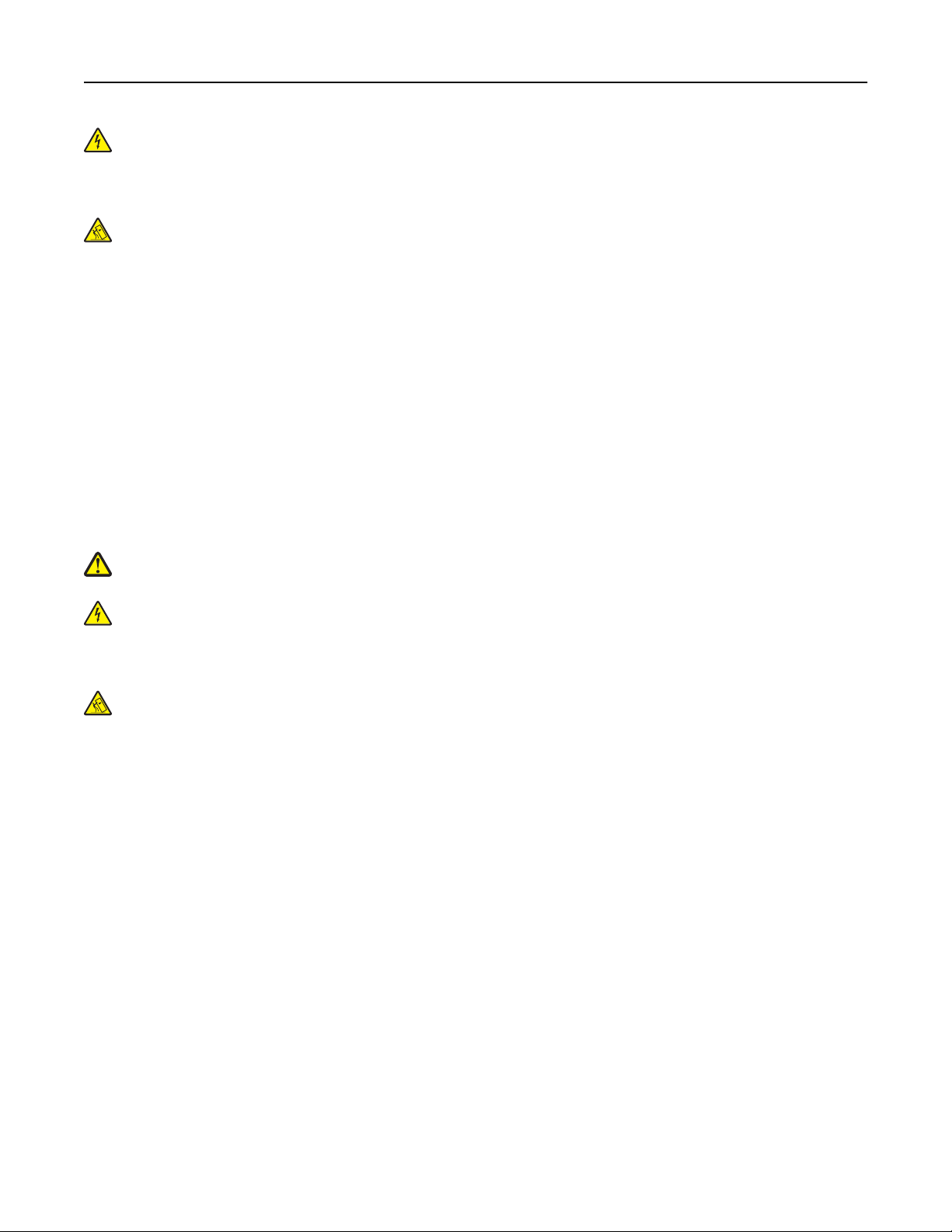
Tilleggskonfigurasjon av skriveren 30
FORSIKTIG – FARE FOR ELEKTRISK STØT: Hvis du skal bruke kontrollerkortet eller installere maskinvare eller
minneenheter etter installering av skriveren, må du slå av skriveren og koble strømledningen fra strømuttaket
før du fortsetter. Dersom andre enheter er tilkoblet skriveren, må disse også slås av, og alle ledninger som er
tilkoblet skriveren, må trekkes ut.
FORSIKTIG – VELTEFARE: Gulvmontert konfigurasjon trenger tilleggsmøbler for stabilitet. Du må bruke
skriverstativ eller skriversokkel hvis du bruker flere innskuffer. Hvis du har kjøpt en skriver med lignende
oppsett, trenger du kanskje tilleggsmøbler. Hvis du vil ha mer informasjon, kan du kontakte stedet der du kjøpte
skriveren.
Installer skriveren og eventuell tilleggsmaskinvare som du har kjøpt, i følgende rekkefølge:
• Hjulsokkel
• 2100-arks skuff eller avstandsstykke
• 550-arks skuff (tilleggsutstyr)
• Skriver
Hvis du trenger mer informasjon om hvordan du installerer en hjulsokkel, en 550-arks skuff (tilleggsutstyr), et
avstandsstykke eller en 2100-arks skuff, kan du lese installeringsanvisningene som fulgte med utstyret.
Montere tilleggsskuffer
FORSIKTIG – FARE FOR PERSONSKADE: Skriveren veier mer enn 18 kg (40 lb), og det trengs to eller flere
personer for å løfte den på en sikker måte.
FORSIKTIG – FARE FOR ELEKTRISK STØT: Hvis du skal bruke kontrollerkortet eller installere maskinvare eller
minneenheter etter installering av skriveren, må du slå av skriveren og koble strømledningen fra strømuttaket
før du fortsetter. Dersom andre enheter er tilkoblet skriveren, må disse også slås av, og alle ledninger som er
tilkoblet skriveren, må trekkes ut.
FORSIKTIG – VELTEFARE: Gulvmontert konfigurasjon trenger tilleggsmøbler for stabilitet. Du må bruke
skriverstativ eller skriversokkel hvis du bruker en høykapasitetsskuff eller mer enn én tilleggsenhet. Hvis du har
kjøpt en skriver med lignende oppsett, trenger du kanskje tilleggsmøbler. Hvis du vil ha mer informasjon, kan du
kontakte stedet der du kjøpte skriveren.
1 Slå av skriveren.
2 Pakk ut tilleggsskuffen, og fjern all emballasje.
Page 31

Tilleggskonfigurasjon av skriveren 31
3 Dra ut skuffen, og fjern all emballasje fra innsiden av skuffen.
4 Sett inn skuffen.
5 Sett skuffen i nærheten av skriveren.
6 Juster skriveren med skuffen, og senk skriveren sakte på plass.
7 Slå på skriveren igjen.
Merk: Når skriverprogramvaren og eventuelle tilleggsskuffer er installert, må du kanskje legge til tilleggsutstyret
manuelt i skriverdriveren for å gjøre det tilgjengelig for utskriftsjobber. Se
skriverdriveren på side 33 hvis du vil ha mer informasjon.
Slik legger du til alternativer i
Koble til kabler
FORSIKTIG – FARE FOR PERSONSKADE: Ikke installer dette produktet eller utfør noe elektrisk arbeid med
tilkoblinger, for eksempel strømledning, faks- eller USB-kabel, i tordenvær.
Page 32

Tilleggskonfigurasjon av skriveren 32
Koble skriveren til datamaskinen med en USB-kabel eller en Ethernet-kabel.
Kontroller følgende:
• At USB-symbolet på kabelen stemmer med USB-symbolet på skriveren.
• At riktig Ethernet-kabel er koblet til riktig Ethernet-port.
• At riktig parallellkabel er koblet til riktig parallellport.
6
1
2
3
4
5
Bruk For å
1 Parallellport Koble skriveren til en datamaskin.
Merk: Denne kan også brukes ved installering av en ekstra intern løsningsport (ISP).
2 USB-port Koble til en ekstra trådløs nettverksadapter.
3 Ethernet-port Koble skriveren til et nettverk.
4 USB-port Koble skriveren til en datamaskin.
5 Sikkerhetsspor Koble til en lås som sikrer kontrollerkortet.
6 Kontakt for skriverens strømledning Koble skriveren til et jordet strømuttak.
Advarsel – mulig skade: Ikke ta på de viste områdene på USB-kabelen, de trådløse nettverksadapterne eller
skriveren under utskrift. Det kan føre til funksjonsfeil eller tap av data.
Merk: Denne funksjonen er bare tilgjengelig hvis du kjøper tilleggsskuffer og en hjulsokkel.
Når du har koblet til Ethernet-kabelen og strømledningen, gjemmer du vekk kablene i kanalene på baksiden av skriveren.
Page 33

Tilleggskonfigurasjon av skriveren 33
Slik stiller du inn skriverprogramvare
Installere skriveren
1 Skaff en kopi av installeringspakken for programvaren.
2 Kjør installasjonsprogrammet, og følg instruksjonene på skjermen.
3 Macintosh: legg til skriveren.
Merk: Hent skriverens IP-adresse fra delen TCP/IP på menyen Nettverk/porter.
Slik legger du til alternativer i skriverdriveren
For Windows-brukere
1 Åpne skivermappen og velg skriver.
2 Åpne egenskapene for skriveren, og legg til eller installer tilleggsutstyret manuelt.
3 Bruk endringene.
For Macintosh-brukere:
1 Gå til Systemvalg på Apple-menyen, naviger til skriveren, og velg Alternativer og rekvisita >Driver.
2 Legg til installert tilleggsutstyr.
Page 34

Tilleggskonfigurasjon av skriveren 34
3 Bruk endringene.
Nettverksutskrift
Merk:
• Kjøp en trådløs nettverksadapter før du konfigurerer skriveren på et trådløst nettverk. Hvis du vil ha mer
informasjon, kan du kontakte stedet der du kjøpte skriveren.
• En Service Set Identifier (SSID) er navnet som er angitt til et trådløst nettverk. WEP (Wired Equivalent Privacy),
WPA (Wi-Fi Protected Access) og WPA2 og 802.1X-RADIUS er sikkerhetstyper som brukes i et nettverk.
Forberede oppsett av skriveren i et Ethernet-nettverk.
Du trenger informasjonen nedenfor før du konfigurerer skriveren for et Ethernet-nettverk.
Merk: Hvis nettverket tilordner IP-adresser til datamaskiner og skrivere automatisk, kan du fortsette installeringen
av skriveren.
• En gyldig, unik IP-adresse for skriveren i nettverket
• Gatewayen til nettverket
• Nettverksmasken til nettverket
• Et kallenavn for skriveren (valgfritt)
Merk: Et kallenavn kan gjøre det enklere å identifisere skriveren i nettverket. Du kan velge å bruke
standardkallenavnet for skriveren, eller du kan angi et navn du synes er enklere å huske.
Du trenger en Ethernet-kabel for å koble skriveren til nettverket og en tilgjengelig port som kobler skriveren fysisk til
nettverket. Bruk en ny nettverkskabel hvis det er mulig for å unngå potensielle problemer med en skadet kabel.
Forberede oppsett av skriveren i et trådløst nettverk.
Merk:
• Kontroller at den trådløse nettverksadapteren er installert i skriveren og fungerer som den skal.
• Kontroller at tilgangspunktet (den trådløse ruteren) er på og fungerer som det skal.
Sørg for å ha følgende informasjon før du konfigurerer skriveren i et trådløst nettverk:
• SSID—SSIDen blir også referert til som nettverksnavnet.
• Trådløs modus (eller nettverksmodus) – Modusen er enten infrastruktur eller ad hoc.
• Kanal (for ad hoc-nettverk) - Kanalen er som standard automatisk for infrastrukturnettverk.
Enkelte ad hoc-nettverk krever også den automatiske innstillingen. Kontakt nettverksansvarlig hvis du ikke er sikker
på hvilken kanal du skal velge.
Page 35

Tilleggskonfigurasjon av skriveren 35
• Sikkerhetsmetode—Det finnes tre grunnleggende sikkerhetsmetoder:
– WEP-nøkkel
Hvis nettverket bruker mer enn én WEP-nøkkel, skriver du inn opptil fire i de angitte feltene. Velg nøkkelen som
for øyeblikket er i bruk på nettverket ved å velge standard WEP overføringsnøkkel.
eller
– WPA eller WPA2 forhåndsdelt nøkkel eller passfrase
WPA inkluderer kryptering som ytterligere et lag med sikkerhet. Du kan velge mellom AES eller TKIP. Kryptering
må angis for samme type på ruteren og skriveren, ellers vil ikke skriveren kunne kommunisere i nettverket.
– 802.1X–RADIUS
Hvis du installerer skriveren på et 802.1X-nettverk, kan du ha behov for følgende:
• Godkjenningstype
• Indre godkjenningstype
• 802.1X-brukernavn og -passord
• Sertifikater
– Ingen sikkerhet
Hvis det trådløse nettverket ikke bruker noen type sikkerhet, finnes det ikke noen sikkerhetsinformasjon.
Merk: Bruk av usikrede trådløse nettverk anbefales ikke.
Merk:
– Hvis du ikke kjenner SSID-navnet til nettverket som datamaskinen er koblet til, må du starte verktøyet for
oppsett av trådløs tilkobling for nettverksadapteren og se etter nettverksnavnet. Hvis du ikke kan finne SSIDnavnet eller sikkerhetsinformasjonen for nettverket, kan du se i dokumentasjonen til tilgangspunktet eller
kontakte systemadministratoren.
– Se i dokumentasjonen til eller Web-siden for tilgangspunktet eller spør systemadministratoren hvis du trenger
informasjon om hvordan du kan finne WPA-/WPA2-passordet for det trådløse nettverket.
Kobler til skriveren ved hjelp av veiviseren for trådløs tilkobling
Før du starter, kontrollerer du at:
• Et trådløst nettverkskort er installert i skriveren og fungerer som det skal. Du finner mer informasjon i
instruksjonsarket som fulgte med den trådløse nettverksadapteren.
• En Ethernet-kabel er koblet fra skriveren.
• Aktiv NIC er satt til Auto. Du setter dette til Auto ved å navigere til:
>Nettverk/porter >Aktiv NIC >Auto >Send
Merk: Slå av skriveren, vent i minst fem ti sekunder, og slå den på igjen.
1 Fra kontrollpanelet på skriveren navigerer du til:
>Nettverksporter >Nettverk [x] >Nettverk [x] Oppsett >Trådløst >Oppsett av nettverkstilkobling
2 Velg et trådløst tilkoblingsoppsett.
Page 36

Tilleggskonfigurasjon av skriveren 36
Bruk For å
Søke etter nettverk Vis tilgjengelige trådløse tilkoblinger.
Merk: Dette menyelementet viser alle sikrede kringkastinger og usikrede SSID-er.
Angi et nettverksnavn Skriv inn SSID-en manuelt.
Merk: Kontroller at du skriver inn riktig SSID.
Wi-Fi Protected Setup Koble skriveren til et trådløst nettverk ved å bruke Wi-Fi Protected Setup
3 Følg instruksjonene i vinduet på skriveren.
Koble skriveren til et trådløst nettverk ved å bruke Wi-Fi Protected Setup
Før du starter, kontrollerer du at:
• Tilgangspunktet (den trådløse ruteren) er WPS-sertifisert (Wi‑Fi Protected Setup) eller WPS‑kompatibelt. Det er
mer informasjon i dokumentasjonen som fulgte med tilgangspunktet ditt.
• Et trådløst nettverkskort i skriveren er koblet til og fungerer som det skal. Du finner mer informasjon i instruksjonene
som fulgte med det trådløse nettverkskortet.
Bruke trykknappkonfigurasjonsmetoden
1
Naviger fra kontrollpanelet på skriveren til:
>Nettverk/porter >Nettverk [x] >Nettverk [x]-oppsett >Trådløs >Oppsett av nettverkstilkobling >Wi‑Fi
Protected Setup >Start trykknappmetoden
2 Følg instruksjonene i vinduet på skriveren.
Bruke PIN-metoden
1
Naviger fra kontrollpanelet på skriveren til:
>Nettverk/porter >Nettverk [x] >Nettverk [x]-oppsett >Trådløs >Oppsett av nettverkstilkobling >Wi‑Fi
Protected Setup >Start PIN-metoden
2 Kopier WPS PIN-koden på åtte sifre.
3 Åpne en nettleser, og skriv inn IP-adressen til tilgangspunktet i adressefeltet.
Merk:
• IP-adressen vises som fire grupper med tall adskilt av punktum, for eksempel 123.123.123.123.
• Hvis du bruker en proxyserver, må den deaktiveres midlertidig slik at Web-siden kan lastes inn på riktig
måte.
4 Vis WPS-innstillingene. Det er mer informasjon i dokumentasjonen som fulgte med tilgangspunktet ditt.
5 Angi PIN-koden på åtte sifre, og lagre deretter innstillingen.
Page 37

Tilleggskonfigurasjon av skriveren 37
Koble skriveren til et trådløst nettverk ved hjelp av Embedded Web Server
Før du starter, kontrollerer du at:
• Skriveren er midlertidig koblet til et Ethernet-nettverk.
• Det er installert en trådløs nettverksadapter i skriveren som fungerer som den skal. Du finner mer informasjon i
instruksjonsarket som fulgte med den trådløse nettverksadapteren.
1 Åpne en nettleser og skriv inn IP-adressen til skriveren i adressefeltet.
Merk:
• Vis skriverens IP-adresse på skriverens kontrollpanel. IP-adressen vises som fire grupper med tall adskilt av
punktum, for eksempel 123.123.123.123.
• Hvis du bruker en proxyserver, må den deaktiveres midlertidig slik at Web-siden kan lastes inn på riktig
måte.
2 Klikk på Innstillinger >Nettverk/porter >Trådløs.
3 Endre innstillingene etter innstillingene til tilgangspunktet (trådløs ruter).
Merk: Pass på å angi riktig SSID, sikkerhetsmetode, forhåndsdelt nøkkel eller passord, nettverksmodus og kanal.
4 Klikk på Send inn.
5 Slå av skriveren, og koble fra Ethernet-kabelen. Vent deretter minst 5 sekunder, og slå så skriveren på igjen.
6 Skriv ut en nettverksoppsettside for å kontrollere at skriveren er koblet til nettverket. Kontroller at statusen Tilkoblet
vises i delen Nettverkskort [x].
Endre portinnstillinger etter installering av en ny nettverks-ISP
Merk:
• Hvis skriveren har en statisk IP-adresse, trenger du ikke å foreta noen endringer.
• Hvis datamaskinene er konfigurert til å bruke nettverksnavnet i stedet for en IP-adresse, trenger du ikke å foreta
noen endringer.
• Hvis du installerer en trådløs ISP til en skriver som tidligere har vært konfigurert for en Ethernet-tilkobling, må
du sørge for at skriveren kobles fra Ethernet-nettverket.
For Windows-brukere
1
Åpne mappen Skrivere.
2 Åpne Skriveregenskaper fra hurtigmenyen på skriveren med den nye løsningsporten.
3 Konfigurer porten på listen.
4 Oppdater IP-adressen.
5 Bruk endringene.
For Macintosh-brukere:
1
Fra Systemvalg i Apple-menyen navigerer du til listen over skrivere og velger + >IP.
2 Skriv inn IP-adressen i adressefeltet.
Page 38

Tilleggskonfigurasjon av skriveren 38
3 Bruk endringene.
Sette opp seriellutskrift
Bruk seriell utskrift når datamaskinen er langt fra skriveren. Når du har installert seriellporten eller
kommunikasjonsporten (COM), må du konfigurere skriveren og datamaskinen.
Merk: Seriell utskrift reduserer utskriftshastighet.
1 Angi parameterne i skriveren.
a Fra kontrollpanelet navigerer du til menyen for portinnstillinger.
b Finn menyen for innstillinger for seriellporten, og juster eventuelt innstillingene.
c Lagre innstillingene.
2 Fra datamaskinen åpner du mappen Skrivere og velger deretter skriveren.
3 Åpne egenskapene for skriveren, og velg COM-porten på listen.
4 Angi parameterne for COM-porten i Enhetsbehandling.
Bruk dialogboksen Kjør for å åpne ledetekst, og skriv inn devmgmt.msc.
Kontrollere skriveroppsettet
Skrive ut en menyinnstillingsside
Skriv ut en side med menyinnstillinger for å se skriverens aktuelle menyinnstillinger og for å kontrollere om alt utstyr
er riktig installert.
Merk: Dersom du ikke har gjort endringer i menyene vil siden for menyinnstillinger vise fabrikkinnstillingene. Når du
velger og lagrer andre innstillinger fra menyene, erstatter de standardinnstillingene som standard brukerinnstillinger.
En brukerdefinert standardinnstilling er aktiv frem til du går til menyen igjen, endrer verdiene, og lagrer disse.
Gå til følgende på skriverens kontrollpanel:
>Innstillinger > >Rapporter > >Menyinnstillingsside >
Skrive ut en nettverksoppsettside
Hvis skriveren er koblet til et nettverk, kan du skrive ut en oppsettside for nettverk for å kontrollere
nettverkstilkoblingen. Denne siden inneholder også viktig informasjon som kan hjelpe deg med å konfigurere skriveren
for nettverksutskrifter.
1 Gå til følgende på skriverens kontrollpanel:
>Innstillinger > >Rapporter > >Oppsettside for nettverk >
2 Kontroller den første delen av oppsettsiden for nettverk, og kontroller at statusen er Tilkoblet.
Hvis statusen er Ikke tilkoblet, kan det hende at nettverkskontakten ikke er aktiv, eller at det er feil på
nettverkskabelen. Ta kontakt med systemansvarlig for å finne en løsning, og skriv deretter ut en ny
nettverksoppsettside.
Page 39

Legge i papir og spesialpapir 39
Legge i papir og spesialpapir
Valg og håndtering av papir og spesialpapir kan påvirke hvor pålitelig utskriften av dokumenter blir. Se Unngå papirstopp
på side 143 og Oppbevare papir på side 61 hvis du vil ha mer informasjon.
Angi papirstørrelse og -type
1 Gå til følgende på skriverens kontrollpanel:
>Innstillinger > >Papirmeny > >Papirstørrelse/-type >
2 Trykk på pil opp eller ned til den riktige skuffen eller materen vises. Trykk deretter på .
3 Trykk på pil opp eller pil ned for å velge papirstørrelse. Trykk deretter på .
4 Trykk på pil opp eller pil ned for å velge standard papirtype for skriveren. Trykk deretter på for å endre
innstillingene.
Konfigurere innstillinger for universalpapir
Universal papirstørrelse er en brukerdefinert innstilling som du kan bruke til å skrive ut på papirstørrelser som ikke
finnes på skrivermenyene.
Merk:
• Den minste universalstørrelsen som støttes, er 70 x 127 mm (2,76 x 5 tommer) for enkeltsidig utskrift og
105 x 148 mm (4,13 x 5,83 tommer) for tosidig utskrift.
• Den største universalstørrelsen som støttes, er 216 x 356 mm (8,5 x 14 tommer) for enkeltsidig og tosidig
utskrift.
• Når du skriver ut på papir som er mindre enn 210 mm (8,3 tommer) i bredden, kan det hende at skriveren
skriver ut med redusert hastighet etter en tid for å sikre best mulig utskriftsresultat.
Gå til følgende på skriverens kontrollpanel:
>Innstillinger > >Papirmeny > >Universaloppsett > >Måleenheter > > velg måleenhet >
Legge i 550 arks skuffen
FORSIKTIG – FARE FOR PERSONSKADE: Fyll papir i hver papirskuff separat for å redusere risikoen for at utstyret
kan velte. La de andre skuffene være lukket til de må åpnes.
1 Dra ut skuffen.
Merk:
• Når du legger i papir i Folio-, Legal- eller Oficio-format, må du løfte skuffen litt og dra den helt ut.
• Unngå å ta ut skuffene mens en jobb skrives ut, eller mens Opptatt vises på skjermen. Det kan føre til
papirstopp.
Page 40

Legge i papir og spesialpapir 40
1
2 Klem og skyv breddeføreren til riktig posisjon for papirstørrelsen som du skal legge i, til den klikker på plass.
1
2
1
Merk: Bruk papirstørrelsesindikatorene nederst i skuffen til å plassere førerne riktig.
Page 41

Legge i papir og spesialpapir 41
1
3 Lås opp lengdeføreren, og klem og skyv føreren til riktig posisjon for papirstørrelsen som du skal legge i.
1
2
3
1
Merk:
• Lås lengdeføreren for alle papirstørrelser.
• Bruk papirstørrelsesindikatorene nederst i skuffen til å plassere førerne riktig.
Page 42

Legge i papir og spesialpapir 42
1
4 Bøy og spre arkene for å løsne dem. Ikke brett eller krøll papiret. Rett ut kantene på en plan overflate.
5 Legg i papirbunken med utskriftssiden ned.
Merk: Kontroller at papiret eller konvolutten er lagt i riktig.
• Det er ulike måter å legge i brevpapir på, avhengig av om en ferdiggjører for stifting er installert som ekstrautstyr
eller ikke.
Uten ferdiggjører for stifting som ekstrautstyr Med ferdiggjører for stifting som ekstrautstyr
Ensidig utskrift Ensidig utskrift
Page 43

Legge i papir og spesialpapir 43
Uten ferdiggjører for stifting som ekstrautstyr Med ferdiggjører for stifting som ekstrautstyr
Tosidig utskrift Tosidig utskrift
• Ikke skyv papiret inn i skuffen. Legg i papir slik det vises i illustrasjonen.
1
• Hvis du legger i konvolutter, må du passe på at klaffsiden er vendt opp, og at konvoluttene ligger på venstre
side av skuffen.
1
Page 44

Legge i papir og spesialpapir 44
• Kontroller at papiret ikke er høyere enn kapasitetsmerket.
Advarsel – mulig skade: Hvis du legger for mye papir i skuffen, kan det føre til papirstopp.
6 Ved tilpasset papir og universalpapir justerer du papirførerne slik at de så vidt berører papirbunken, og deretter
låser du lengdeføreren.
7 Sett inn skuffen.
1
1
8 Angi papirstørrelse og papirtype i henhold til papiret som er lagt i skuffen, på Papir-menyen på skriverens
kontrollpanel.
Merk: Angi riktig papirstørrelse og -type for å unngå papirstopp og problemer med utskriftskvalitet.
Page 45

Legge i papir og spesialpapir 45
Legge i 2100 arks skuffen
FORSIKTIG – FARE FOR PERSONSKADE: Fyll papir i hver papirskuff separat for å redusere risikoen for at utstyret
kan velte. La de andre skuffene være lukket til de må åpnes.
1 Dra ut skuffen.
2 Juster bredde- og lengdepapirførerne.
Legge i papir med A5-størrelse
a Trekk opp og skyv breddeføreren til riktig posisjon for A5-papir.
1
L
G
L
C
F
IO
O
L
FO
R
LT
2
Page 46

Legge i papir og spesialpapir 46
b Klem og skyv lengdeføreren til posisjonen for A5-papir til den klikker på plass.
c Ta ut lengdeføreren for A5-papir fra holderen.
1
2
1
d Sett inn lengdeføreren for A5-papir i det angitte sporet.
Merk: Trykk på lengdeføreren for A5-papir til den klikker på plass.
2
Page 47

Legge i papir og spesialpapir 47
Legge i papir i A4-, Letter-, Legal-, Oficio- og Folio-format
a Trekk breddeføreren opp, og skyv den til riktig posisjon for papirstørrelsen som du skal legge i.
1
L
G
L
C
F
IO
O
L
O
F
R
LT
2
b Hvis lengdeføreren fo r A5-papir fortsatt er tilkobl et lengdeføreren, fjerner d u den fra plassen. Hvis lengdefø reren
for A5-papir ikke er tilkoblet, går du videre til trinn d.
Page 48

Legge i papir og spesialpapir 48
c Sett lengdeføreren for A5-papir i holderen.
1
2
d Klem og skyv lengdeføreren til riktig posisjon for papirstørrelsen som du skal legge i, til den klikker på plass.
Page 49

Legge i papir og spesialpapir 49
3 Bøy arkene frem og tilbake. Ikke brett eller krøll papiret. Rett inn kantene av bunken på en plan overflate.
4 Legg i papirbunken med utskriftssiden ned.
Merk: Kontroller at papiret er lagt i på riktig måte.
• Det er ulike måter å legge i brevpapir på, avhengig av om en ferdiggjører for stifting er installert som ekstrautstyr
eller ikke.
Uten ferdiggjører for stifting som ekstrautstyr Med ferdiggjører for stifting som ekstrautstyr
ABC
Ensidig utskrift
ABC
Tosidig utskrift
ABC
Ensidig utskrift
ABC
Tosidig utskrift
Page 50

Legge i papir og spesialpapir 50
• Kontroller at papiret ikke er høyere enn kapasitetsmerket.
Advarsel – mulig skade: Hvis du legger for mye papir i skuffen, kan det føre til papirstopp.
5 Sett inn skuffen.
Merk: Trykk ned papirbunken når du setter inn skuffen.
Page 51

Legge i papir og spesialpapir 51
6 Angi størrelse og type i henhold til papiret som er lagt i skuffen, på Papir-menyen på skriverens kontrollpanel.
Merk: Angi riktig papirstørrelse og papirtype slik at du unngår papirstopp og problemer med utskriftskvaliteten.
Legge utskriftsmateriale i flerbruksmateren
1 Trekk ned dekselet til flerbruksmateren.
Merk: Ikke legg i papir eller lukk flerbruksmateren når en jobb skrives ut.
Page 52

Legge i papir og spesialpapir 52
2 Trekk i forlengeren på flerbruksmateren.
Merk: Før forlengeren forsiktig slik at flerbruksmateren er fullt utvidet og åpnet.
3 Skyv breddeføreren til riktig posisjon for papirstørrelsen som du skal legge i.
Merk: Bruk papirstørrelsesindikatorene nederst i skuffen til å plassere førerne riktig.
Page 53

Legge i papir og spesialpapir 53
4 Forberede papiret eller spesialpapiret for ilegging.
• Bøy arkene frem og tilbake for å løsne dem. Ikke brett eller krøll papiret. Rett inn kantene av bunken på en plan
overflate.
• Hold transparenter i kantene. Rett inn kantene av bunken på en plan overflate.
Merk: Pass på at du ikke berører utskriftssiden på transparentene. Vær forsiktig så du ikke riper dem opp.
• Bøy bunken med konvolutter frem og tilbake for å skille dem fra hverandre. Rett inn kantene av bunken på en
plan overflate.
5 Legg i papir eller spesialpapir.
Merk: Skyv bunken forsiktig inn i flerbruksmateren til den stopper.
• Bare legg inn én papirstørrelse og -type eller spesialpapir av gangen.
• Kontroller at papiret får plass i flerbruksmateren, ligger flatt og ikke brettes eller krølles.
• Det er ulike måter å legge i brevpapir på, avhengig av om en ferdiggjører for stifting er installert som ekstrautstyr
eller ikke.
Uten ferdiggjører for stifting som ekstrautstyr Med ferdiggjører for stifting som ekstrautstyr
Ensidig utskrift
Ensidig utskrift
Tosidig utskrift Tosidig utskrift
Page 54

Legge i papir og spesialpapir 54
• Legg i konvolutter med klaffesiden ned og til venstre i flerbruksmateren.
Advarsel – mulig skade: Ikke bruk konvolutter med frimerker, klips, klemmer, vinduer, foring eller
selvklebende lim. Det kan forårsake alvorlig skade på skriveren.
• Pass på at papiret eller spesialpapiret ikke er høyere enn indikatoren for maksimal papirmengde.
Advarsel – mulig skade: Hvis du legger for mye papir i materen, kan det føre til papirstopp.
6 Ved tilpasset papir og universalpapir justerer du breddeførerne slik at de så vidt berører papirbunken.
7 Angi papirstørrelse og papirtype i henhold til papiret som er lagt i skuffen, på Papir-menyen på skriverens
kontrollpanel.
Merk: Angi riktig papirstørrelse og papirtype slik at du unngår papirstopp og problemer med utskriftskvaliteten.
Page 55

Legge i papir og spesialpapir 55
Sammenkobling og frakobling av skuffer
Sammenkobling og frakobling av skuffer
1 Åpne en nettleser og skriv inn IP-adressen til skriveren i adressefeltet.
Merk:
• Vis skriverens IP-adresse på skriverens kontrollpanel under TCP/IP på menyen Nettverk/porter. IP-adressen
vises som fire sett med tall atskilt med punktum, for eksempel 123.123.123.123.
• Hvis du bruker en proxyserver, må den deaktiveres midlertidig slik at Web-siden kan lastes inn på riktig
måte.
2 Klikk på Innstillinger >Papirmeny.
3 Endre innstillingene for papirstørrelse og -type for skuffene du kobler sammen.
• Hvis du vil koble sammen skuffer, må du sørge for at papirstørrelsen og -typen for skuffene stemmer overens.
• Hvis du vil koble skuffene fra hverandre, må du sørge for at papirstørrelsen og -typen for skuffene ikke stemmer
overens.
4 Klikk på Send.
Merk: Du kan også endre innstillingene for papirstørrelse og -type ved hjelp av skriverens kontrollpanel. Se
papirstørrelse og -type på side 39 hvis du vil ha mer informasjon.
Advarsel – mulig skade: Papiret som blir lagt i skuffen bør stemme overens med papirtypenavnet som er tilordnet i
skriveren. Temperaturen i fikseringsenheten varierer i samsvar med den angitte papirtypen. Det kan oppstå
utskriftsproblemer hvis innstillingene ikke er riktig konfigurert.
Angi
Gi en papirtype et tilpasset navn
Bruke EWS (Embedded Web Server)
1
Åpne en nettleser og skriv inn IP-adressen til skriveren i adressefeltet.
Merk:
• Vis skriverens IP-adresse i delen TCP/IP på menyen Nettverk/porter. IP-adressen vises som fire sett med tall
atskilt med punktum, for eksempel 123.123.123.123.
• Hvis du bruker en proxyserver, må den deaktiveres midlertidig slik at Web-siden kan lastes inn på riktig
måte.
2 Klikk på Innstillinger >Papirmeny >Tilpassede navn.
3 Velg et tilpasset navn, og angi et nytt tilpasset papirtypenavn.
4 Klikk på Send.
5 Klikk på Tilpassede typer, og kontroller at det nye tilpassede papirtypenavnet har erstattet det tilpassede navnet.
Page 56

Legge i papir og spesialpapir 56
Bruke skriverens kontrollpanel
1
Gå til følgende på skriverens kontrollpanel:
>Innstillinger > >Papirmeny > >Tilpassede navn
2 Velg et tilpasset navn, og angi et nytt tilpasset papirtypenavn.
3 Trykk på .
4 Trykk på Tilpassede typer, og kontroller at det nye tilpassede papirtypenavnet har erstattet det tilpassede navnet.
Tilordne en tilpasset papirtype
Bruke EWS (Embedded Web Server)
1
Åpne en nettleser og skriv inn IP-adressen til skriveren i adressefeltet.
Merk:
• Vis skriverens IP-adresse i delen TCP/IP på menyen Nettverk/porter. IP-adressen vises som fire sett med tall
atskilt med punktum, for eksempel 123.123.123.123.
• Hvis du bruker en proxyserver, må den deaktiveres midlertidig slik at Web-siden kan lastes inn på riktig
måte.
2 Klikk på Innstillinger >Papirmeny >Tilpassede typer.
3 Velg et tilpasset papirtypenavn, og velg en papirtype.
Merk: Papir er standard papirtype for alle brukerdefinerte tilpassede navn.
4 Klikk på Send.
Bruke skriverens kontrollpanel
1
Gå til følgende på skriverens kontrollpanel:
>Innstillinger > >Papirmeny > >Tilpassede typer
2 Velg et tilpasset papirtypenavn, og velg en papirtype.
Merk: Papir er standard papirtype for alle brukerdefinerte tilpassede navn.
3 Trykk på .
Page 57

Veiledning for papir og spesialpapir 57
Veiledning for papir og spesialpapir
Merk:
• Kontroller at papirstørrelsen, -typen og -vekten er riktig angitt på datamaskinen eller på skriverens
kontrollpanel.
• Bøy, spre og rett ut spesialpapir før du legger det i skriveren.
• Det kan hende skriveren skriver ut ved redusert hastighet for å forhindre skade på fikseringsenheten.
Bruke spesialpapir
Tips for bruk av kartong
Kartong er et tungt, ettlags utskriftsmateriale. Mange av kartongens variable egenskaper, deriblant fuktighetsinnhold,
tykkelse og struktur, kan ha betydelig innvirkning på utskriftskvaliteten.
• Angi papirstørrelse, papirtype, papirstruktur og papirvekt i henhold til kartongen som er lagt i skuffen, på menyen
Papir på skriverens kontrollpanel.
• Skriv ut prøver på kartongen som du vurderer å bruke, før du kjøper inn større mengder.
• Angi papirstrukturen og -vekten i skuffinnstillingene slik at de samsvarer med papiret som ligger i skuffen.
• Fortrykk, perforering og krølling kan ha betydelig innvirkning på utskriftskvaliteten og forårsake papirstopp eller
andre problemer med papirmating.
• Bøy og spre kartongen for å løsne arkene før du legger kartongen i skuffen. Rett ut kantene på en plan overflate.
Tips om bruk av konvolutter
• Angi papirstørrelse, papirtype, papirstruktur og papirvekt i henhold til konvoluttene som er lagt i skuffen, på menyen
Papir på skriverens kontrollpanel.
• Skriv ut prøver på konvoluttene som du vurderer å bruke, før du kjøper inn større mengder.
• Bruk konvolutter som er laget spesielt for laserskrivere.
• Du oppnår best resultat ved å bruke konvolutter laget av papir med en vekt på 90 g/m
• Bruk bare nye konvolutter fra feilfrie pakker.
• Du får best resultat og færrest papirstopp ved å bruke konvolutter som ikke
– er for krøllet eller brettet
– er sammenklebet eller skadet på noen måte
– har vinduer, hull, perforeringer, utstansinger eller preget mønster
– har metallklips, sløyfer eller klemmer
– er utstyrt med stiv klaff som låses i en åpning i konvolutten
– har påklistret frimerke
– har utildekket lim eller klebeflate når klaffen er i forseglings- eller lukkeposisjon
– har bøyde hjørner
– har grov, bulkete eller ribbete overflate
2
(24 pund) eller 25 % bomull.
Page 58

Veiledning for papir og spesialpapir 58
• Juster breddeføreren slik at den passer til bredden på konvoluttene.
• Bøy og spre konvolutten for å løsne dem før du legger konvoluttene i skuffen. Rett ut kantene på en plan overflate.
Merk: En kombinasjon av høy luftfuktighet (over 60 %) og høy utskriftstemperatur kan føre til at konvoluttene
krølles eller forsegles.
Tips for bruk av etiketter
• Angi papirstørrelse, papirtype, papirstruktur og papirvekt i henhold til etikettene som er lagt i skuffen, på menyen
Papir på skriverens kontrollpanel.
• Prøv å skrive ut på etiketter som du vurderer å bruke, før du kjøper inn større mengder.
• Bruk etiketter som er laget spesielt for laserskrivere.
• Ikke bruk etiketter med glatt bakside.
• Ikke bruk etiketter som har utildekket lim.
• Bruk hele, ubrukte etikettark. Delvis brukte ark kan føre til at etikettene løsner under utskriften og forårsaker
papirstopp. Delvis brukte ark forurenser også skriveren og tonerkassetten med lim og kan føre til at garantiene for
skriveren og tonerkassetten blir ugyldige.
• Bøy og spre etikettene for å løsne dem før du legger etikettene i skuffen. Rett ut kantene på en plan overflate.
Merk: Etiketter av vinyl og polyester støttes bare av skrivermodellene i MS710-serien.
Tips om bruk av transparenter
• Angi papirstørrelse, papirtype, papirstruktur og papirvekt i henhold til transparentene som er lagt i skuffen, på
menyen Papir på skriverens kontrollpanel.
• Skriv ut prøver på transparentene du vurderer å bruke, før du kjøper inn større mengder.
• Bruk transparenter som er laget spesielt for laserskrivere.
• Unngå å få fingeravtrykk på transparentene. Det kan påvirke utskriftskvaliteten.
• Bøy og spre arkene slik at de ikke henger sammen før du legger i transparentene.
• Når du skriver ut på mange transparenter, må du kun skrive ut i grupper på opptil 20 med et intervall på minst tre
minutter mellom gruppene. Slik unngår du at transparentene klistrer seg sammen i utskuffen. Du kan også fjerne
transparenter fra utskuffen i grupper på 20.
Retningslinjer for papir
Papiregenskaper
Papiregenskapene nedenfor påvirker utskriftskvalitet og pålitelighet. Tenk over følgende før utskrift:
Vekt
Skriverskuffene og flerbruksmateren kan automatisk mate smalbanepapir med en vekt på mellom 60–176 g/m2 (16–
47 pund). 2100-arks skuffen kan automatisk mate smalbanepapir med vekt på opptil 60–135 g/m
2
som veier under 60 g/m
Merk: Skriveren støtter papirvekter på 60–176 g/m
(16 pund) er kanskje ikke stivt nok til å mates inn på riktig måte og kan forårsake papirstopp.
2
(16–47 pund) for tosidig utskrift.
2
(16–36 pund). Papir
Page 59

Veiledning for papir og spesialpapir 59
Krøll
Krøll er tendensen papiret har til å bli krøllet i kantene. For mye krøll kan føre til problemer med papirinntrekkingen.
Krøll kan oppstå etter at papir har passert gjennom skriveren, der det utsettes for høye temperaturer. Hvis du
oppbevarer papiret uten at det er pakket inn, i varme, fuktige, kalde eller tørre omgivelser, kan det bidra til at papiret
krøller seg før det brukes til utskrift, og du risikerer problemer med inntrekkingen.
Glatthet
Papirets glatthet påvirker utskriftskvaliteten direkte. Hvis papiret er for grovt, festes ikke toneren skikkelig til papiret.
Hvis papiret er for glatt, kan det føre til problemer med papirinntrekkingen og utskriftskvaliteten. Bruk alltid papir med
mellom 100 og 300 Sheffield-punkter. En glatthet mellom 150 og 250 Sheffield-punkter gir den beste utskriftskvaliteten.
Fuktinnhold
Fuktmengden i papiret påvirker både utskriftskvaliteten og skriverens evne til å trekke inn papiret på riktig måte. La
papiret ligge i originalemballasjen til du skal bruke det. Da utsettes ikke papiret for fuktighetsendringer som kan redusere
kvaliteten.
Oppbevar papiret i originalemballasjen i det samme miljøet som skriveren i 24 til 48 timer før det skal brukes. Utvid
tiden med flere dager hvis oppbevarings- eller transportmiljøet er svært ulikt skrivermiljøet. Det kan også hende at tykt
papir trenger en lengre behandlingsperiode.
Fiberretning
Fiberretningen henviser til retningen på papirfibrene på et papirark. Papiret er enten smalbane, der fibrene løper langs
papirets lengde, eller bredbane, der fibrene løper langs papirets bredde.
2
For vekt på 60-176 g/m
(16–47 pund) anbefales du å bruke smalbanepapir.
Fiberinnhold
Kopipapir av høy kvalitet er som oftest fremstilt av 100 % kjemisk behandlet tremasse. Innholdet gir papiret en høy
grad av stabilitet, noe som fører til færre problemer med papirinntrekkingen og bedre utskriftskvalitet. Papir som
inneholder fiber fra for eksempel bomull, kan ha negativ innvirkning på papirhåndteringen.
Velge papir
Ved å bruke riktig papir kan du forhindre papirstopp og sikre problemfri utskrift.
Slik unngår du papirstopp og dårlig utskriftskvalitet:
• Bruk alltid nytt, feilfritt papir.
• Før du legger i papir, må du vite hva som er den anbefalte utskriftssiden på papiret. Denne informasjonen finner
du vanligvis på emballasjen til papiret.
• Ikke bruk papir som er klippet eller beskåret for hånd.
• Ikke bland flere papirstørrelser, -typer eller papir med forskjellig vekt i samme skuff. Det kan forårsake papirstopp.
• Ikke bruk bestrøket papir med mindre det er spesielt utviklet for elektrofotografisk utskrift.
Velge fortrykte skjemaer og brevpapir
• Bruk smalbanepapir for papir som har en flatevekt på 60–90 g/m
• Bruk bare skjemaer og brevpapir som er trykt i offset eller dyptrykk.
2
(16–24 pund).
Page 60

Veiledning for papir og spesialpapir 60
• Unngå papir med grov eller sterkt profilert overflate.
• Bruk trykkfarge som ikke blir påvirket av harpiksen i toneren. Oksidert eller oljebasert trykkfarge bør oppfylle disse
kravene. Det kan hende at lateksbasert trykkfarge ikke oppfyller dem.
• Skriv ut prøver på forhåndsutskrevne skjemaer og brevpapir som du vurderer å bruke, før du kjøper inn større
mengder. Dette viser om blekket på det forhåndsutskrevne skjemaet eller brevpapiret påvirker utskriftskvaliteten.
• Kontakt papirleverandøren hvis du er i tvil.
Bruke resirkulert papir og andre typer kontorpapir
Vi er et selskap som er opptatt av miljøet. Vi støtter derfor bruk av resirkulert papir produsert spesielt for bruk i
laserskrivere.
Siden det ikke uten videre er mulig å hevde at skriveren vil bruke alle typer resirkulert papir like godt, tester vi hele
tiden det som finnes av resirkulert kopipapir på verdensmarkedet. De vitenskapelige undersøkelsene foregår på en
omhyggelig og disiplinert måte. Mange faktorer er tatt i betraktning, både separat og som som en helet, blant annet
følgende:
• Mengden av forbruksavfall (vi tester opptil 100 % av alt forbruksavfall).
• Temperatur- og fuktighetsforhold (i testlokalene simuleres klima fra hele verden).
• Fuktinnhold (forretningspapir bør ha lavt fuktinnhold: 4–5 %).
• Bøyemotstand og riktig stivhet betyr at papiret mates gjennom skriveren på en optimal måte.
• Tykkelse (har innvirkning på hvor mye som kan legges i en skuff)
• Overflateruhet (målt i Sheffield-enheter, har innvirkning på klarhet og hvor godt toneren festes til papiret)
• Overflatefriksjon (avgjør hvor godt ark skilles fra hverandre)
• Fiberretning og formasjon (har innvirkning på krølling, noe som også har betydning for hvordan papiret beveger
seg gjennom skriveren)
• Lysstyrke og struktur (utseende og følelse)
Resirkulert papir har aldri vært bedre enn det er nå, men mengden av resirkulert innhold i et papir har innvirkning på
graden av kontroll over fremmedlegemer. Selv om det er miljøvennlig å bruke resirkulert papir til utskrifter, er det
likevel ikke fullkomment. Den energien som kreves til avsverting og håndtering av tilsetningsstoffer som fargestoffer
og "lim", avgir ofte mer CO2-utslipp enn det vanlig papirproduksjon gjør. Bruk av resirkulert papir gir imidlertid generelt
bedre ressurshåndtering.
Vi er opptatt av at papir brukes på en ansvarlig måte, på grunnlag av livssyklusvurderinger av produktene. For å få en
bedre forståelse av hvilken virkning skrivere har på miljøet bestilte selskapet en rekke livssyklusvurderinger.
Vurderingene viste at papir var den viktigste kilden til CO2-utslipp (opptil 80 %) i løpet av levetiden til en enhet (fra
design til slutten på levetiden). Dette skyldes de energikrevende produksjonsprosessene som er forbundet med
papirproduksjon.
Derfor prøver vi å opplyse kunder og partnere om hvordan de miljøskadelige virkningene av papirforbruk kan reduseres.
Å bruke resirkulert papir er én måte. En annen måte er å eliminere unødvendig og overdreven papirforbruk. Vi har det
som skal til for å hjelpe kundene med å redusere utskrifts- og kopiavfall. I tillegg oppmuntrer selskapet til at man kjøper
papir fra leverandører som viser i praksis at de støtter bærekraftig skogbruk.
Vi anbefaler ikke bestemte leverandører, selv om vi vedlikeholder en produktliste for spesielle bruksområder. Følgende
retningslinjer angående valg av papir vil imidlertid bidra til å redusere de miljøskadelige virkningene av utskriftene:
1 Reduser papirforbruket.
2 Vær kresen når det gjelder hvor trefiberet kommer fra. Kjøp fra leverandører som har sertifiseringer, for eksempel
Forestry Stewardship Council (FSC) eller The Program for the Endorsement of Forest Certification (PEFC). Disse
Page 61

Veiledning for papir og spesialpapir 61
sertifiseringene garanterer at papirprodusenten bruker tremasse fra skogbruksvirksomheter som er miljøvennlige
og sosialt ansvarlige i sin skogsforvaltning og skogsforbedring.
3 Velg riktig papirtype for det du skal skrive ut: Vanlig 75 eller 80 g/m
resirkulert papir.
2
sertifisert papir, papir med lavere vekt eller
Papir som ikke kan brukes
Testresultatene viser at det er risikabelt å bruke følgende papirtyper i laserskrivere:
• Kjemisk behandlet papir som brukes til kopiering uten karbonpapir, også kjent som karbonfritt papir
• Fortrykt papir som er produsert med kjemikalier som kan smitte av i skriveren.
• Fortrykt papir som kan påvirkes av temperaturen i fikseringsenheten.
• Fortrykt papir som krever registrering (nøyaktig plassering på siden) større enn ±2,3 mm (±0,9 tommer), som OCR-
skjemaer (Optical Character Recognition). I noen tilfeller kan du justere registreringen ved hjelp av et program, for
å skrive ut på disse skjemaene.
• Bestrøket papir (utviskbart bankpostpapir), syntetisk papir, termisk (varmefølsomt) papir.
• Papir med ujevne kanter eller grov struktur, eller krøllet papir.
• Resirkulert papir som ikke oppfyller kravene i EN12281:2002 (europeisk testing)
• Papir som er lettere enn 60 g/m
• Skjemaer eller dokumenter som består av flere deler
2
.
Oppbevare papir
Følg disse retningslinjene for oppbevaring av papir for å unngå papirstopp og ujevn utskriftskvalitet:
• Resultatene blir best hvis papiret oppbevares ved 21 °C og 40 % relativ luftfuktighet. De fleste etikettprodusenter
anbefaler å skrive ut i et temperaturområde på 18–24 °C med 40–60 % relativ luftfuktighet.
• Papiret bør oppbevares i esker, på paller eller hyller, og ikke på gulvet.
• Oppbevar enkeltpakker på en flat overflate.
• Ikke sett noe oppå enkeltpakkene med papir.
• Ta ikke papiret ut av esken eller innpakningen før du er klar til å legge det i skriveren. Esken og innpakningen bidrar
til å holde papiret rent, tørt og flatt.
Papirstørrelser, papirtyper og papirvekt som støttes
De følgende tabellene gir informasjon om standard papirkilder og tilleggskilder og hvilke papirstørrrelser, -typer og vekter de støtter.
Merk: Hvis du har en papirstørrelse som ikke står på listen, kan du velge den nærmeste større papirstørrelsen på
listen.
Papirstørrelser og -vekter som støttes av skriveren
Skrivermotoren støtter papirvekter på 60–176 g/m2 (16–47 lb).
Papirtype 550-arks skuff 2100-arks skuff Flerbruksmater Tosidig
Papir
Page 62

Veiledning for papir og spesialpapir 62
Papirtype 550-arks skuff 2100-arks skuff Flerbruksmater Tosidig
Kartong
X
Vanlig konvolutt X X
Grov konvolutt
Papir- og vinyletiketter
Apoteketiketter
X X
X X
X
Transparenter X X
Papirstørrelser som støttes av skriveren
Merk: Når du skriver ut på papir som er mindre enn 210 mm (8,3 tommer) i bredden, kan det hende at skriveren
skriver ut med redusert hastighet etter en tid for å sikre best mulig utskriftsresultat.
Papirstørrelse
1
A4 210 x 297 mm
A5 148 x 210 mm
Mål 550-arksskuff
(standard eller
tilleggsutstyr)
(8,3 x 11,7 tommer)
(5,8 x 8,3 tommer)
2100-arks skuff
(tilleggsutstyr)
2
Flerbruksmater Tosidig
A6 105 x 148 mm
X
(4,1 x 5,8 tommer)
JIS B5 182 x 257 mm
X
(7,2 x 10,1 tommer)
Letter 216 x 279 mm
(8,5 x 11 tommer)
Legal 216 x 356 mm
(8,5 x 14 tommer)
Executive 184 x 267 mm
X
(7,3 x 10,5 tommer)
Oficio 216 x 340 mm
(8,5 x 13,4 tommer)
Folio 216 x 330 mm
Statement 140 x 216 mm
X
(5,5 x 8,5 tommer)
1
Hvis du ikke kan angi foretrukken standard papirstørrelse på skriverens kontrollpanel, kan du velge vanlige papirstørrelser som
svarer til posisjonen på lengdeskinnene i skuffen fra menyen Papirstørrelse/-type. Hvis papirstørrelsen ikke er tilgjengelig, velger
du Universal eller slår av registrering av skuffstørrelse. Kontakt teknisk brukerstøtte for mer informasjon.
2
Papiret støttes i langsideretning
Page 63

Veiledning for papir og spesialpapir 63
Papirstørrelse
1
Mål 550-arksskuff
Universal 105 x 148 mm til
216 x 356 mm
(4,13 x 5,83 tommer til
8,5 x 14 tommer)
70 x 127 mm til
216 x 356 mm (2,76 x 5 til
8,5 x 14 tommer)
7 3/4-konvolutt
(Monarch)
98 x 191 mm
(3,9 x 7,5 tommer)
9-konvolutt 98 x 225 mm
(3,9 x 8,9 tommer)
10 Konvolutt 105 x 241 mm
(4,1 x 9,5 tommer)
DL-konvolutt 110 x 220 mm
(4,3 x 8,7 tommer)
C5-konvolutt 162 x 229 mm
(6,38 x 9,01 tommer)
B5-konvolutt 176 x 250 mm
(6,93 x 9,84 tommer)
(standard eller
tilleggsutstyr)
XX X
2100-arks skuff
(tilleggsutstyr)
X
X X
X X
X X
X X
X X
X X
Flerbruksmater Tosidig
Annen konvolutt 98 x 162 mm
X X
(3,9 x 6,4 tommer) til
176 x 250 mm
(6,9 x 9,8 tommer)
1
Hvis du ikke kan angi foretrukken standard papirstørrelse på skriverens kontrollpanel, kan du velge vanlige papirstørrelser som
svarer til posisjonen på lengdeskinnene i skuffen fra menyen Papirstørrelse/-type. Hvis papirstørrelsen ikke er tilgjengelig, velger
du Universal eller slår av registrering av skuffstørrelse. Kontakt teknisk brukerstøtte for mer informasjon.
2
Papiret støttes i langsideretning
Papirstørrelser, -typer og -vekt som støttes av utdataalternativene
Støttede papirstørrelser
Papirstørrelse 4-skuffers postboks Høykapasitets utenhet Ferdiggjører for stifting Ferdiggjører for stifting, hulling
A6
A5
JIS B5
Executive
1
Ferdiggjøreren stifter sammen papiret hvis det er lagt i med langsiden først.
2
Ferdiggjøreren stabler papiret, men verken stifter eller huller det.
3
Ferdiggjøreren stabler og stifter sammen papiret, men huller det ikke.
4
Ferdiggjøreren stabler papiret hvis bredden er mellom 210 og 217 mm (8,27 og 8,54 tommer).
XX
1 1,3
2 2
2 2
Page 64

Veiledning for papir og spesialpapir 64
Papirstørrelse 4-skuffers postboks Høykapasitets utenhet Ferdiggjører for stifting Ferdiggjører for stifting, hulling
Letter
A4
Legal
3
Folio
Oficio
Statement
Universal
Konvolutter
1
Ferdiggjøreren stifter sammen papiret hvis det er lagt i med langsiden først.
2
Ferdiggjøreren stabler papiret, men verken stifter eller huller det.
3
Ferdiggjøreren stabler og stifter sammen papiret, men huller det ikke.
4
Ferdiggjøreren stabler papiret hvis bredden er mellom 210 og 217 mm (8,27 og 8,54 tommer).
X
2 2
4 3,4
XX
Støttede papirtyper og -vekter
Papirtype Papirvekt 4-skuffers
postboks
Vanlig papir
90–176 g/m
(24–47 pund)
60–90 g/m
2
X
2
(16–24 pund)
Kartong
Transparent
Resirkulert
163 g/m
(90 pund)
199 g/m
(110 pund)
2
146 g/m
(39 pund)
90–176 g/m
(24–47 pund)
60–90 g/m
2
X
2
X
2
X
2
X
2
(16–24 pund)
Papiretiketter
180 g/m
(48 pund)
1
Ferdiggjøreren stabler papiret, men verken stifter eller huller det.
2
Skriv ut på transparenter i grupper på opptil 20 for å unngå at de klistrer seg sammen. Du finner mer informasjon under Tips om
2
X
bruk av transparenter på side 58.
Høykapasitets
utenhet
Ferdiggjører for
stifting
Ferdiggjører for
stifting, hulling
XX
1 1
XX
1 1
XX
XX
Page 65

Veiledning for papir og spesialpapir 65
Papirtype Papirvekt 4-skuffers
Både Internett og
innebygd
Bankpostpapir
180 g/m
(48 pund)
90–176 g/m
2
2
(24–47 pund)
60–90 g/m
2
postboks
X
X
Høykapasitets
utenhet
Ferdiggjører for
stifting
Ferdiggjører for
stifting, hulling
XX
XX
(16–24 pund)
Konvolutt
Brevpapir
105 g/m
(28 pund)
90–176 g/m
(24–47 pund)
60–90 g/m
2
2
2
X
X
XX
XX
(16–24 pund)
Fortrykt
90–176 g/m
(24–47 pund)
60–90 g/m
2
2
X
XX
(16–24 pund)
Farget papir
90–176 g/m
(24–47 pund)
60–90 g/m
2
2
X
XX
(16–24 pund)
Tynt papir
90–176 g/m
(24–47 pund)
60–90 g/m
2
2
X
XX
(16–24 lb)
Tykt papir
90–176 g/m
(24–47 pund)
60–90 g/m
2
2
X
XX
(16–24 lb)
Grovt/bomull
90–176 g/m
(24–47 pund)
60–90 g/m
2
2
X
XX
(16–24 lb)
1
Ferdiggjøreren stabler papiret, men verken stifter eller huller det.
2
Skriv ut på transparenter i grupper på opptil 20 for å unngå at de klistrer seg sammen. Du finner mer informasjon under Tips om
bruk av transparenter på side 58.
Page 66

Veiledning for papir og spesialpapir 66
Papirtype Papirvekt 4-skuffers
Tilpasset type [x]
90–176 g/m
2
(24–47 pund)
60–90 g/m
2
postboks
X
Høykapasitets
utenhet
Ferdiggjører for
stifting
Ferdiggjører for
stifting, hulling
XX
(16–24 lb)
1
Ferdiggjøreren stabler papiret, men verken stifter eller huller det.
2
Skriv ut på transparenter i grupper på opptil 20 for å unngå at de klistrer seg sammen. Du finner mer informasjon under Tips om
bruk av transparenter på side 58.
Page 67

utskrift 67
utskrift
Skrive ut et dokument
Skrive ut et dokument
1 Angi papirtype og papirstørrelse i henhold til papiret som er lagt i skuffen, på menyen Papir på skriverens
kontrollpanel.
2 Send utskriftsjobben:
For Windows-brukere
a
Åpne et dokument og velg Fil > Skriv ut.
b Klikk på Egenskaper, Innstillinger, Alternativer eller Oppsett.
c Juster eventuelt innstillingene.
d Klikk på OK >Skriv ut.
For Macintosh-brukere
a
Tilpass innstillingene i dialogboksen Utskriftsformat.
1 Åpne et dokument og velg Arkiv >Sideoppsett.
2 Velg en papirstørrelse eller opprett en tilpasset størrelse som stemmer med papiret du har lagt i.
3 Klikk på OK.
b Tilpass innstillingene i dialogboksen Utskriftsformat.
1 Åpne et dokument og velg Arkiv >Skriv ut.
Klikk eventuelt på visningstrekanten for å vise flere alternativer.
2 Juster eventuelt innstillingene i dialogboksen Skriv ut og på tilleggsmenyene.
Merk: Juster innstillingen for papirtype slik at den stemmer med papiret i skuffen, eller velg riktig skuff
eller mater for å skrive ut på en bestemt papirtype.
3 Klikk på Skriv ut.
Justere tonermørkhet
Bruke EWS (Embedded Web Server)
1
Åpne en nettleser og skriv inn IP-adressen til skriveren i adressefeltet.
Merk:
• Vis skriverens IP-adresse i delen TCP/IP på menyen Nettverk/porter. IP-adressen vises som fire sett med tall
atskilt med punktum, for eksempel 123.123.123.123.
• Hvis du bruker en proxyserver, må den deaktiveres midlertidig slik at Web-siden kan lastes inn på riktig
måte.
2 Klikk på Innstillinger >Skriverinnstillinger >Kvalitetsmeny >Tonermørkhet.
Page 68

utskrift 68
3 Juster tonermørkheten, og klikk på Send.
Bruke skriverens kontrollpanel
1
Gå til følgende på skriverens kontrollpanel:
>Innstillinger > >Utskriftsinnstillinger > >Kvalitetsmeny > >Tonermørkhet
2 Juster tonermørkheten, og trykk på .
Skrive ut fra en flash-stasjon
Skrive ut fra en flash-stasjon
Merk:
• Før du kan skrive ut en kryptert PDF-fil, må du skrive inn passordet via skriverens kontrollpanel.
• Du kan ikke skrive ut filer du ikke har utskriftstillatelse for.
1 Sett inn en flash-stasjon i USB-porten.
Merk:
• Et flash-stasjonikon vises på skriverens kontrollpanel og i ikonet for holdte jobber når en flash-stasjon er
installert.
• Hvis du setter inn flash-stasjonen når skriveren krever tilsyn, for eksempel ved papirstopp, ignorerer
skriveren flash-stasjonen.
• Hvis du kobler til flash-enheten mens skriveren behandler andre utskriftsjobber, vises meldingen Opptatt.
Når utskriftsjobbene er fullført, kan det hende at du må vise listen over holdte jobber for å skrive ut
dokumenter fra flash-enheten.
Advarsel – mulig skade: Ikke ta på følgende områder av skriveren og flash-stasjonen under utskrift og lesing fra
eller skriving til minneenheten. Det kan føre til at data går tapt.
Page 69

utskrift 69
2 Trykk på dokumentet du vil skrive ut, på kontrollpanelet.
3 Trykk på venstre eller høyre pilknapp for å velge antall kopier, og trykk deretter på .
Merk:
• Ikke ta ut flash-stasjonen fra USB-porten før dokumentet er ferdig utskrevet.
• Hvis du lar flash-enheten stå i skriveren når du har gått ut av UBS-menyen, kan du åpne de holdte jobbene
fra skriverens kontrollpanel for å skrive ut filer fra flash-stasjonen.
Støttede flash-enheter og filtyper
Merk:
• Hi-Speed-USB-stasjoner må støtte Full-Speed-standarden. Low-Speed-USB-enheter støttes ikke.
• USB flash-stasjonene må støtte FAT-filsystemet (File Allocation Tables). Enheter som er formatert med NTFS
(New Technology File System) eller andre filsystemer, støttes ikke.
Anbefalte flash-stasjoner Filtype
Mange flash-enheter er testet og godkjent for bruk med skriveren. Hvis du ønsker mer informasjon, kan du se
www.dell.com/support/printers.
Dokumenter:
• .pdf
• .xps
Bilder:
• .dcx
• .gif
• .jpeg eller .jpg
• .bmp
• .pcx
• .tiff eller .tif
• .png
• .fls
Page 70

utskrift 70
Skrive ut fra en mobilenhet
Skrive ut fra en mobil enhet med AirPrint
AirPrintTM er et mobiltuskriftsprogram som du kan bruke til å skrive ut direkte fra iPad® (alle modeller), iPhone® (3GS
eller senere) eller iPod touch® (tredje generasjon eller senere) til en AirPrint‑aktivert skriver. AirPrint‑aktiverte skrivere
fungerer med disse mobile enhetene som kjører den siste versjonen av iOS.
Merk: Kontroller at skriveren og mobilenheten er koblet til det samme nettverket. Se dokumentasjonen til
mobilenheten for informasjon om hvordan du konfigurerer innstillingene for trådløs kommunikasjon.
1 Start et program fra startbildet på mobilenheten.
Merk: Du kan skrive ut alt innhold fra disse Apple-programmene: iBook, Mail, Photos, Safari og enkelte utvalgte
App Store-programmer.
2 Velg elementet som skal skrives ut, og trykk på .
3 Trykk på Skriv ut, og velg deretter skriver.
4 Angi ønskede utskriftsinnstillinger og trykk på Skriv ut.
Skrive ut fra en mobil enhet med Dell Mobile Print
Du kan skrive ut direkte fra en mobilenhet med Android (OS 2.1 eller senere) til skriveren din ved hjelp av Dell Mobile
Print.
Merk:
• Kontroller at skriveren og mobilenheten er koblet til det samme nettverket.
• Se dokumentasjonen til mobilenheten for informasjon om hvordan du konfigurerer innstillingene for trådløs
kommunikasjon.
1 Last ned Dell Mobile Print fra Google Play.
2 Trykk på på startbildet på mobilenheten.
3 Velg elementet som skal skrives ut.
Du kan velge fra listen over støttede programmer (slik som Calendar, Contacts, Gallery, Google Docs, GMail, Internet,
Messaging, Word-dokumenter, Excel-dokumenter, PowerPoint-dokumenter og PDF-dokumenter).
4 Fra dialogboksen for forhåndsvisning kan du angi skriver og skriveralternativer om nødvendig.
Merk: Hvis skriveren din ikke vises i listen, kontrollerer du nettverksinnstillingene for både skriveren og den
mobile enheten for å sikre at begge er på samme trådløse nettverk.
5 Trykk på Skriver.
Page 71

utskrift 71
Skrive ut konfidensielle og andre holdte jobber
Lagre utskriftsjobber i skriveren
1 Gå til følgende på skriverens kontrollpanel:
>Innstillinger > >Sikkerhet > >Konfidensiell utskrift > velg utskriftsjobbtype
Type utskriftsjobb Beskrivelse
Maks ugyldig PIN-kode Begrenser hvor mange ganger en ugyldig PIN-kode kan angis.
Merk: Når grensen er nådd, slettes utskriftsjobbene for det brukernavnet og PIN-koden.
Konfidensiell utskrift-jobb utløper Gjør at du kan holde tilbake utskriftsjobber på datamaskinen inntil du har tastet inn riktig
PIN-kode på kontrollpanelet til skriveren.
Merk: PIN-koden defineres på datamaskinen. Koden må bestå av fire tall mellom 0 og 9.
Gjenta-jobb utløper Slik kan du skrive ut og lagre utskriftsjobber i skriverminnet for ny utskrift senere.
Bekreft-jobb utløper Gjør at du kan skrive ut én kopi av en utskriftsjobb og holde tilbake resten av kopiene. Du
kan kontrollere om den første kopien er tilfredssstillende før resten av kopiene skrives ut.
Utskriftsjobben slettes automatisk fra skriverminnet når alle kopiene er skrevet ut.
Utsett-jobb utløper Brukes til å lagre utskriftsjobber for utskrift på et senere tidspunkt. Utskriftsjobbene holdes
tilbake til de slettes fra menyen Holdte jobber.
Merk:
• Konfidensielle utskriftsjobber og Bekreft utskrift-jobber samt utskriftsjobber du har valgt å utsette eller gjenta, kan bli
slettet hvis skriveren trenger ekstra minne for å behandle andre holdte jobber.
• Du kan konfigurere skriveren til å lagre utskriftsjobber i skriverminnet til jobben startes fra skriverens kontrollpanel.
• Alle utskriftsjobber som kan startes av brukeren på skriveren, kalles holdte jobber.
2 Trykk på .
Skrive ut konfidensielle jobber og andre holdte jobber
Merk: Konfidensielle utskriftsjobber og Bekreft utskrift-jobber slettes automatisk fra minnet etter utskrift. Reserver
utskrift- og Gjenta utskrift-jobber lagres i minnet til du velger å slette dem.
For Windows-brukere
1
Åpne et dokument og velg Fil > Skriv ut.
2 Klikk på Egenskaper, Innstillinger, Alternativer eller Oppsett.
3 Klikk på Print and Hold (Skriv ut og hold).
4 Velg jobbtype (Konfidensiell, Utsett, Gjenta eller Bekreft), og tilordne deretter et brukernavn. For en konfidensiell
jobb må du også oppgi en firesifret PIN-kode.
5 Klikk på OK eller Skriv ut.
Page 72

utskrift 72
6 Avbryt utskriftsjobben fra skriverens kontrollpanel.
• Velg følgende for konfidensielle utskriftsjobber:
Holdte jobber > velg brukernavn >Konfidensielle jobber > angi PIN-kode > velg utskriftsjobb > angi antall
kopier >Skriv ut
• Velg følgende for andre utskriftsjobber:
Holdte jobber > velg brukernavn > velg utskriftsjobb > angi antall kopier >Skriv ut
For Macintosh-brukere
1
Åpne et dokument og velg Arkiv >Skriv ut.
Klikk eventuelt på visningstrekanten for å vise flere alternativer.
2 Velg Jobbruting på skrivervalgmenyen eller på menyen Kopier og sider.
3 Velg jobbtype (Konfidensiell, Utsett, Gjenta eller Bekreft), og tilordne deretter et brukernavn. For en konfidensiell
jobb må du også oppgi en firesifret PIN-kode.
4 Klikk på OK eller Skriv ut.
5 Avbryt utskriftsjobben fra skriverens kontrollpanel:
• Velg følgende for konfidensielle utskriftsjobber:
Holdte jobber > velg brukernavn >Konfidensielle jobber > angi PIN-kode > velg utskriftsjobb > angi antall
kopier >Skriv ut
• Velg følgende for andre utskriftsjobber:
Holdte jobber > velg brukernavn > velg utskriftsjobb > angi antall kopier >Skriv ut
Skrive ut informasjonssider
Hvis du vil ha mer informasjon om utskrift av informasjonssider, kan du se Skrive ut en menyinnstillingsside på side 38
Skrive ut en nettverksoppsettside på side 38.
og
Skrive ut liste med skrifteksempler
1 Gå til følgende på skriverens kontrollpanel:
>Innstillinger > >Rapporter > >Skriv ut skrifter
2 Trykk på pil opp eller ned for å velge en innstilling for skrift.
3 Trykk på .
Merk: PPDS-skrifter vises bare hvis PPDS-datastrømmen er aktivert.
Skrive ut katalogliste
Gå til følgende på skriverens kontrollpanel:
>Innstillinger >Rapporter > >Skriv ut katalog >
Page 73

utskrift 73
Merk: Dette menyelementet vises bare hvis det er installert et formatert og fungerende flash-minnekort eller en
skriverharddisk.
Avbryte en utskriftsjobb
Avbryte utskriftsjobber fra skriverens kontrollpanel
1 Trykk på Avbryt jobb på skriverens kontrollpanel, eller trykk på på tastaturet.
2 Trykk på utskriftsjobben du vil avbryte, og trykk deretter på Slett valgte jobber.
Merk: Hvis du trykker på
på tastaturet, og deretter trykker på Fortsett for å gå tilbake til startbildet.
Avbryte en utskriftsjobb fra datamaskinen
For Windows-brukere
1 Åpne skivermappen og velg skriver.
2 Merk jobben du vil avbryte, i skriverkøen, og klikk deretter på Slett.
For Macintosh-brukere:
1 Gå til skriveren via Systemvalg i Apple-menyen.
2 Merk jobben du vil avbryte, i skriverkøen, og klikk deretter på Slett.
Page 74

Forstå skrivermenyene 74
Forstå skrivermenyene
Menyliste
Papirmeny Rapporter Network/Ports (Nettverk/porter)
Standardkilde
Paper Size/Type (Papirstørrelse/-type)
Configure MP (Konfigurer FB-mater)
Skift størrelse
Papirstruktur
Papirvekt
Paper Loading (Papirilegging)
Custom Types (Tilpassede typer)
Custom Names (Tilpassede navn)
3
Custom Bin Names (Tilpassede navn til utskuffer)
Menyinnstillingsside
Enhetsstatistikk
Test av stifteenhet
Nettverksoppsettside
Profilliste
Skriv ut skrifter
Skriv ut katalog
Aktivarapport
3
Aktiv NIC
Standardnettverk
Standard USB
1
Parallell [x]
Seriell [x]
SMTP-oppsett
2
Universaloppsett
Skuffoppsett
Sikkerhet &Innstillinger Hjelp
Rediger sikkerhetsoppsett
Diverse sikkerhetsinnstillinger
4
3
Konfidensiell utskrift
Slett midlertidige datafiler
Sikkerhetskontrollogg
Angi dato og klokkeslett
1
Avhengig av skriveroppsettet vises dette menyelementet som Nettverksoppsettside eller Nettverk [x] -oppsett.
2
Avhengig av skriveroppsett, vises dette menyelementet som Standardnettverk eller Nettverk [x].
3
Denne menyen vises bare på skrivermodeller med berøringsskjerm.
4
Denne menyen vises bare på utvalgte skrivermodeller med berøringsskjerm.
Generelle innstillinger
Flash-enhet (meny)
Utksriftsinnstillinger
Skriv ut alle veiledningene
Utskriftskvalitet
Utskriftsveiledning
Utskriftsfeilveiledning
Informasjonsveiledning
Rekvisitaveiledning
Page 75

Forstå skrivermenyene 75
Menyen Papir
Meny for standard kilde
Bruk For å
Standard kilde
Skuff [x]
Flerbruksmater
Manuelt papir
Manuell konvolutt
Angi en standard papirkilde for alle utskriftsjobber.
Merk:
• Standardinnstillingen er Skuff 1 (standardskuff).
• Du kan vise flerbruksmateren som en menyinnstilling ved å angi Konfigurer FB-mater som Kassett
på menyen Papir.
• Hvis to skuffer har papir av samme størrelse og type, og skuffene har samme innstillinger, kobles
skuffene automatisk sammen. Når en skuff er tom, fortsetter utskriften med papir fra den
sammenkoblede skuffen.
Menyen Papirstørrelse/Papirtype
Bruk Til
Størrelse i skuff [x]
A4
A5
A6
JIS‑B5
Letter
Legal
Executive
Oficio (Mexico)
Folio
Statement
Universal
7 3/4-konvolutt
9-konvolutt
10 Konvolutt
DL-konvolutt
C5-konvolutt
B5-konvolutt
Annen konvolutt
Angi papirstørrelsen som er lagt inn i hver skuff.
Merk:
• Letter er den amerikanske standardinnstillingen. Den internasjonale standardinnstillingen er
A4.
• Hvis to skuffer har papir av samme størrelse og type, og skuffene har samme innstillinger,
sammenkobles skuffene automatisk. Flerbruksmateren kan også kobles sammen. Når en skuff
er tom, fortsetter utskriften med papir fra den sammenkoblede skuffen.
• A6-papirstørrelsen støttes bare i skuff 1 og flerbruksmateren.
Merk: På denne menyen vises bare installerte skuffer og matere.
Page 76

Forstå skrivermenyene 76
Bruk Til
Type i skuff [x]
Vanlig papir
Kartong
Transparent
Resirkulert
Etiketter
Bankpost
Konvolutt
Grov konvolutt
Brevpapir
Fortrykt
Farget papir
Lett papir
Tungt papir
Grovt/bomull
Tilpasset type [x]
Størrelse i FB-mater
A4
A5
A6
JIS B5
Letter
Legal
Executive
Oficio (Mexico)
Folio
Statement
Universal
7 3/4-konvolutt
9-konvolutt
10 Konvolutt
DL-konvolutt
C5-konvolutt
B5-konvolutt
Annen konvolutt
Angi typen papir som er lagt i hver skuff.
Merk:
• Standardinnstillingen for skuff 1 er Vanlig papir. Standardinnstillingen for alle andre skuffer
er Tilpasset Type [x].
• Et brukerdefinert navn vises i stedet for Tilpasset type [x].
• Bruk denne menyen til å konfigurere automatisk sammenkobling av skuffer.
Angi papirstørrelsen som er lagt inn i flerbruksmateren.
Merk:
• Letter er den amerikanske standardinnstillingen. Den internasjonale standardinnstillingen er
A4.
• Konfigurer FB-mater må settes til Kassett på menyen Papir for at FB-materstørrelse skal vises
som en meny.
• Flerbruksmateren registrerer ikke papirstørrelse automatisk. Kontroller at du angir verdi for
papirstørrelsen.
Merk: På denne menyen vises bare installerte skuffer og matere.
Page 77

Forstå skrivermenyene 77
Bruk Til
Type i FB-mater
Vanlig papir
Kartong
Transparent
Resirkulert
Etiketter
Bankpost
Konvolutt
Grov konvolutt
Brevpapir
Fortrykt
Farget papir
Lett papir
Tungt papir
Grovt/bomull
Tilpasset type [x]
Manuell papirstr.
A4
A5
A6
JIS B5
Letter
Legal
Executive
Oficio (Mexico)
Folio
Statement
Universal
Angi papirtypen som er lagt i flerbruksmateren.
Merk:
• Standardinnstillingen er Vanlig papir.
• Konfigurer FB-mater må settes til Kassett på menyen Papir for at FB-matertype skal vises som
en meny.
Angi papirstørrelsen som legges i manuelt.
Merk: Letter er den amerikanske standardinnstillingen. Den internasjonale standardinnstillingen
er A4.
Manuell papirtype
Vanlig papir
Kartong
Transparent
Resirkulert
Etiketter
Bankpost
Brevpapir
Fortrykt
Farget papir
Lett papir
Tungt papir
Grovt/bomull
Tilpasset type [x]
Merk: På denne menyen vises bare installerte skuffer og matere.
Angi papirtypen som legges i manuelt.
Merk:
• Standardinnstillingen er Vanlig papir.
• Konfigurer FB-mater må angis til Manuell på Papir-menyen for at Manuell papirtype skal vises
som et menyvalg.
Page 78

Forstå skrivermenyene 78
Bruk Til
Manuell konvoluttstørrelse
7 3/4-konvolutt
9-konvolutt
10 Konvolutt
DL-konvolutt
C5-konvolutt
B5-konvolutt
Annen konvolutt
Manuell konvoluttype
Konvolutt
Grov konvolutt
Tilpasset type [x]
Merk: På denne menyen vises bare installerte skuffer og matere.
Angi størrelsen på konvolutten som legges i manuelt.
Merk: 10 Envelope er den amerikanske standardinnstillingen. Den internasjonale
standardinnstillingen er DL-konvolutt.
Angi konvoluttypen som legges i manuelt.
Merk: Standardinnstillingen er Konvolutt.
Konfigurer FB (meny)
Bruk For å
Konfigurer FB
Vanlig papir
Manuell
Først
Avgjør når skriveren skal velge papir fra flerbruksmateren.
Merk:
• Standardinnstillingen er Vanlig skuff. Når innstillingen Vanlig skuff er valgt, konfigureres flerbruksmateren
som en automatisk papirkilde.
• Når Manuell er valgt, kan flerbruksmateren bare brukes til utskriftsjobber med manuell mating.
• Når innstillingen Først er valgt, konfigureres flerbruksmateren som primær papirkilde.
Menyen Skift størrelse
Bruk For å
Skift størrelse
Av
Statement/A5
Letter/A4
Alle på listen
Erstatter en angitt papirstørrelse hvis den ønskede størrelsen ikke er tilgjengelig.
Merk:
• Standardinnstillingen er Alle på listen. Alle tilgjengelige erstatninger er tillatt.
• Verdien Av angir at skifting av størrelse ikke er tillatt.
• Hvis du angir skifting av størrelse, kan en utskriftsjobb fortsette uten at meldingen Bytt papir vises.
Menyen Papirstruktur
Bruk For å
Vanlig struktur
Lett
Normal
Grov
Angi strukturen til det vanlige papiret som er lagt i en angitt skuff.
Merk: Standardinnstillingen er Normal.
Page 79

Forstå skrivermenyene 79
Bruk For å
Kartongstruktur
Lett
Normal
Grov
Transparentstruktur
Lett
Normal
Grov
Struktur, resirkulert
Lett
Normal
Grov
Etikettstruktur
Lett
Normal
Grov
Vinyletiketter - strukt.
Lett
Normal
Grov
Angi strukturen til kartongen som er lagt i en angitt skuff.
Merk:
• Standardinnstillingen er Normal.
• Disse alternativene vises bare hvis kartong støttes.
Angi strukturen til transparentene som er lagt i en angitt skuff.
Merk: Standardinnstillingen er Normal.
Angi strukturen til det resirkulerte papiret som er lagt i en angitt skuff.
Merk: Standardinnstillingen er Normal.
Angi strukturen til etikettene som er lagt i en angitt skuff.
Merk: Standardinnstillingen er Normal.
Angi strukturen til vinyletikettene som er lagt i en angitt skuff.
Merk: Standardinnstillingen er Normal.
Bankpostpapirstruktur
Lett
Normal
Grov
Konvoluttstruktur
Lett
Normal
Grov
Struktur på grov konvolutt
Grov
Brevpapirstruktur
Lett
Normal
Grov
Fortrykt papir-struktur
Lett
Normal
Grov
Farget papir-struktur
Lett
Normal
Grov
Angi strukturen til bankpostpapiret som er lagt i en angitt skuff.
Merk: Standardinnstillingen er Grov.
Angi strukturen til konvoluttene som er lagt i en angitt skuff.
Merk: Standardinnstillingen er Normal.
Angi strukturen til de grove konvoluttene som er lagt i en angitt skuff.
Merk: Standardinnstillingen er Grov.
Angi strukturen til brevpapiret som er lagt i en angitt skuff.
Merk: Standardinnstillingen er Normal.
Angi strukturen til fortrykt papir som er lagt i en bestemt skuff.
Merk: Standardinnstillingen er Normal.
Angi strukturen til det fargede papiret som er lagt i en bestemt skuff.
Merk: Standardinnstillingen er Normal.
Page 80

Forstå skrivermenyene 80
Bruk For å
Struktur - lett
Lett
Normal
Grov
Struktur - tungt
Lett
Normal
Grov
Struktur, grovt/bomull
Grov
Tilpasset [x] struktur
Lett
Normal
Grov
Menyen Papirvekt
Bruk For å
Vekt, vanlig papir
Lett
Normal
Tungt
Angi relativ vekt for det vanlige papiret som er lagt i.
Merk: Standardinnstillingen er Normal.
Angi strukturen til det lette papiret som er lagt i en bestemt skuff.
Merk: Standardinnstillingen er Normal.
Angi strukturen til det tunge papiret som er lagt i en bestemt skuff.
Merk: Standardinnstillingen er Normal.
Angi strukturen til det grove papiret eller bomullspapiret som er lagt i en bestemt skuff.
Merk: Standardinnstillingen er Grov.
Angi strukturen til det tilpassede papiret som er lagt i en angitt skuff.
Merk: Standardinnstillingen er Normal.
Kartongvekt
Lett
Normal
Tungt
Transparentvekt
Lett
Normal
Tungt
Vekt, resirkulert
Lett
Normal
Tungt
Etikettvekt
Lett
Normal
Tungt
Vinyletiketter - vekt
Lett
Normal
Tungt
Angi relativ vekt for kartong som er lagt i.
Merk: Standardinnstillingen er Normal.
Angi relativ vekt for transparenter som er lagt i.
Merk: Standardinnstillingen er Normal.
Angi relativ vekt for resirkulert papir som er lagt i.
Merk: Standardinnstillingen er Normal.
Angi relativ vekt for etiketter som er lagt i.
Merk: Standardinnstillingen er Normal.
Angi relativ vekt for vinyletiketter som er lagt i.
Merk: Standardinnstillingen er Normal.
Page 81

Forstå skrivermenyene 81
Bruk For å
Bankpostpapirvekt
Lett
Normal
Tungt
Konvoluttvekt
Lett
Normal
Tungt
Vekt, grove konvolutter
Lett
Normal
Tungt
Brevpapirvekt
Lett
Normal
Tungt
Vekt, fortrykt papir
Lett
Normal
Tungt
Angi relativ vekt for bankpostpapir som er lagt i.
Merk: Standardinnstillingen er Normal.
Angi relativ vekt for konvolutter som er lagt i.
Merk: Standardinnstillingen er Normal.
Angi relativ vekt for grove konvolutter som er lagt i.
Merk: Standardinnstillingen er Normal.
Angi relativ vekt for brevhoder som er lagt i.
Merk: Standardinnstillingen er Normal.
Angi relativ vekt for fortrykt papir som er lagt i.
Merk: Standardinnstillingen er Normal.
Vekt, farget papir
Lett
Normal
Tungt
Vekt - lett
Lett
Vekt - tungt
Tungt
Vekt, grovt/bomull
Lett
Normal
Tungt
Vekt, tilpasset [x]
Lett
Normal
Tungt
Angi relativ vekt for farget papir som er lagt i.
Merk: Standardinnstillingen er Normal.
Angi at vekten på papiret som er lagt i, er lett.
Angi at vekten på papiret som er lagt i, er tungt.
Angi relativ vekt for bomullspapir eller grovt papir som er lagt i.
Merk: Standardinnstillingen er Normal.
Angi relativ vekt for tilpasset papir som er lagt i.
Merk:
• Standardinnstillingen er Normal.
• Alternativene vises bare hvis den tilpassede typen støttes.
Page 82

Forstå skrivermenyene 82
Papirileggingsmeny
Bruk For å
Kartong mates
Tosidig
Av
Legger i resirkulert
Tosidig
Av
Etiketter mates
Tosidig
Av
Ilegging av vinyletiketter
Tosidig
Av
Bankpost mates
Tosidig
Av
Brevpapir mates
Tosidig
Av
Fortrykt papir mates
Tosidig
Av
Angi at alle utskriftsjobber med Kartong som papirtype, skal skrives ut tosidig.
Angi at alle utskriftsjobber med Resirkulert som papirtype, skal skrives ut tosidig.
Angi at alle utskriftsjobber med Etiketter som papirtype, skal skrives ut tosidig.
Angi at alle utskriftsjobber med Vinyletiketter som papirtype, skal skrives ut tosidig.
Angi at alle utskriftsjobber med Bankpost som papirtype, skal skrives ut tosidig.
Angi at alle utskriftsjobber med Brevpapir som papirtype, skal skrives ut tosidig.
Angi at alle utskriftsjobber med Fortrykt papir som papirtype, skal skrives ut tosidig.
Farget papir mates
Tosidig
Av
Lett papir mates
Tosidig
Av
Tungt papir mates
Tosidig
Av
Grovt/bomull mates
Tosidig
Av
Tilpasset [x] mates
Tosidig
Av
Merk:
Angi at alle utskriftsjobber med Farget papir som papirtype, skal skrives ut tosidig.
Angi at alle utskriftsjobber med Lett som papirtype, skal skrives ut tosidig.
Angi at alle utskriftsjobber med Tungt som papirtype, skal skrives ut tosidig.
Angi at alle utskriftsjobber med Grovt eller bomull som papirtype, skal skrives ut
tosidig.
Angi at alle utskriftsjobber med Tilpasset [x] som papirtype, skal skrives ut tosidig.
Merk: Tilpasset [x] mates er bare tilgjengelig hvis den tilpassede typen støttes.
• Standardinnstillingen er Av for alle menyvalg for papirilegging.
• Tosidig angir at skriveren som standard skriver ut tosidig for hver utskriftsjobb med mindre enkeltsidig utskrift er valgt fra
utskriftsegenskapene avhengig av operativsystem.
Page 83

Forstå skrivermenyene 83
Tilpassede typer, meny
Bruk For å
Tilpasset type [x]
Papir
Kartong
Transparent
Grovt/bomull
Etiketter
Konvolutt
Resirkulert
Papir
Kartong
Transparent
Grovt/bomull
Etiketter
Konvolutt
Tilordner en papir- eller spesialpapirtype til et standardinnstilt navn for tilpasset type eller et brukerdefinert
tilpasset navn opprettet fra Embedded Web Server.
Merk:
• Standardinnstillingen er Papir.
• Den tilpassede medietypen må støttes av den valgte skuffen eller flerbruksmateren for å kunne skrive ut
fra den kilden.
Angi en papirtype når Resirkulert er valgt i andre menyer.
Merk:
• Standardinnstillingen er Papir.
• Den tilpassede medietypen må støttes av den valgte skuffen eller flerbruksmateren for å kunne skrive ut
fra den kilden.
Universaloppsettsmeny
Bruk For å
Måleenhet
Tommer
Millimeter
Angi måleenhetene.
Merk:
• Standardinnstillingen for USA er Tommer.
• Den internasjonale standardinnstillingen er Millimeter.
Stående bredde
3–8,5 tommer
76–216 mm
Stående høyde
3–14,17 tommer
76–360 mm
Materetning
Kortside
Langside
Angir bredde for stående format.
Merk:
• Hvis bredden overskrider maksimumsbredden, bruker skriveren maksimal tillatt bredde.
• Standardinnstillingen for USA er 8,5. Du kan øke bredden i trinn på 0,01 tommer.
• Den internasjonale standardinnstillingen er 216 mm. u kan øke bredden i trinn på 1 mm.
Angi høyde for stående format.
Merk:
• Hvis høyden overskrider maksimumshøyden, bruker skriveren maksimal tillatt høyde.
• 14 tommer er standardinnstillingen i USA. Du kan øke høyden i trinn på 0,01 tommer.
• Den internasjonale standardinnstillingen er 356 mm. Du kan øke høyden i trinn på 1 mm.
Angi materetningen hvis papiret kan mates i begge retninger.
Merk:
• Standardinnstillingen er Kortside.
• Langside vises bare hvis den lengste kanten er kortere enn den maksimale bredden som støttes for
skuffen.
Page 84

Forstå skrivermenyene 84
Menyen Skuffinstallasjon
Bruk For å
Utskuff
Standard utskuff
Utskuff [x]
Konfigurer utskuffer
Postboks
Kobling
Postboks full
Koble tilleggsenhet
Typetildeling
Oppsamlingsskuff
Standard utskuff
Utskuff [x]
Angi standard utskuff.
Merk:
• Hvis flere utskuffer er tilordnet det samme navnet, vises navnet bare én gang på menyen.
• Standardinnstillingen er Standard utskuff.
Angi konfigureringsalternativer for utskuffer.
Merk:
• Standardinnstillingen er Postboks. Denne innstillingen behandler hver utskuff som en separat
postboks.
• Innstillingen Kobling konfigurerer alle tilgjengelige utskuffer til én stor utskuff.
• Postboks full konfigurerer hver utskuff som en separat postboks.
• Innstillingen Koble tilleggsenhet kobler sammen alle tilgjengelige utskuffer unntatt standard
utskuff, og vises bare når minst to tilleggsutskuffer er installert.
• Innstillingen Typetildeling tilordner hver papirtype til en utskuff eller et sammenkoblet sett
med utskuffer.
• Utskuffer som er tilordnet samme navn, sammenkobles automatisk med mindre Koble
tilleggsenhet velges.
Angi en alternativ utskuff når en angitt utskuff er full
Merk:
• Standardinnstillingen er Standard utskuff.
• Hvis flere utskuffer er tilordnet det samme navnet, vises navnet bare én gang på listen over
utskuffer.
• [x] kan være et hvilket som helst tall mellom 1 og 12 avhengig av hvor mange ekstra utskuffer
som er installert.
Tildel papirtype
Vanlig utskuff
Kartongutskuff
Transparentutskuff
Resirkulert–utskuff
Etikettutskuff
Vinyletikettutskuff
Bankpostskuff
Konvoluttutskuff
Grov konvolutt-utskuff
Brevpapirskuff
Fortrykt pap.-utskuff
Farget papir-utskuff
Tynt papir–utskuff
Tykt papir–utskuff
Grovt/bomull–utskuff
Tilpasset [x] -utskuff
Velge en utskuff for hver papirtype som støttes.
For hver type kan du velge blant følgende alternativer:
Deaktivert
Standard utskuff
Utskuff [x]
Merk:
• Standardinnstillingen er Disabled (Deaktivert).
• [x] kan være et hvilket som helst tall mellom 1 og 12 avhengig av hvor mange ekstra utskuffer
som er installert.
• Hvis flere utskuffer er tilordnet det samme navnet, vises navnet bare én gang på listen over
utskuffer.
Page 85

Forstå skrivermenyene 85
Menyen Rapporter
Menyen Rapporter
Bruk For å
Menyinnstillingsside Skriv ut en rapport som inneholder informasjon om papiret i skuffene, installert minne, totalt sideantall,
alarmer, tidsavbrudd, språket på kontrollpanelet, TCP/IP-adressen, rekvisitastatus, status for
nettverkstilkoblingen og annen informasjon.
Enhetsstatistikk Skriv ut en rapport som inneholder skriverstatistikk, for eksempel rekvisitainformasjon og detaljert
informasjon om utskrevne sider.
Test av stifteenhet Skriv ut en rapport som bekrefter at ferdiggjøreren for stifting fungerer som den skal.
Merk: Denne menyen vises bare hvis det er installert en stifteenhet (tilleggsutstyr).
Nettverksoppsettside Skriv ut en rapport som inneholder informasjon om innstillingene for nettverksskriveren, for eksempel
TCP/IP-adressen.
Merk: Dette menyelementet vises bare for nettverksskrivere eller skrivere som er koblet til
utskriftsservere.
Nettverk [x] -oppsettside Skriv ut en rapport som inneholder informasjon om innstillingene for nettverksskriveren, for eksempel
TCP/IP-adressen.
Merk:
• Dette menyelementet er bare tilgjengelig når det er installert mer enn ett nettverksalternativ.
• Dette menyelementet vises bare for nettverksskrivere eller skrivere som er koblet til
utskriftsservere.
Profiler-liste Skriv ut en liste over profiler som er lagret i skriveren.
Merk: Dette menyelementet vises bare hvis LDSS er installert.
Skriv ut skrifter
PCL-skrifter
PostScript-skrifter
Skriv ut katalog Skriv ut en liste over alle ressursene som er lagret på et flash-minnekort (tilleggsutstyr) eller på
Skriv ut en rapport om alle skriftene som er tilgjengelige for skriverspråket som er angitt for skriveren.
Merk: Det finnes en separat liste for PCL- og PostScript-emuleringer.
skriverens harddisk.
Merk:
• Innstillingen for Jobbufferstørrelse må være 100 %.
• Flash-minnekortet eller harddisken må være riktig installert og fungere på riktig måte.
• Dette menyelementet vises bare hvis det er installert en flash-stasjon eller skriverharddisk
(tilleggsutstyr).
Aktivarapport Skriver ut en rapport som inneholder informasjon om skriveren, inkludert serienummer og modellnavn.
Page 86

Forstå skrivermenyene 86
Menyen Nettverk/porter
Menyen Active NIC (Aktiv NIC)
Bruk For å
Active NIC (Aktiv NIC)
Auto
[liste over tilgjengelige nettverkskort]
Gjør det mulig for skriveren å koble til et nettverk.
Merk:
• Standardinnstillingen er Auto.
• Dette menyelementet vises bare hvis det er installert en ekstra nettverksadapter.
Menyen Standardnettverk eller Nettverk [x]
Merk: Bare aktive porter vises i denne menyen. Alle inaktive porter utelates.
Bruk For å
PCL SmartSwitch
På
Av
PS SmartSwitch
På
Av
Angi at skriveren automatisk skal bytte til PCL-emulering når en utskriftsjobb krever det, uavhengig
av standard skriverspråk.
Merk:
• Standardinnstillingen er På.
• Hvis PCL SmartSwitch er deaktivert, undersøker ikke skriveren innkommende data, og den
bruker standard skriverspråk slik det er angitt i menyen Oppsett.
Angi at skriveren automatisk skal bytte til PS-emulering når en utskriftsjobb krever det, uavhengig av
standard skriverspråk.
Merk:
• Standardinnstillingen er På.
• Hvis PS SmartSwitch er deaktivert, undersøker ikke skriveren innkommende data, og den
bruker standard skriverspråk slik det er angitt i menyen Oppsett.
NPA-modus
Av
Auto
Angi at skriveren skal utføre den spesialbehandlingen som kreves for toveis kommunikasjon, i henhold
til konvensjonene som er definert i NPA-protokollen.
Merk:
• Standardinnstillingen er Auto.
• Hvis du endrer disse innstillingene fra skriverens kontrollpanel, og går ut av menyene, vil
skriveren starte på nytt. Menyvalget oppdateres.
Page 87

Forstå skrivermenyene 87
Bruk For å
Nettverksbuffer
Auto
3 kB til [maksimal tillatt
størrelse]
Jobbufring
Av
På
Auto
Konfigurer størrelsen på nettverksbufferen.
Merk:
• Standardinnstillingen er Auto.
• Verdien kan endres i trinn på 1 kB.
• Maksimalt tillatt størrelse som bufferen kan endres til, er avhengig av hvor mye minne det er i
skriveren, størrelsen på de andre bufferne og om innstillingen Lagre ressurser er satt til På eller
Av.
• Hvis du vil øke maksimumsstørrelsen på nettverksbufferen, kan du deaktivere eller redusere
størrelsen på parallellbufferen, seriellbufferen og USB-bufferen.
• Når du endrer disse innstillingene fra skriverens kontrollpanel, og går ut av menyene, vil
skriveren starte på nytt. Menyvalget oppdateres.
Lagre utskriftsjobber midlertidig på harddisken før de skrives ut. Dette menyelementet vises bare hvis
det er installert en formatert harddisk.
Merk:
• Standardinnstillingen er Av.
• Innstillingen På bufrer utskriftsjobber på skriverens harddisk.
• Automatisk bufrer utskriftsjobber bare hvis skriveren er opptatt med å behandle data fra en
annen port.
• Hvis du endrer disse innstillingene fra skriverens kontrollpanel, og går ut av menyene, vil
skriveren starte på nytt. Menyvalget oppdateres.
Binær PS for Mac
På
Av
Auto
Angi at skriveren kan behandle binære PostScript-utskriftsjobber for Macintosh.
Merk:
• Standardinnstillingen er Auto.
• Innstillingen Av filtrerer utskriftsjobber ved hjelp av standardprotokollen.
• Innstillingen På behandler ubehandlede binære PostScript-utskriftsjobber.
Standard
nettverksoppsett eller
nettverk [x]-oppsett
Rapporter
Nettverkskort
TCP/IP
IPv6
Trådløs
AppleTalk
Vise og angi nettverksinnstillinger for skriveren.
Merk: Menyen for Trådløs vises bare når skriveren er koblet til et trådløst nettverk.
Menyen Rapporter
Du åpner menyen ved å navigere til ett av følgende:
• Nettverk/porter >Standardnettverk >Standard nettverkoppsett >Rapporter
• Nettverk/porter >Nettverk [x] >Nettverk [x]-oppsett >Rapporter
Bruk For å
Skriv oppsettsiden ut Skriv ut en rapport som inneholder informasjon om innstillingene for nettverksskriveren, for eksempel
TCP/IP-adressen.
Page 88

Forstå skrivermenyene 88
Menyen Nettverkskort
Du åpner menyen ved å navigere til ett av følgende:
• Nettverk/porter >Standardnettverk >Standard nettverksoppsett >Nettverkskort
• Nettverk/porter >Nettverk [x] >Nettverk [x] -oppsett >Nettverkskort
Bruk For å
Vis kortstatus
Tilkoblet
Frakoblet
Vis korthastighet Vis hastigheten til en aktiv trådløs nettverksadapter.
Nettverksadresse
UAA
LAA
Tidsavbrudd jobb
0,10–255 sekunder
Vis tilkoblingsstatus for den trådløse nettverksadapteren.
Vis nettverksadressene.
Angi hvor lang tid det ska ta før en nettverksutskriftsjobb blir avbrutt.
Merk:
• Standardinnstillingen er 90 sekunder.
• Hvis 0 angis som innstillingsverdi, deaktiveres tidsavbruddet.
• Hvis det er valgt en verdi mellom 1 og 9, vises Ugyldig på skjermen, og verdien lagres ikke.
Bannerside
Av
På
Angi om skriveren skal skrive ut en bannerside.
Merk: Standardinnstillingen er Av.
Menyen TCP/IP
Du åpner menyen ved å navigere til ett av følgende:
• Nettverk/porter >Standardnettverk >Standard nettverksoppsett >TCP/IP
• Nettverk/porter >Nettverk [x] >Nettverk [x] -oppsett >TCP/IP
Merk: Denne menyen er bare tilgjengelig i nettverksskrivere eller skrivere som er koblet til utskriftsservere.
Bruk For å
Angi vertsnavn Angi det gjeldende TCP/IP-vertsnavnet.
Merk: Dette kan endres bare fra EWS (Embedded Web Server).
IP-adresse Vis eller endre gjeldende TCP/IP-adresse.
Merk: Ved manuell innstilling av IP-adressene blir innstillingene for Aktiver DHC og Aktiver
automatisk IP satt til Av. Da settes også innstillingen av Aktiver BOOTP og Aktiver RARP til Av
i systemer som støtter BOOTP og RARP.
Nettmaske Vis eller endre gjeldende TCP/IP-nettmaske.
Gateway Vis eller endre gjeldende TCP/IP-gateway.
Aktiver DHCP
På
Av
Angi DHCP-adresse og -parametertildeling.
Merk: Standardinnstillingen er På.
Page 89

Forstå skrivermenyene 89
Bruk For å
Aktiver RARP
På
Av
Aktiver BOOTP
På
Av
Aktiver AutoIP
Ja
Nei
Aktiver FTP/TFTP
Ja
Nei
Aktiver HTTP-server
Ja
Nei
WINS-serveradresse Vis eller endre gjeldende WINS-serveradresse.
Aktiver DDNS
Ja
Nei
Aktiver mDNS
Ja
Nei
Angi innstillingen for RARP-adressetildeling.
Merk: Standardinnstillingen er Av.
Angi innstillingen for BOOTP-adressetildeling.
Merk: Standardinnstillingen er På.
Angi innstillingen for nullkonfigurasjonsnettverket.
Merk: Standardinnstillingen er Ja.
Aktiver den innebygde FTP-serveren som gjør det mulig å sende filer til skriveren ved hjelp av
FTP.
Merk: Standardinnstillingen er Ja.
Aktiver den innebygde webserveren (Embedded Web Server). Når den er aktivert, kan
skriveren overvåkes og administreres eksternt ved hjelp av en webleser.
Merk: Standardinnstillingen er Ja.
Vis eller endre gjeldende DDNS-innstilling.
Merk: Standardinnstillingen er Ja.
Vis eller endre gjeldende mDNS-innstilling.
Merk: Standardinnstillingen er Ja.
DNS-serveradresse Vis eller endre gjeldende DNS-serveradresse.
Reserve DNS-serveradresse Vis eller endre sikkerhetskopiene av DNS-serveradressene.
Sikkerhetskopi av DNSserveradresse 2
Sikkerhetskopi av DNSserveradresse 3
Aktiver HTTPS
Ja
Nei
Vis eller endre den aktuelle HTTPS-innstillingen.
Merk: Standardinnstillingen er Ja.
Menyen IPv6
Du åpner menyen ved å navigere til ett av følgende:
• Nettverk/porter >Standardnettverk >Standard nettverksoppsett >IPv6
• Nettverk/porter >Nettverk [x] >Nettverk [x]-oppsett >IPv6
Merk: Denne menyen er bare tilgjengelig i nettverksskrivere eller skrivere som er koblet til utskriftsservere.
Bruk For å
Aktiver IPv6
På
Av
Aktiver IPv6 i skriveren.
Merk: Standardinnstillingen er På.
Page 90

Forstå skrivermenyene 90
Bruk For å
Automatisk konfigurering
På
Av
Vis vertsnavn Angi vertsnavnet.
Vis adresse
Vis ruteradresse
Aktiver DHCPv6
På
Av
Angi om den trådløse nettverksadapteren skal godta oppføringer om automatisk konfigurering av IPv6adresser fra en ruter.
Merk: Standardinnstillingen er På.
Merk: Disse innstillingene kan kun endres fra Embedded Web Server.
Aktiver DHCPv6 i skriveren.
Merk: Standardinnstillingen er På.
Menyen Trådløs
Merk: Denne menyen er bare tilgjengelig på skrivere som er koblet til et trådløst nettverk, eller skrivermodeller som
har en trådløs nettverksadapter.
Du åpner menyen ved å navigere til:
Nettverk/porter >Nettverk [x] >Nettverk [x] -oppsett >Trådløs
Bruk For å
Wi-Fi Protected Setup
Start trykknappmetoden
Start PIN-metode
Opprett et trådløst nettverk og aktiver nettverkssikkerhet.
Merk:
• Start trykknappmetoden kobler skriveren til et trådløst nettverk når du trykker på
knapper både på skriveren og på tilgangspunktet (den trådløse ruteren) innen et gitt
tidsrom.
• Start PIN-metoden kobler skriveren til et trådløst nettverk når du bruker en PIN-kode
på skriveren og taster den inn i innstillingene for trådløs tilkobling på
tilgangspunktet.
Aktiver/deaktiver WPS Autodetection
Aktiver
Deaktiver
Nettverksmodus
BSS-type
Infrastruktur
Ad hoc
Registrerer automatisk tilkoblingsmetoden som et tilgangspunkt med WPS bruker: Start
trykknappmetoden eller Start PIN-metoden.
Merk: Standardinnstillingen er Deaktiver.
Angi nettverksmodus.
Merk:
• Standardinnstillingen er Infrastruktur. Denne innstillingen gir skriveren tilgang til det
trådløse nettverket via et tilgangspunkt.
• Ad hoc konfigurerer trådløs tilkobling direkte mellom skriveren og en datamaskin.
Kompatibilitet
802.11b/g
802.11b/g/n
Velg nettverk Velg et tilgjengelig nettverk som skriveren skal bruke.
Vis signalkvalitet Vis kvaliteten på den trådløse forbindelsen.
Vis sikkermodus Angi krypteringsmetoden for det trådløse nettverket.
Angi trådløs standard for det trådløse nettverket.
Merk: Standardinnstillingen er 802.11b/g/n.
Page 91

Forstå skrivermenyene 91
AppleTalk, meny
Merk: Denne menyen vises bare på skrivermodeller som er koblet til et Ethernet-nettverk, eller når det er installert
en trådløs nettverksadapter (tilleggsutstyr).
Du åpner menyen ved å navigere til ett av følgende:
• Nettverk/porter >Standardnettverk >Standard nettverksoppsett >AppleTalk
• Nettverk/porter >Nettverk [x] >Nettverk [x]-oppsett >AppleTalk
Bruk For å
Activate (Aktiver)
Ja
Nei
Vis navn Vis det tilordnede AppleTalk-navnet.
Vis adresse Vis den tilordnede AppleTalk-adressen.
Angi sone
[liste over soner som er tilgjengelige i nettverket]
Aktivere eller deaktiver support for AppleTalk.
Merk: Standardinnstillingen er Yes (Ja).
Merk: AppleTalk-navnet kan bare endres fra Embedded Web Server.
Merk: AppleTalk-adressen kan bare endres fra Embedded Web Server.
Gir en liste over AppleTalk-soner som er tilgjengelige i nettverket.
Merk: Standardsonen for nettverket er standardinnstillingen.
Standard USB (meny)
Bruk For å
PCL SmartSwitch
På
Av
Angir at skriveren automatisk skal bytte til PCL-emulering når en utskriftsjobb som er mottatt via en
USB-port, krever det, uavhengig av standard skriverspråk.
Merk:
• Standardinnstillingen er På.
• Hvis innstillingen settes til Av, undersøker ikke skriveren innkommende data. Skriveren bruker
PostScript-emulering hvis PS SmartSwitch er satt til På. Skriveren bruker standard skriverspråk
slik det er angitt på oppsettmenyen, hvis PS SmartSwitch er satt til Av.
PS SmartSwitch
På
Av
NPA-modus
På
Av
Automatisk
Angir at skriveren automatisk skal bytte til PS-emulering når en utskriftsjobb som er mottatt via en
USB-port, krever det, uavhengig av standard skriverspråk.
Merk:
• Standardinnstillingen er På.
• Hvis innstillingen settes til Av, undersøker ikke skriveren innkommende data. Skriveren bruker
PCL-emulering hvis PCL SmartSwitch er satt til På. Skriveren bruker standard skriverspråk slik
det er angitt på oppsettmenyen, hvis PCL SmartSwitch er satt til Av.
Angi at skriveren skal utføre den spesialbehandlingen som kreves for toveis kommunikasjon, i henhold
til konvensjonene som er definert i NPA-protokollen.
Merk:
• Standardinnstillingen er Automatisk. Automatisk angir at skriveren skal undersøke dataene,
avgjøre formatet og behandle jobben i henhold til dette.
• Hvis du endrer denne innstillingen fra skriverens kontrollpanel og går ut av menyene, startes
skriveren på nytt. Menyvalget oppdateres.
Page 92

Forstå skrivermenyene 92
Bruk For å
USB-buffer
Deaktivert
Automatisk
3000 til [maksimal
tillatt størrelse]
Jobbufring
Av
På
Automatisk
Konfigurerer størrelsen på USB-bufferen.
Merk:
• Standardinnstillingen er Automatisk.
• Velg Deaktivert for å deaktivere jobbufring. Alle jobber som allerede er bufret på skriverens
harddisk, skrives ut før den vanlige behandlingen gjenopptas.
• Innstillingen for størrelse på USB-bufferen kan endres i trinn på 1000.
• Maksimalt tillatt størrelse som bufferen kan endres til, er avhengig av hvor mye minne skriveren
har, størrelsen på de andre bufferne og om innstillingen Lagre ressurser er satt til På eller Av.
• Hvis du vil øke den maksimale størrelsen for USB-bufferen, kan du deaktivere eller redusere
størrelsen på parallellbufferen, seriellbufferen og nettverksbufferen.
• Hvis du endrer denne innstillingen fra skriverens kontrollpanel og går ut av menyene, startes
skriveren på nytt. Menyvalget oppdateres.
Lagre utskriftsjobber midlertidig på harddisken før de skrives ut.
Merk:
• Standardinnstillingen er Av.
• Innstillingen På bufrer jobber på skriverens harddisk.
• Automatisk bufrer utskriftsjobber bare hvis skriveren er opptatt med å behandle data fra en
annen port.
• Hvis du endrer denne innstillingen fra skriverens kontrollpanel og går ut av menyene, startes
skriveren på nytt. Menyvalget oppdateres.
Binær PS for Mac
På
Av
Automatisk
Angi at skriveren kan behandle binære PostScript-utskriftsjobber for Macintosh.
Merk:
• Standardinnstillingen er Automatisk.
• Innstillingen På behandler ubehandlede binære PostScript-utskriftsjobber.
• Innstillingen Av filtrerer utskriftsjobber ved hjelp av standardprotokollen.
ENA-adresse
yyy.yyy.yyy.yyy
ENA-nettmaske
yyy.yyy.yyy.yyy
ENA-gateway
yyy.yyy.yyy.yyy
Angi nettverksadresseinformasjon for en ekstern utskriftsserver.
Merk: Dette menyelementet er bare tilgjengelig hvis skriveren er koblet til en ekstern utskriftsserver
via USB-porten.
Angi nettmaskeinformasjon for en ekstern utskriftsserver.
Merk: Dette menyelementet er bare tilgjengelig hvis skriveren er koblet til en ekstern utskriftsserver
via USB-porten.
Angi gatewayinformasjon for en ekstern utskriftsserver.
Merk: Dette menyelementet er bare tilgjengelig hvis skriveren er koblet til en ekstern utskriftsserver
via USB-porten.
Parallell-menyen [x]
Merk: Denne menyen vises bare hvis et parallellkort (tilleggsutstyr) er installert.
Page 93

Forstå skrivermenyene 93
Bruk For å
PCL SmartSwitch
På
Av
PS SmartSwitch
På
Av
NPA-modus
På
Av
Automatisk
Angi at skriveren automatisk skal bytte til PCL-emulering når en utskriftsjobb som er mottatt via en
seriellport, krever det, uavhengig av standard skriverspråk.
Merk:
• Standardinnstillingen er På.
• Hvis innstillingen settes til Av, undersøker ikke skriveren innkommende data. Skriveren bruker
PostScript-emulering hvis PS SmartSwitch er satt til På. Skriveren bruker standard skriverspråk
slik det er angitt på oppsettmenyen, hvis PS SmartSwitch er satt til Av.
Angi at skriveren automatisk skal bytte til PS-emulering når en utskriftsjobb som er mottatt via en
seriellport, krever det, uavhengig av standard skriverspråk.
Merk:
• Standardinnstillingen er På.
• Hvis innstillingen settes til Av, undersøker ikke skriveren innkommende data. Skriveren bruker
PCL-emulering hvis PCL SmartSwitch er satt til På. Skriveren bruker standard skriverspråk slik
det er angitt på oppsettmenyen, hvis PCL SmartSwitch er satt til Av.
Angi at skriveren skal utføre den spesialbehandlingen som kreves for toveis kommunikasjon, i henhold
til konvensjonene som er definert i NPA-protokollen.
Merk:
• Standardinnstillingen er Automatisk.
• Hvis du endrer denne innstillingen fra skriverens kontrollpanel og går ut av menyene, startes
skriveren på nytt. Menyvalget oppdateres.
Parallell buffer
Deaktivert
Automatisk
3000 til [maksimal
tillatt størrelse]
Jobbufring
Av
På
Automatisk
Angi størrelsen på parallellbufferen.
Merk:
• Standardinnstillingen er Automatisk.
• Velg Deaktivert for å deaktivere jobbufring. Alle utskriftsjobber som allerede er bufret på
skriverens harddisk, skrives ut før den vanlige behandlingen gjenopptas.
• Innstillingen for størrelse på parallellbufferen kan endres i trinn på 1 kB.
• Maksimalt tillatt størrelse som bufferen kan endres til, er avhengig av hvor mye minne
skriveren har, størrelsen på de andre bufferne og om innstillingen Lagre ressurser er satt til På
eller Av.
• Hvis du vil øke den maksimale størrelsen for parallellbufferen, kan du deaktivere eller redusere
størrelsen på USB-bufferen, seriellbufferen og nettverksbufferen.
• Hvis du endrer denne innstillingen fra skriverens kontrollpanel og går ut av menyene, startes
skriveren på nytt. Menyvalget oppdateres.
Lagre utskriftsjobber midlertidig på harddisken før de skrives ut.
Merk:
• Standardinnstillingen er Av.
• Innstillingen På bufrer utskriftsjobber på skriverens harddisk.
• Automatisk bufrer utskriftsjobber bare hvis skriveren er opptatt med å behandle data fra en
annen port.
• Hvis du endrer denne innstillingen fra skriverens kontrollpanel og går ut av menyene, startes
skriveren på nytt. Menyvalget oppdateres.
Page 94

Forstå skrivermenyene 94
Bruk For å
Avansert status
På
Av
Protokoll
Standard
Fastbytes
Følge init
På
Av
Parallellmodus 2
På
Av
Binær PS for Mac
På
Av
Automatisk
Muliggjør toveis kommunikasjon via parallellporten.
Merk:
• Standardinnstillingen er På.
• Av deaktiverer toveis parallellportkommunikasjon.
Angi protokollen for parallellporten.
Merk:
• Standardinnstillingen er Fastbytes. Den sørger for kompatibilitet med de fleste eksisterende
parallellporter og er den anbefalte innstillingen.
• Innstillingen Standard prøver å løse kommunikasjonsproblemer med parallellporten.
Angi om skriveren skal følge forespørsler om initialisering av skrivermaskinvaren fra datamaskinen.
Merk:
• Standardinnstillingen er Av.
• Datamaskinen ber om initialisering ved å aktivere Init-signalet fra parallellporten. Mange
datamaskiner aktiverer Init-signalet hver gang datamaskinen slås på.
Avgjør om parallellportdataene skal samples på den innledende eller etterfølgende stroben.
Merk: Standardinnstillingen er På.
Angi at skriveren kan behandle binære PostScript-utskriftsjobber for Macintosh.
Merk:
• Standardinnstillingen er Automatisk.
• Innstillingen Av filtrerer utskriftsjobber ved hjelp av standardprotokollen.
• Innstillingen På behandler ubehandlede binære PostScript-utskriftsjobber.
ENA-adresse
yyy.yyy.yyy.yyy
ENA-nettmaske
yyy.yyy.yyy.yyy
ENA-gateway
yyy.yyy.yyy.yyy
Angi nettverksadresseinformasjon for en ekstern utskriftsserver.
Merk: Dette menyelementet er bare tilgjengelig hvis skriveren er koblet til en ekstern
utskriftsserver via USB-porten.
Angi nettmaskeinformasjon for en ekstern utskriftsserver.
Merk: Dette menyelementet er bare tilgjengelig hvis skriveren er koblet til en ekstern
utskriftsserver via USB-porten.
Angi gatewayinformasjon for en ekstern utskriftsserver.
Merk: Dette menyelementet er bare tilgjengelig hvis skriveren er koblet til en ekstern
utskriftsserver via USB-porten.
Seriell [x] (meny)
Merk: Denne menyen vises bare hvis et serielt kort (tilleggsutstyr) er installert.
Page 95

Forstå skrivermenyene 95
Bruk Til
PCL SmartSwitch
På
Av
PS SmartSwitch
På
Av
NPA-modus
På
Av
Automatisk
Angi at skriveren automatisk skal bytte til PCL-emulering når en utskriftsjobb som er mottatt via
en seriellport, krever det, uavhengig av standard skriverspråk.
Merk:
• Standardinnstillingen er På.
• Hvis innstillingen settes til Av, undersøker ikke skriveren innkommende data. Skriveren
bruker PostScript-emulering hvis PS SmartSwitch er satt til På. Skriveren bruker standard
skriverspråk slik det er angitt på oppsettmenyen, hvis PS SmartSwitch er satt til Av.
Angi at skriveren automatisk skal bytte til PS-emulering når en utskriftsjobb som er mottatt via en
seriellport, krever det, uavhengig av standard skriverspråk.
Merk:
• Standardinnstillingen er På.
• Hvis innstillingen settes til Av, undersøker ikke skriveren innkommende data. Skriveren
bruker PCL-emulering hvis PCL SmartSwitch er satt til På. Skriveren bruker standard
skriverspråk slik det er angitt på oppsettmenyen, hvis PCL SmartSwitch er satt til Av.
Angi at skriveren skal utføre den spesialbehandlingen som kreves for toveis kommunikasjon, i
henhold til konvensjonene som er definert i NPA-protokollen.
Merk:
• Standardinnstillingen er Automatisk. Automatisk angir at skriveren skal undersøke dataene,
avgjøre formatet og behandle jobben i henhold til dette.
• Når innstillingen er satt til På, utfører skriveren NPA-behandling. Hvis dataene ikke er i NPA-
format, avvises de som ugyldige data.
• Hvis innstillingen er satt til Av, utføres ikke NPA-behandling.
• Hvis du endrer denne innstillingen fra skriverens kontrollpanel og går ut av menyene,
startes skriveren på nytt. Menyvalget oppdateres.
Seriell buffer
Deaktivert
Automatisk
3000 til [maksimal tillatt
størrelse]
Angi størrelsen på den serielle bufferen.
Merk:
• Standardinnstillingen er Automatisk.
• Velg Deaktivert for å deaktivere jobbufring. Jobber som allerede er bufret på disken, skrives
ut før den vanlige behandlingen gjenopptas.
• Innstillingen for størrelse på seriellbufferen kan endres i trinn på 1 kB.
• Maksimalt tillatt størrelse som bufferen kan endres til, er avhengig av hvor mye minne
skriveren har, størrelsen på de andre bufferne og om innstillingen Lagre ressurser er satt til
På eller Av.
• Hvis du vil øke den maksimale størrelsen for seriellbufferen, kan du deaktivere eller
redusere størrelsen på USB-parallellbufferen, seriellbufferen og nettverksbufferen.
• Hvis du endrer denne innstillingen fra skriverens kontrollpanel og går ut av menyene,
startes skriveren på nytt. Menyvalget oppdateres.
Page 96

Forstå skrivermenyene 96
Bruk Til
Jobbufring
Av
På
Automatisk
Protokoll
DTR
DTR/DSR
XON/XOFF
XON/XOFF/DTR
XONXOFF/DTRDSR
Robust XON
På
Av
Lagre utskriftsjobber midlertidig på harddisken før de skrives ut.
Merk:
• Standardinnstillingen er Av. Skriveren bufrer ikke utskriftsjobber på skriverens harddisk.
• Innstillingen På bufrer utskriftsjobber på skriverens harddisk.
• Automatisk bufrer utskriftsjobber bare hvis skriveren er opptatt med å behandle data fra en
annen port.
• Hvis du endrer denne innstillingen fra skriverens kontrollpanel og går ut av menyene,
startes skriveren på nytt. Menyvalget oppdateres.
Velg innstillinger for maskinvare- og programvareinitialisering (handshaking) for seriellporten.
Merk:
• Standardinnstillingen er DTR.
• DTR/DSR er en innstilling for maskinvareinitialisering.
• XON/XOFF er en innstilling for programvareinitialisering.
• XON/XOFF/DTR og XON/XOFF/DTR/DSR er innstillinger for kombinert maskinvare- og
programvareinitialisering.
Ang om skriveren skal melde fra til datamaskinen når den er tilgjengelig.
Merk:
• Standardinnstillingen er Av.
• Dette menyelementet gjelder bare for seriellporten hvis Seriell protokoll er satt til
XON/XOFF.
Baud
1200
2400
4800
9600
19200
38400
57600
115200
138200
172800
230400
345600
Databiter
7
8
Paritet
Lik
Ulik
Ingen
Ignorer
Angi hastigheten for overføring av data gjennom seriellporten.
Merk:
• Standardinnstillingen er 9600.
• Baudhastighetene 138200, 172800, 230400 og 345600 vises bare på menyen Standard
seriell. Disse innstillingene vises ikke på menyene Seriellport 1, Seriellport 2 eller Seriellport
3.
Angi antall databiter som sendes i hver overføringsstruktur.
Merk: Standardinnstillingen er 8.
Velg paritet for serielle innkommende og utgående datastrukturer.
Merk: Standardinnstillingen er Ingen.
Page 97

Forstå skrivermenyene 97
Bruk Til
Følge DSR
På
Av
Angi om skriveren bruker DSR-signalet.
Merk:
• Standardinnstillingen er Av.
• DSR er et initialiseringssignal som brukes av de fleste seriellkabler. Seriellporten bruker DSR
til å skille ut data som sendes av datamaskinen, fra data som genereres av elektrisk støy i
seriellkabelen. Den elektriske støyen kan forårsake at meningsløse ("tilfeldige") tegn skrives
ut. Velg På hvis du vil hindre at slike tilfeldige tegn skrives ut.
SMTP-oppsettsmeny
Bruk For å
Primær SMTP-gateway Angi informasjon om SMTP-servergateway og -port.
Primær SMTP-gatewayport
Sekundær SMTP-gateway
Sekundær SMTP-gatewayport
SMTP-tidsavbrudd
5–30
Svaradresse Angi en svaradresse på inntil 128 tegn i e-posten som sendes av skriveren.
Bruk SSL
Deaktivert
Forhandle
Nødvendig
Merk: 25 er standard SMTP-gatewayport.
Angi antall sekunder før serveren slutter å prøve å sende en e-post.
Merk: Standardinnstillingen er 30.
Angi at skriveren skal bruke SSL for økt sikkerhet ved tilkobling til SMTP-serveren.
Merk:
• Standardinnstillingen er Deaktivert.
• Når innstillingen Forhandle brukes, bestemmer SMTP-serveren om SSL skal brukes.
SMTP-servergodkjenning
Krever ikke godkjenning
Pålogging/enkel
CRAM-MD5
Digest-MD5
NTLM
Kerberos 5
Enhetsinitiert e-post
Ingen
Bruk SMTP-
enhetsidentifikasjon
Bruker-ID for enhet
Passord for enhet
Kerberos 5-område
NTLM-domene
Angi typen brukergodkjenning som kreves for å få tilgang til utskrift.
Merk: Standardinnstillingen er Krever ikke godkjenning.
Angi hvilken identifikasjon som skal brukes under kommunikasjon med SMTP-serveren. Noen
SMTP-servere krever identifikasjon for å sende e-post.
Merk:
• Standard fabrikkinnstilling for Enhetsinitiert e-post og Brukerinitiert e-post er Ingen.
• Bruker-ID og passord til enheten brukes for å logge seg på SMTP-serveren når Bruk
SMTP-enhetsidentifikasjon er valgt.
Page 98

Forstå skrivermenyene 98
Menyen Sikkerhet
Menyen Diverse sikkerhetsinnstillinger
Bruk For å
Påloggingsbegrensninger
Tidsramme for panelpålogging
Tidsramme for ekstern
pålogging
Begrense antall og tid for mislykkede påloggingsforsøk fra skriverens kontrollpanel før alle
brukere stenges ute.
Merk:
• Tidsramme for panelpålogging angir hvor lenge skriveren kan være inaktiv på skriverens
kontrollpanel før brukeren logges av automatisk. Velg fra 1 til 900 sekunder.
Standardinnstillingen er 30 sekunder.
• Tidsramme for ekstern pålogging angir hvor lenge et eksternt grensesnitt er inaktivt før
brukeren logges av automatisk. Velg fra 1 til 120 sekunder. Standardinnstillingen er
10 minutter.
Konfidensiell utskrift (meny)
Bruk For å
Maks ugyldig PIN-kode
Av
2–10
Konfidensiell utskrift-jobb utløper
Av
1 time
4 timer
24 timer
1 uke
Begrens antallet ganger en ugyldig PIN-kode kan angis.
Merk:
• Denne menyen vises bare hvis det er installert en formatert skriverharddisk som
fungerer.
• Når grensen er nådd, slettes utskriftsjobbene for det brukernavnet og PIN-koden.
Begrens hvor lenge en konfidensiell utskriftsjobb ligger i skriveren før den slettes.
Merk:
• Hvis innstillingen for "Konfidensiell jobb utløper" endres mens konfidensielle
utskriftsjobber ligger i skriverens internminne eller på skriverens harddisk, endres ikke
utløpstidspunktet for disse utskriftsjobbene til den nye standardverdien.
• Hvis skriveren slås av, slettes alle konfidensielle jobber som ligger i internminnet.
Gjenta-jobb utløper
Av
1 time
4 timer
24 timer
1 uke
Bekreft-jobb utløper
Av
1 time
4 timer
24 timer
1 uke
Merk: Standardinnstillingen er Av.
Angi en grense for hvor lenge utskriftsjobber lagres på skriveren.
Angi en grense for hvor lenge utskriftsjobber som må bekreftes, lagres på skriveren.
Page 99

Forstå skrivermenyene 99
Bruk For å
Utsett-jobb utløper
Av
1 time
4 timer
24 timer
1 uke
Merk: Standardinnstillingen er Av.
Angi en grense for hvor lenge utskriftsjobber som skal utføres senere, lagres på skriveren.
Menyen Slett midlertidige datafiler
Slett midlertidige datafiler sletter bare utskriftsjobbdata på harddisken til skriveren som ikke brukes av filsystemet. Alle
permanente data på skriverens harddisk, for eksempel nedlastede skrifttyper, makroer og holdte jobber, blir beholdt.
Merk: Denne menyen vises bare hvis det er installert en formatert og fungerende skriverharddisk.
Bruk For å
Slettemodus
Auto
Automatisk metode
Enkel passering
Flergangs passering
Angi metode for sletting av midlertidige datafiler.
Merk diskplassen som er brukt av en tidligere utskriftsjobb. Denne metoden lar ikke filsystemet få bruke
denne plassen igjen før den har blitt slettet.
Merk:
• Standardinnstillingen er Enkel passering.
• Bare automatisk sletting gjør at brukerne kan slette midlertidige datafiler uten at skriveren må slås
av for en lengre tid.
• Strengt konfidensiell informasjon bør bare slettes via metoden: Flergangs passering.
Menyen Sikkerhetsvurderingslogg
Bruk For å
Eksporter logg La en autorisert bruker eksportere kontrolloggen.
Merk:
• En flash-enhet må være koblet til skriveren for at loggen skal kunne eksporteres fra
skriverens kontrollpanel.
• Kontrolloggen kan lastes ned fra EWS og lagres på en datamaskin.
Slett logg
Ja
Nei
Angi om kontrolloggene slettes.
Merk: Standardinnstillingen er Ja.
Page 100

Forstå skrivermenyene 100
Bruk For å
Konfigurer logg
Aktiver kontroll
Ja
Nei
Aktiver ekstern systemlogg
Nei
Ja
Ekstern systemlogg-funksjon
0–23
Alvorlighetsgrad for
logghendelser
0–7
Angi om og hvordan kontrolloggene opprettes.
Merk:
• Aktiver kontroll angir om hendelsene registreres i sikkerhetskontrolloggen og den
eksterne systemloggen. Standardinnstillingen er Nei.
• Aktiver ekstern systemlogg angir om loggene sendes til en ekstern server.
Standardinnstillingen er Nei.
• Ekstern systemlogg-funksjon angir verdien som brukes til å sende logger til den
eksterne systemloggserveren. Standardinnstillingen er 4 minutter.
• Hvis sikkerhetskontrolloggen er aktivert, registreres alvorlighetsverdien for hver
hendelse. Standardinnstillingen er 4 minutter.
Menyen Angi dato og klokkeslett
Bruk For å
Aktuell dato og klokkeslett Vise skriverens gjeldende innstillinger for dato og klokkeslett.
Angi dato og klokkeslett manuelt
[angi dato/klokkeslett]
Angi dato og klokkeslett.
Merk:
• Manuell innstilling av dato og klokkeslett endrer innstillingen for Aktiver NTP til Nei.
• Veiviseren gjør det mulig å angi dato og klokkeslett i formatet ÅÅÅÅ-MM-DD-TT:MM.
Tidssone
[liste over tidssoner]
Angi sommertid automatisk
På
Av
Aktiver NTP
På
Av
Velg en tidssone.
Merk: Standardinnstillingen er GMT.
Konfigurer skriveren til å bruke startdato og sluttdato for sommertid, som angitt i skriverens
innstilling for tidssone.
Merk: Standardinnstillingen er På.
Aktiver nettverkstidsprotokollen, som synkroniserer klokkene på enhetene i et nettverk.
Merk:
• Standardinnstillingen er På.
• Innstillingen deaktiveres hvis du angir dato og klokkeslett manuelt.
